Page 1
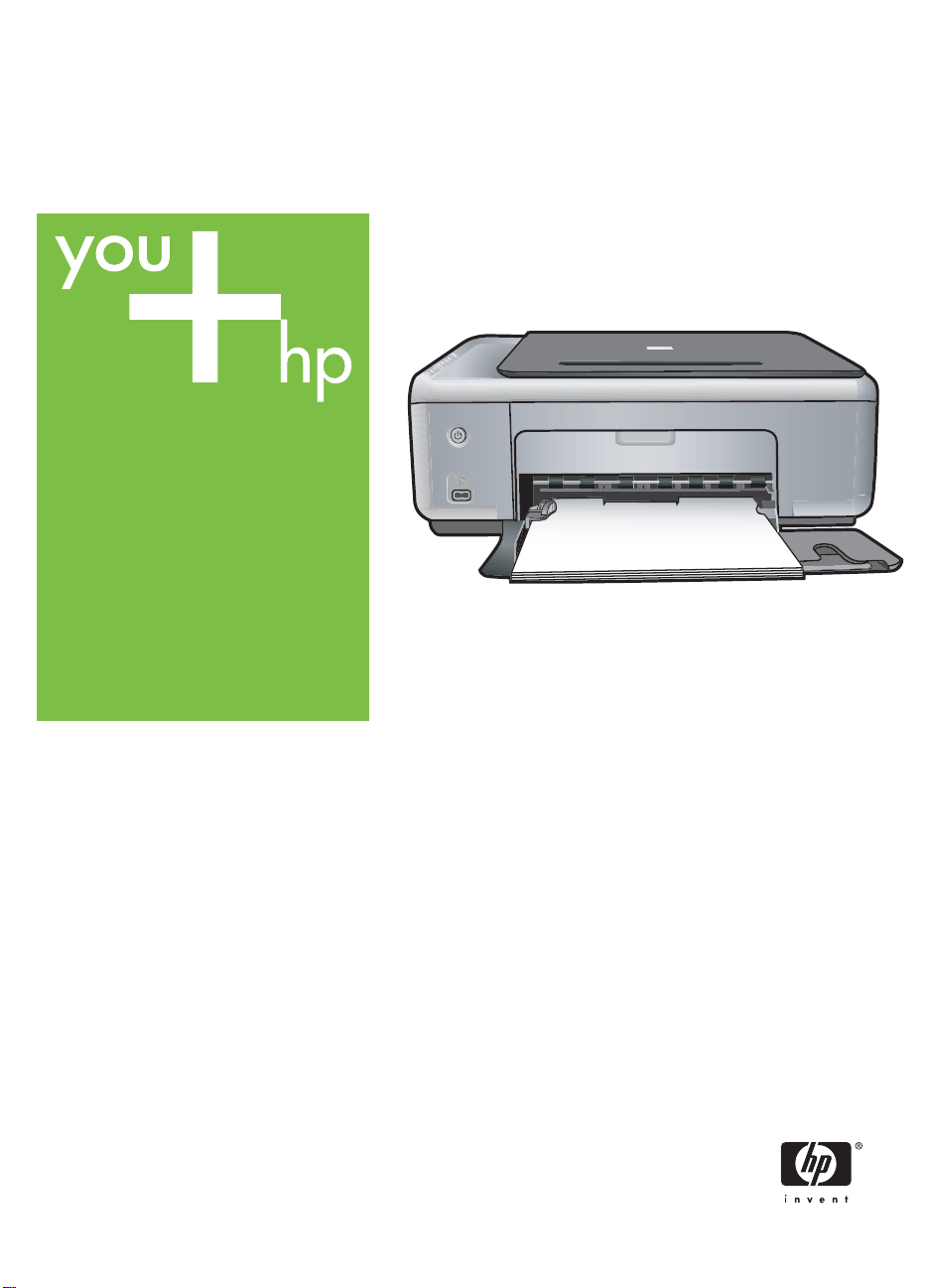
HP PSC 1500 All-in-One series
Kasutusjuhend
Page 2
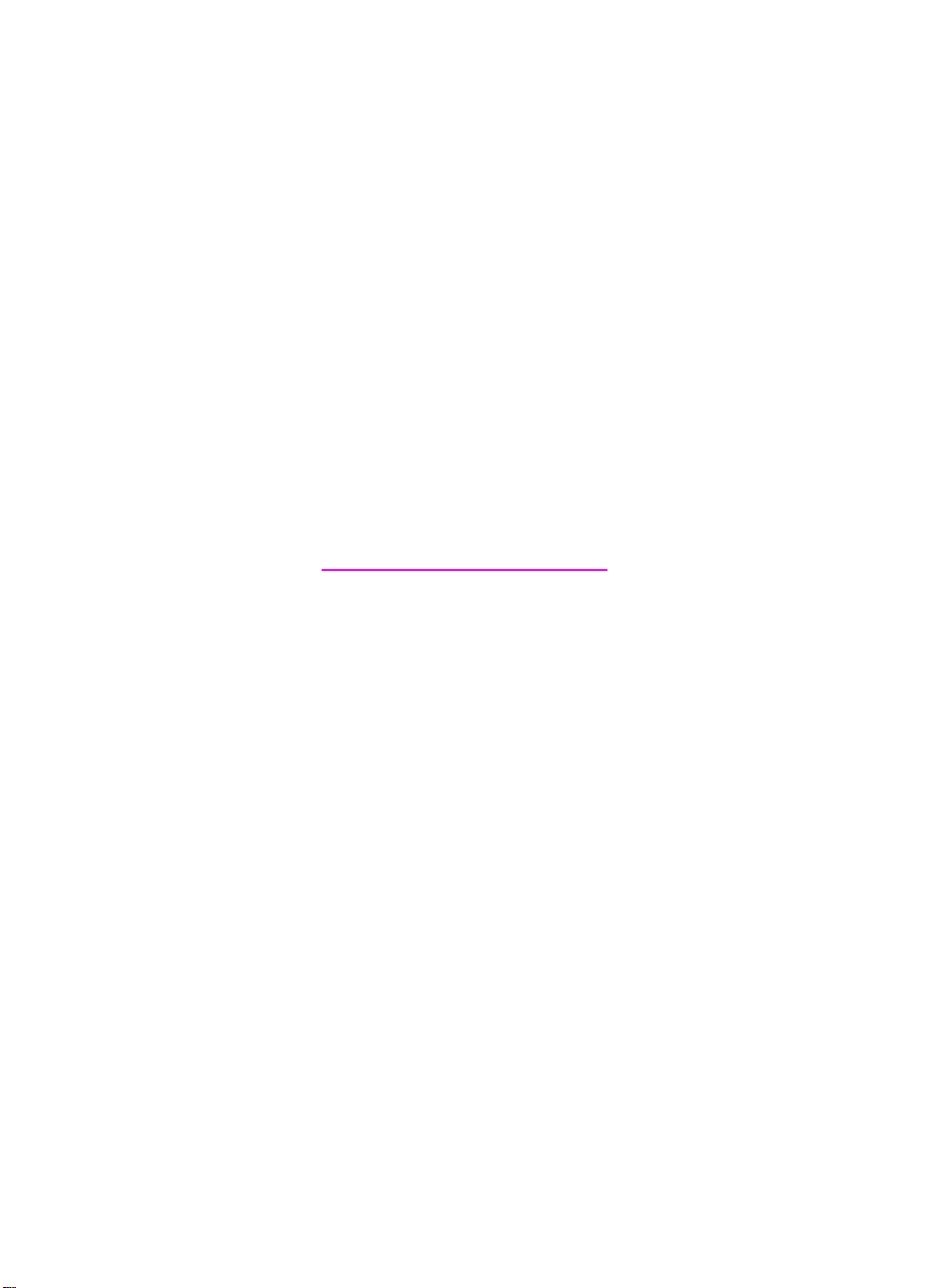
HP PSC 1500 All-in-One series
Kasutusjuhend
Page 3
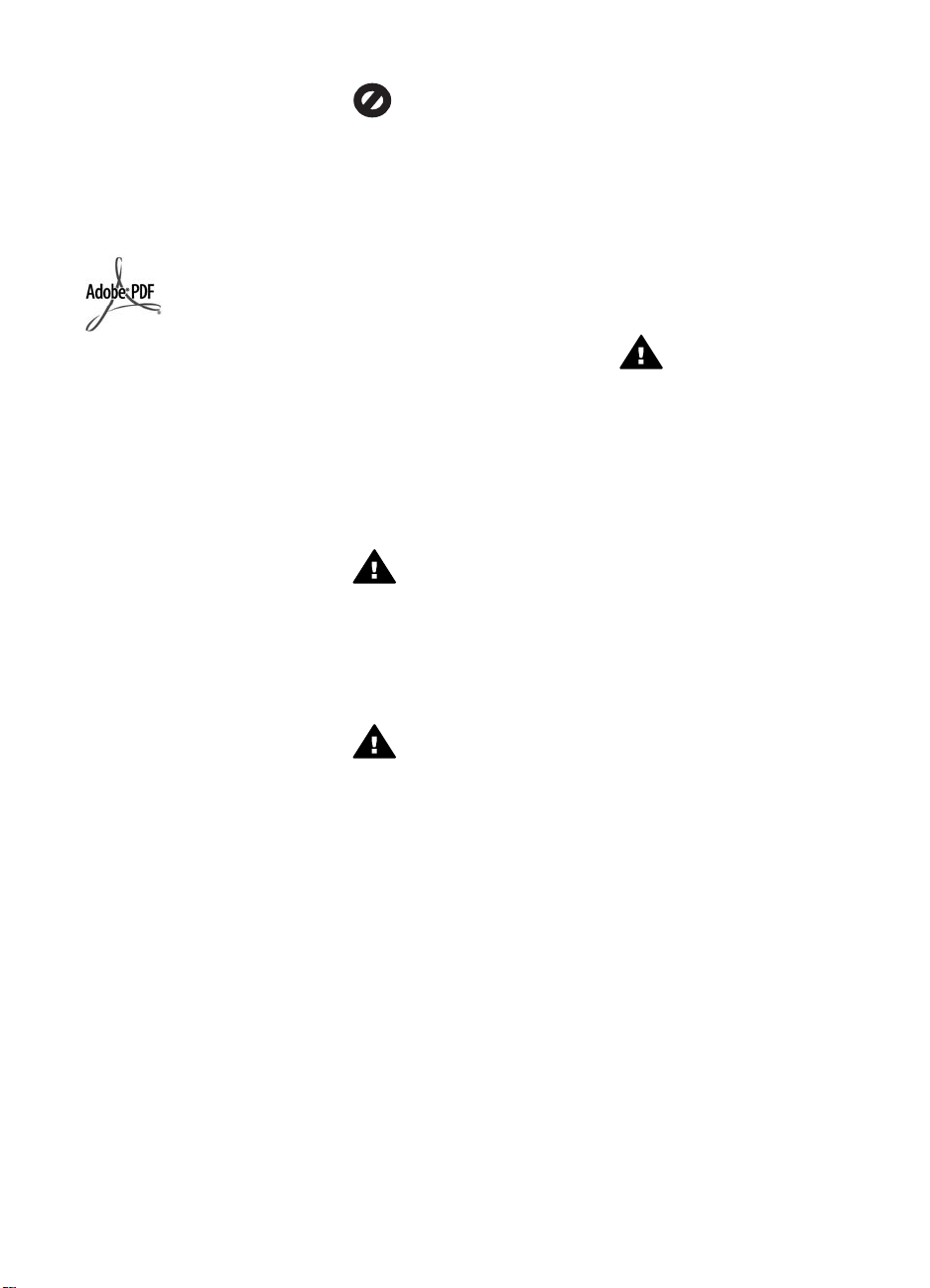
© Autoriõigus 2004, Hewlett-Packard
Development Company, L.P.
Käesolevas dokumendis sisalduvat
teavet võidakse ette teatamata muuta.
Paljundamine, adapteerimine ja
tõlkimine ilma eelneva kirjaliku loata on
keelatud, välja arvatud
autorikaitseseadustega lubatud
määral.
Adobe’i ja Acrobati logo on ettevõtte
Adobe Systems Incorporated
kaubamärgid või registreeritud
kaubamärgid Ameerika Ühendriikides
ja/või muudes riikides.
Portions Copyright © 1989-2004
Palomar Software Inc.
HP PSC 1500 All-in-One series
sisaldab printeridraiveri tehnoloogiat,
mis on litsentsitud ettevõttelt Palomar
Software, Inc. www.palomar.com.
Windows®, Windows NT®, Windows
Me®, Windows XP® ja Windows
2000® on Microsoft Corporationi USAs
registreeritud kaubamärgid.
Intel® ja Pentium® on Intel
Corporationi registreeritud
kaubamärgid.
Energy Star® ja Energy Star logo® on
Ühendriikide
Keskkonnakaitseagentuuri USAs
registreeritud kaubamärgid.
Väljaande number: Q5888-90219
Esmatrükk: detsember 2004
Märkus
Ainsad HP toodete ja teenuste
garantiid on sätestatud otsestes
garantiiavaldustes, mis nende toodete
ja teenustega kaasnevad. Mitte midagi
selles dokumendis sisalduvat ei saa
pidada täiendavaks garantiiks. HP ei
vastuta selles dokumendis sisalduvate
tehniliste või toimetuslike vigade ega
väljajätete eest.
Hewlett-Packard Company ei vastuta
ettenägematute ega järelduslike
kahjude eest, mis on käesoleva
dokumendi ja selles kirjeldatava
materjali kasutamise või tööga seotud
või neist põhjustatud.
Märkus. Normatiivne teave asub selle
kasutusjuhendi tehnilise teabe
peatükis.
Paljudes piirkondades pole järgmiste
esemete paljundamine seadusega
lubatud. Kahtluse korral küsige nõu
mõnelt juristilt.
● Riiklikud dokumendid:
– passid
– immigratsioonidokumendid
– ajateenistusdokumendid
– isikutuvastusmärgid, -
kaardid või -tähised
● riiklikud margid ja tšekid:
postmargid
toidutšekid
● riigiettevõtetele välja kirjutatud
tšekid või vekslid
● paberraha, reisitšekid või
maksekäsundid
● hoiusetunnistused
● autoriõigusega kaitstud teosed
Ohutusteave
Ettevaatust! Tulekahju või
elektrilöögi vältimiseks ärge
jätke seadet vihma ega muu
niiskuse kätte.
Seadme kasutamisel järgige alati
elementaarseid ohutusnõudeid, et
vähendada tulekahju või elektrilöögiga
kaasnevat vigastusohtu.
Ettevaatust! Elektrilöögi oht
1. Lugege ja tehke endale selgeks
kõik häälestusjuhendi juhised.
2. Kasutage seadme vooluvõrku
ühendamisel ainult maandatud
pistikupesa. Kui te ei tea, kas
pistikupesa on maandatud,
küsige kvalifitseeritud elektriku
käest.
3. Järgige kõiki seadmel olevaid
hoiatusi ja juhiseid.
4. Enne seadme puhastamist
eemaldage see vooluvõrgust.
5. Ärge paigaldage ega kasutage
seadet vee lähedal või märgade
kätega.
6. Paigaldage seade tasasele
pinnale nii, et see püsiks seal
kindlalt.
7. Paigaldage seade ohutusse
kohta, kus keegi ei saaks juhtme
peale astuda või selle taha
komistada ning kus juhe ei saaks
kahjustada.
8. Kui seade ei tööta õigesti,
vaadake elektroonilist
tõrkeotsinguspikrit
(Troubleshooting help).
9. Seadme sees olevaid osi ei saa
kasutaja ise parandada ega
hooldada. Pöörduge
kvalifitseeritud
teeninduspersonali poole.
10. Kasutage seadet hea
ventilatsiooniga kohas.
Ettevaatust!
Voolukatkestuse puhul ei saa
seda seadet kasutada.
Page 4
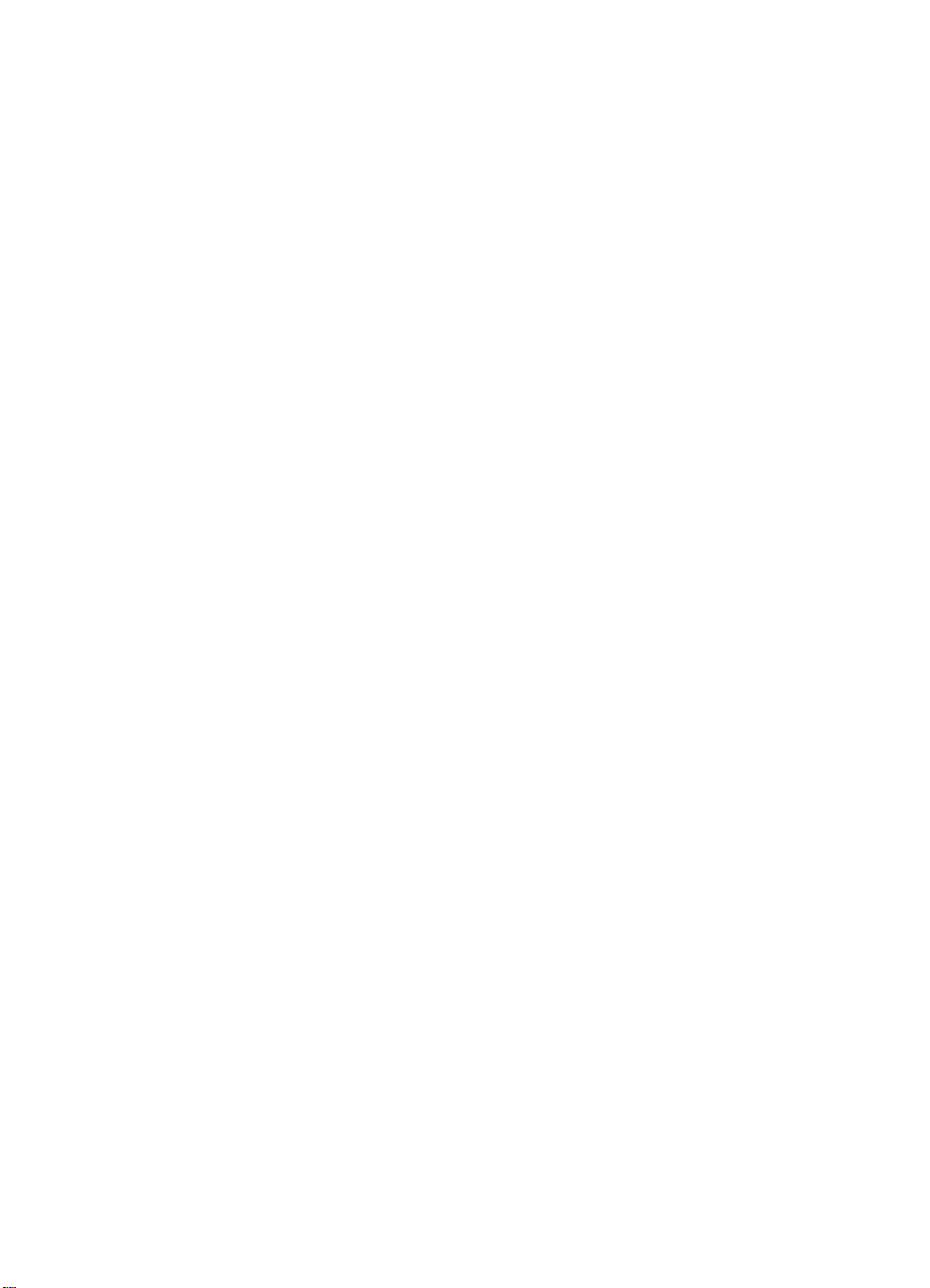
Sisukord
1 HP All-in-One ülevaade .......................................................................................3
Kombainseadme HP All-in-One lühiülevaade ........................................................3
Juhtpaneeli ülevaade .............................................................................................4
Olekutule ülevaade ................................................................................................5
Kasutage rakendust HP Image Zone, et teha enamat oma seadmega
HP All-in-One .........................................................................................................6
2 Kust saada lisateavet ..........................................................................................9
3 Ühendusteave ....................................................................................................11
Toetatavad ühendustüübid ..................................................................................11
Ühendamine USB-kaabli abil ...............................................................................11
Printeri jagamine (Windows) ................................................................................11
Printeri jagamine (Macintosh OS X) ....................................................................12
4 Originaalide kohaleasetamine ja paberi salvepanek ......................................13
Originaali kohaleasetamine .................................................................................13
Printimiseks ja paljundamiseks paberi valimine ...................................................14
Paberi salvepanek ...............................................................................................15
Paberiummistuste vältimine .................................................................................20
5 PictBridge'i kaamera kasutamine .....................................................................21
Digitaalkaamera ühendamine ..............................................................................21
Fotode printimine digitaalkaamera abil ................................................................22
6 Paljundusfunktsioonide kasutamine ...............................................................23
Paljunduspaberi tüübi seadmine ..........................................................................23
Paljundamise kiirendamine või kvaliteedi parandamine ....................................... 24
Ühest originaalist mitme eksemplari paljundamine ..............................................25
Kahelehelise dokumendi kopeerimine .................................................................25
Fotost ääristeta koopia tegemine .........................................................................26
Originaali suuruse muutmine mahutamiseks Letter- või A4-formaadis
paberile ................................................................................................................26
Paljundamise peatamine .....................................................................................27
7 Arvutist printimine .............................................................................................29
Printimine tarkvararakendusest ...........................................................................29
Prindisätete muutmine .........................................................................................30
Prinditöö peatamine .............................................................................................31
8 Skannimisfunktsioonide kasutamine ............................................................... 33
Rakendusse skannimine ...................................................................................... 33
Skannimise peatamine ........................................................................................34
9 Tarkvara HP Instant Share kasutamine ...........................................................35
Ülevaade .............................................................................................................35
Alustamine ...........................................................................................................36
Piltide saatmine arvutist .......................................................................................36
10 Kulumaterjalide tellimine ..................................................................................41
Paberi, kile ja muude prindikandjate tellimine ......................................................41
Prindikassettide tellimine .....................................................................................41
Muude tarvikute tellimine .....................................................................................42
Kasutusjuhend 1
Page 5
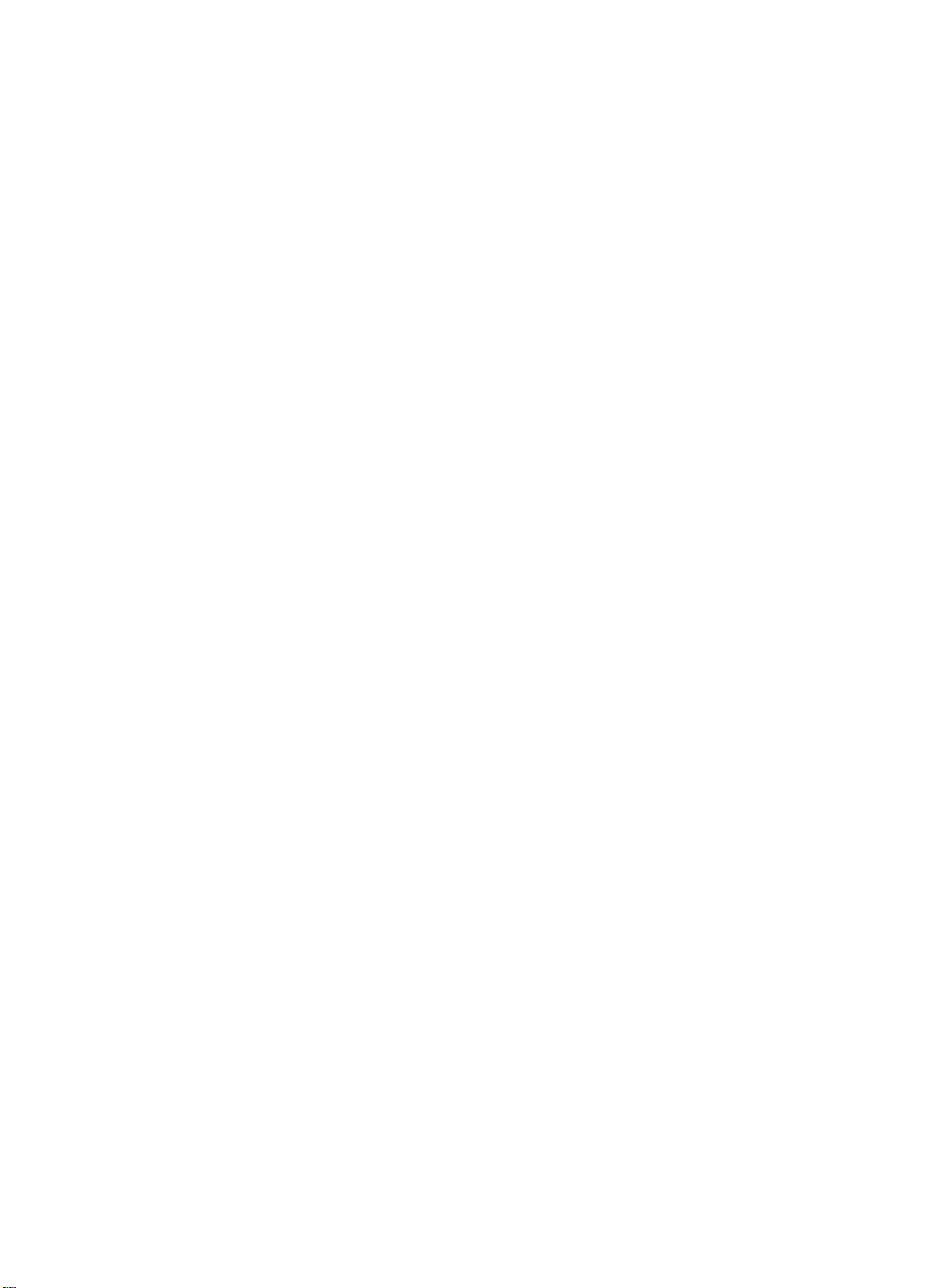
11 Kombainseadme HP All-in-One hooldamine ...................................................43
Kombainseadme HP All-in-One puhastamine .....................................................43
Kontrollige, et tintide tase vastaks ettenähtule. ....................................................44
Käivitustesti aruande printimine ...........................................................................45
Töö prindikassettidega ......................................................................................... 45
12 Tõrkeotsinguteave .............................................................................................53
Enne HP tugikeskusesse helistamist ...................................................................53
Seletusfaili vaatamine ..........................................................................................54
Installi tõrkeotsing ................................................................................................54
Töö tõrkeotsing ....................................................................................................64
Seadme uuendamine ..........................................................................................66
13 HP tugiteenused ................................................................................................69
Tootetoe ja muu teabe saamine Internetist .......................................................... 69
Garantiitugi ..........................................................................................................69
HP klienditugi .......................................................................................................70
Seerianumbri ja teeninduse ID leidmine ..............................................................70
Helistamine Põhja-Ameerikas ..............................................................................70
Helistamine mujal maailmas ................................................................................71
Call in Australia under warranty and post-warranty .............................................73
Call HP Korea customer support .........................................................................73
Call HP Japan support .........................................................................................74
Kombainseadme HP All-in-One ettevalmistamine transpordiks ...........................74
14 Tehniline teave ...................................................................................................77
Süsteeminõuded ..................................................................................................77
Paberispetsifikatsioonid .......................................................................................77
Prindispetsifikatsioonid ........................................................................................79
Paljundamisspetsifikatsioonid ..............................................................................79
Skannimisspetsifikatsioonid .................................................................................80
PictBridge'i spetsifikatsioonid ............................................................................... 80
Füüsilised spetsifikatsioonid ................................................................................81
Toitespetsifikatsioonid .........................................................................................81
Keskkonnaalased spetsifikatsioonid ....................................................................81
Täiendavad spetsifikatsioonid ..............................................................................81
Toodete keskkonnahoolde programm .................................................................81
Normatiivteave .....................................................................................................83
Declaration of conformity (European Economic Area) .........................................85
15 Hewlett-Packard i OSALINE GARANTII .............................................................87
Piiratud garantii kestus ........................................................................................87
Piiratud garantii ulatus .........................................................................................87
Garantii ulatus .....................................................................................................88
Vastutuse ulatus ..................................................................................................88
Kohalik seadusandlus ..........................................................................................88
Teave piiratud garantii kohta EL riikides/regioonides ...........................................88
Tähestikuline register................................................................................................91
2 Sari HP PSC 1500 All-in-One series
Page 6
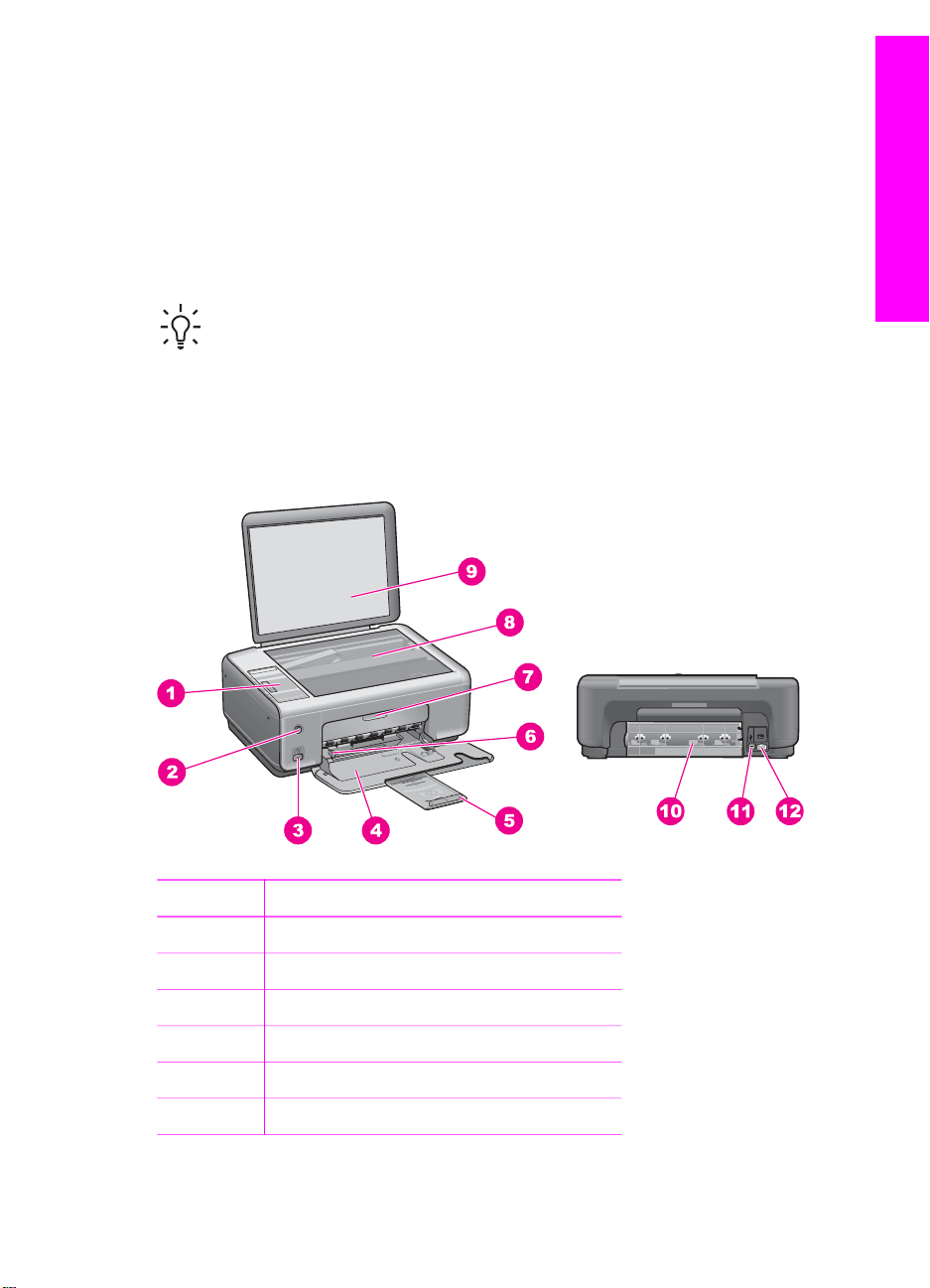
1
HP All-in-One ülevaade
Mitmetele kombainseadme HP All-in-One funktsioonidele pääseb ligi otse, ilma arvutit
sisse lülitamata. Selliseid toiminguid nagu koopia tegemine ja fotode printimine kaamera
abil saab kombainseadme HP All-in-One abil kiiresti ja lihtsalt teha.
Selles peatükis tutvustatakse seadme HP All-in-One riistvara ja juhtpaneeli funktsioone
ning ligipääsu programmile HP Image Zone.
Nõuanne Kui kasutate oma arvutisse installitud tarkvara HP Image Zone,
saate kombainseadme HP All-in-One abil rohkem ära teha. Tarkvara pakub
täiustatud paljundus-, skannimis- ja fototöötlusfunktsioone. Lisateavet leiate
elektroonilises spikris (HP Image Zone Help) ja Kasutage rakendust
HP Image Zone, et teha enamat oma seadmega HP All-in-One.
Kombainseadme HP All-in-One lühiülevaade
HP All-in-One ülevaade
Nr Kirjeldus
1 Juhtpaneel
2 Nupp On (Sisse)
3 PictBridge'i kaamera port
4 Söötesalv
5 Söötesalve pikendi
6 Paberilaiuse juhik
Kasutusjuhend 3
Page 7

Peatükk 1
(jätkub)
Nr Kirjeldus
7 Printimiskelgu juurdepääsuluuk / eesmine
8 Klaas
9 Kate
HP All-in-One ülevaade
10 Tagumine puhastusluuk
11 Tagumine USB-port
12 Toitejuhtme ühenduspesa
Juhtpaneeli ülevaade
puhastusluuk
Nr Nimi ja kirjeldus
1 Check Paper/Check Print Cartridge (Kontrollige paberit / kontrollige tindikassetti):
näitab, kas on vaja laadida paberit, eemaldada paberiummistust, uuesti paigaldada
või vahetada tindikassetti või sulgeda printimiskelgu juurdepääsuluuk.
2 Cancel / Resume (Katkesta/jätka): töö peatamine või sätetest väljumine. Mõningates
olukordades (näiteks pärast paberiummistuse eemaldamist) jätkab see nupp
printimist.
3 Type (Tüüp): paberitüübi muutmine vastavalt paberisalve asetatud paberi tüübile
(tava- või fotopaber). Vaikeseade on tavapaber.
4 Sari HP PSC 1500 All-in-One series
Page 8

(jätkub)
Nr Nimi ja kirjeldus
4 Quality (Kvaliteet): koopia kvaliteedi muutmine. Tavapaberi kvaliteedi vaikeseade on
Normal (Normaalne – kaks tärni). Fotopaberi kvaliteedi vaikeseade on Best (Parim –
kolm tärni).
5 Size (Suurus): kujutise suuruse muutmine 100%, lehele mahutamine ja ääristeta
kujutiste printimine. Tavapaberi vaikeseade on 100% ja fotopaberi vaikeseade
ääristeta kujutiste printimine.
6 Copies (Eksemplaride arv): soovitud eksemplaride arvu määramine.
7 Start Copy Black (Alusta kopeerimist, must-valge): must-valge kopeerimistöö
alustamine.
HP All-in-One ülevaade
8
9
Start Copy Color (Alusta kopeerimist, värviline): värvilise kopeerimistöö alustamine.
Start Scan (Alusta skannimist): skannimistöö alustamine.
Olekutule ülevaade
Näidikutuled teavitavad teid kombainseadme HP All-in-One olekust. Järgnev tabel
kirjeldab tavaolukordi ning selgitab, mida tuled tähendavad.
Lisateavet olekutulede ja probleemide lahendamise kohta vaadake peatükis
Tõrkeotsinguteave.
Tuli Tähendus
Ükski tuli ei põle. Kombainseade HP All-in-One on välja
Nupu On (Sisse) tuli, nuppude Start
Copy Black (Alusta kopeerimist, must-
valge) ja Start Copy Color (Alusta
kopeerimist, värviline) tagavalgus
põlevad.
Nupu On (Sisse) tuli vilgub ning nuppude
Start Copy Black (Alusta kopeerimist,
must-valge) ja Start Copy Color (Alusta
kopeerimist, värviline) tagavalgus
põlevad.
lülitatud.
Kombainseade HP All-in-One on sisse
lülitatud ja valmis.
Kombainseade HP All-in-One prindib,
skannib või joondab tindikassette.
Nupu On (Sisse) tuli ja nupu Start Copy
Black (Alusta kopeerimist, must-valge)
tagavalgus vilguvad ning nupu Start
Copy Color (Alusta kopeerimist,
värviline) tagavalgus põleb.
Nupu On (Sisse) tuli ja nupu Start Copy
Color (Alusta kopeerimist, värviline)
tagavalgus vilguvad ning nupu Start
Kasutusjuhend 5
Kombainseade HP All-in-One teeb mustvalget koopiat.
Kombainseade HP All-in-One teeb
värvilist koopiat.
Page 9

Peatükk 1
(jätkub)
Tuli Tähendus
Copy Black (Alusta kopeerimist, must-
valge) tagavalgus põleb.
Kombainseadmes HP All-in-One on
paber otsas, paberiummistus või vales
suuruses paber.
Printimiskelgu juurdepääsuluuk / eesmine
puhastusluuk on avatud, tindikassetid on
puudu või pole õigesti paigaldatud,
tindikassettide kaitsekile on eemaldamata
või tindikassett on defektne.
HP All-in-One ülevaade
Tuli Check Paper (Kontrollige paberit )
vilgub ja nupu On (Sisse) tuli, nupu Start
Copy Black (Alust kopeerimist, must-
valge) tagavalgus ning nupu Start Copy
Color (Alusta kopeerimist, värviline)
tagavalgus põlevad.
Tuli Check Print Cartridge (Kontrolli
tindikassetti) vilgub ja nupu On (Sisse)
tuli, nupu Start Copy Black (Alusta
kopeerimist, must-valge) tagavalgus ning
nupu Start Copy Color (Alusta
kopeerimist, värviline) tagavalgus
põlevad.
Kasutage rakendust HP Image Zone, et teha enamat oma
seadmega HP All-in-One
Tarkvara HP Image Zone installitakse teie arvutile HP All-in-One'i häälestamisel.
Lisateavet vaadake seadmega kaasas olnud häälestusjuhendist.
Ligipääs tarkvarale HP Image Zone on erinevate operatsioonisüsteemide (OS) puhul
erinev. Näiteks, kui teil on Windowsi operatsioonisüsteemiga arvuti, on tarkvara
HP Image Zone sisenemispunktiks HP Director või HP Solution Center (HP
Lahendusekeskus). Kui teil on Macintosh ja kasutate OS X V10.1.5 või hilisemat, on
tarkvara HP Image Zone sisenemispunktiks HP Image Zone'i aken. Kui teil on
Macintosh ja kasutate OS 9.2.6 või varasemat, on tarkvara HP Image Zone
sisenemispunktiks HP Director. Sellest hoolimata toimib sisenemispunkt tarkvara
HP Image Zone ja selle teenuste käivituskohana.
Võite oma kombainseadme HP All-in-One funktsioone kiirelt ja lihtsalt tarkvara
HP Image Zone abil laiendada. Otsige juhendist selliseid kaste, mis annavad teemale
vastavaid nõuandeid ja abistavat teavet teie projektide jaoks.
Tarkvarale HP Image Zone ligipääs (Windows)
Avage HP Director või HP Solution Center (HP Lahendusekeskus) töölaua ikoonist,
süsteemisalve ikoonist või menüüst Start. Tarkvara HP Image Zone funktsioonid
ilmuvad HP Directoris või HP Solution Centeris (HP Lahendusekeskuses).
6 Sari HP PSC 1500 All-in-One series
Page 10
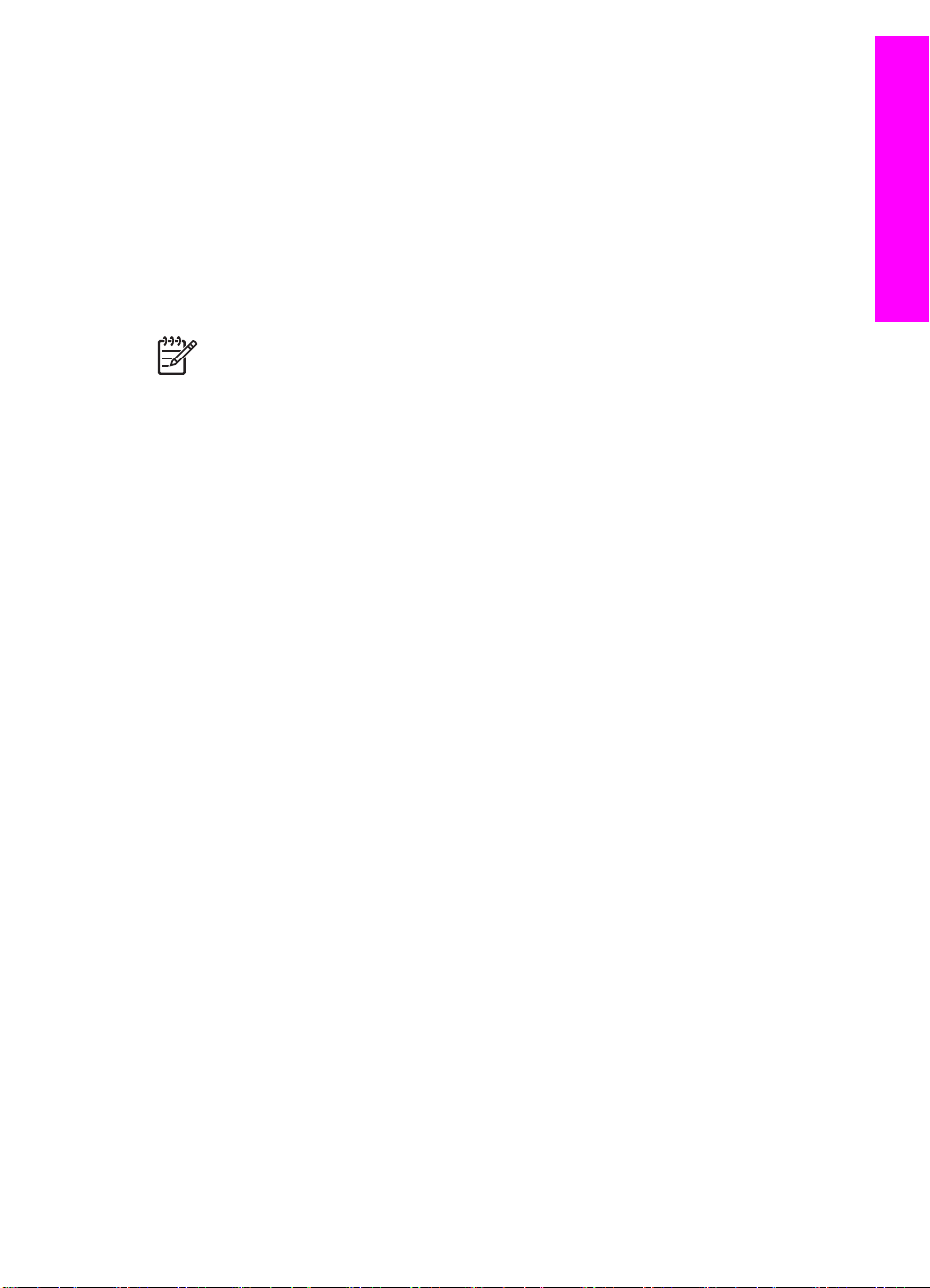
Tehke ühte järgmistest:
● Topeltklõpsake Windowsi töölaual HP Directori või HP Solution Centeri (HP
Lahendusekeskuse) ikooni.
● Topeltklõpsake Windowsi tegumiriba paremas ääres tööriistaribal ikooni Hewlett-
Packard Digital Imaging Monitor (Hewlett-Packard digitaalkujutusmonitor).
● Klõpsake tegumiribal nuppu Start, valige käsk Programs (Programmid) või All
Programs (Kõik programmid), valige HP ning seejärel klõpsake HP Directorit või
HP Solution Centerit (HP Lahendusekeskust).
Tarkvara HP Image Zone avamine (Macintosh OS X v10.1.5 või hilisem)
Märkus Macintosh OS X v10.0.0–v10.1.4 ei toetata.
Tarkvara HP Image Zone installimisel ilmub dokki HP Image Zone'i ikoon.
HP Image Zone'i akna avamine
➔
Klõpsake dokis HP Image Zone'i ikooni.
Ilmub HP Image Zone'i aken.
HP Image Zone'i aken näitab ainult valitud seadmele vastavaid HP Image Zone'i
funktsioone.
Tarkvarale HP Director ligipääs (Macintosh OS 9)
HP Director on tarkvara HP Image Zone sisenemispunktiks. Sõltuvalt teie
HP All-in-One'i võimetest, võimaldab HP Director käivitada selliseid funktsioone nagu
skannimine, kopeerimine ning avada HP Gallery, et vaadata, muuta ja hallata arvutis
olevaid kujutisi.
HP Director on iseseisev rakendus, mis tuleb enne selle funktsioonidele ligi pääsemist
avada. Kasutage HP Directori avamiseks ühte järgnevatest meetoditest:
● Topeltklõpsake töölaual HP Directori aliast.
● Topeltklõpsake rakenduse HP Director pseudonüümi kaustas Applications
(Rakendused):Hewlett-Packard:HP Photo and Imaging Software.
Aknas HP Director kuvatakse ainult valitud tootega seostuvad toimingunupud.
HP All-in-One ülevaade
Kasutusjuhend 7
Page 11
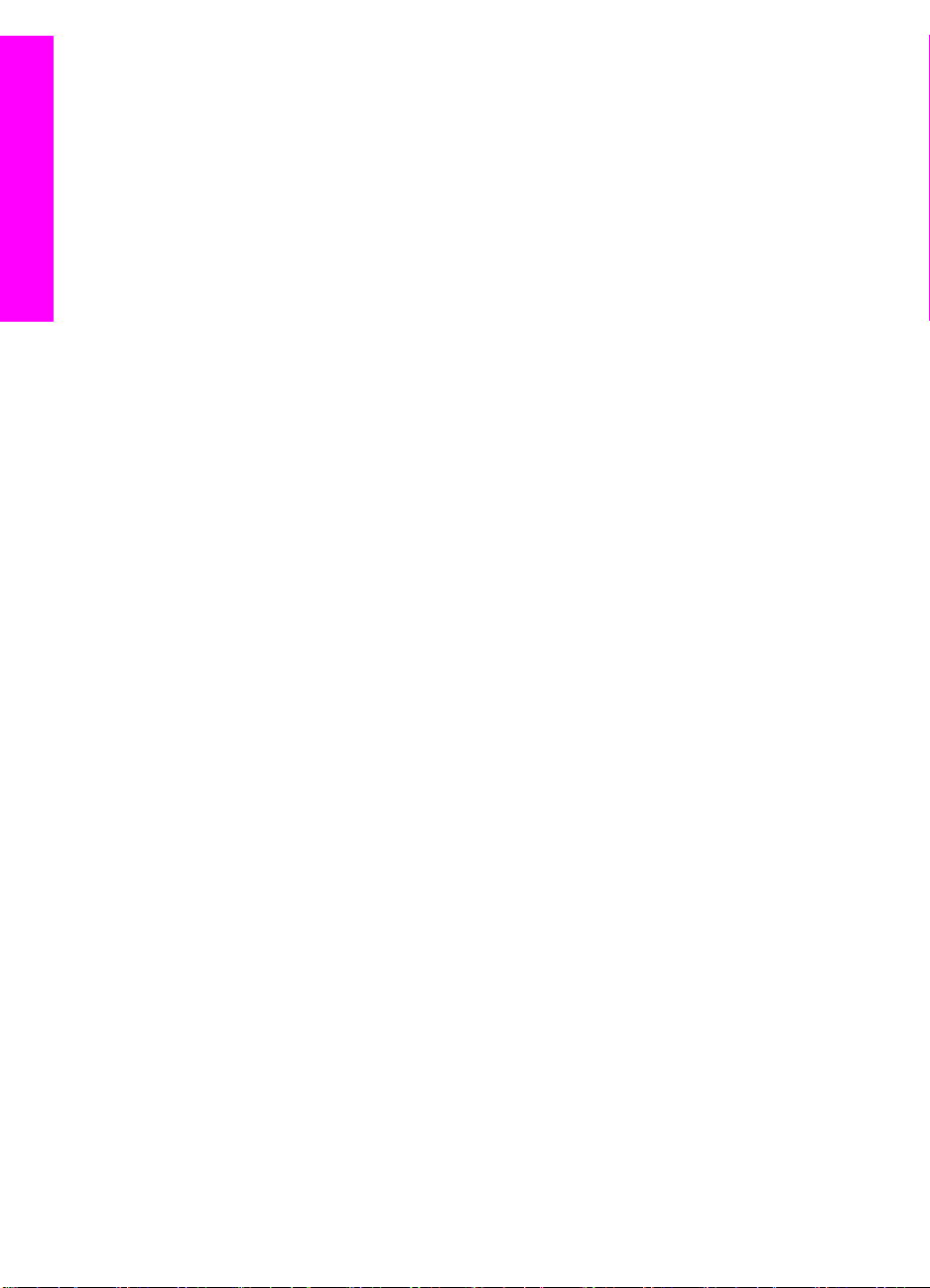
Peatükk 1
HP All-in-One ülevaade
8 Sari HP PSC 1500 All-in-One series
Page 12
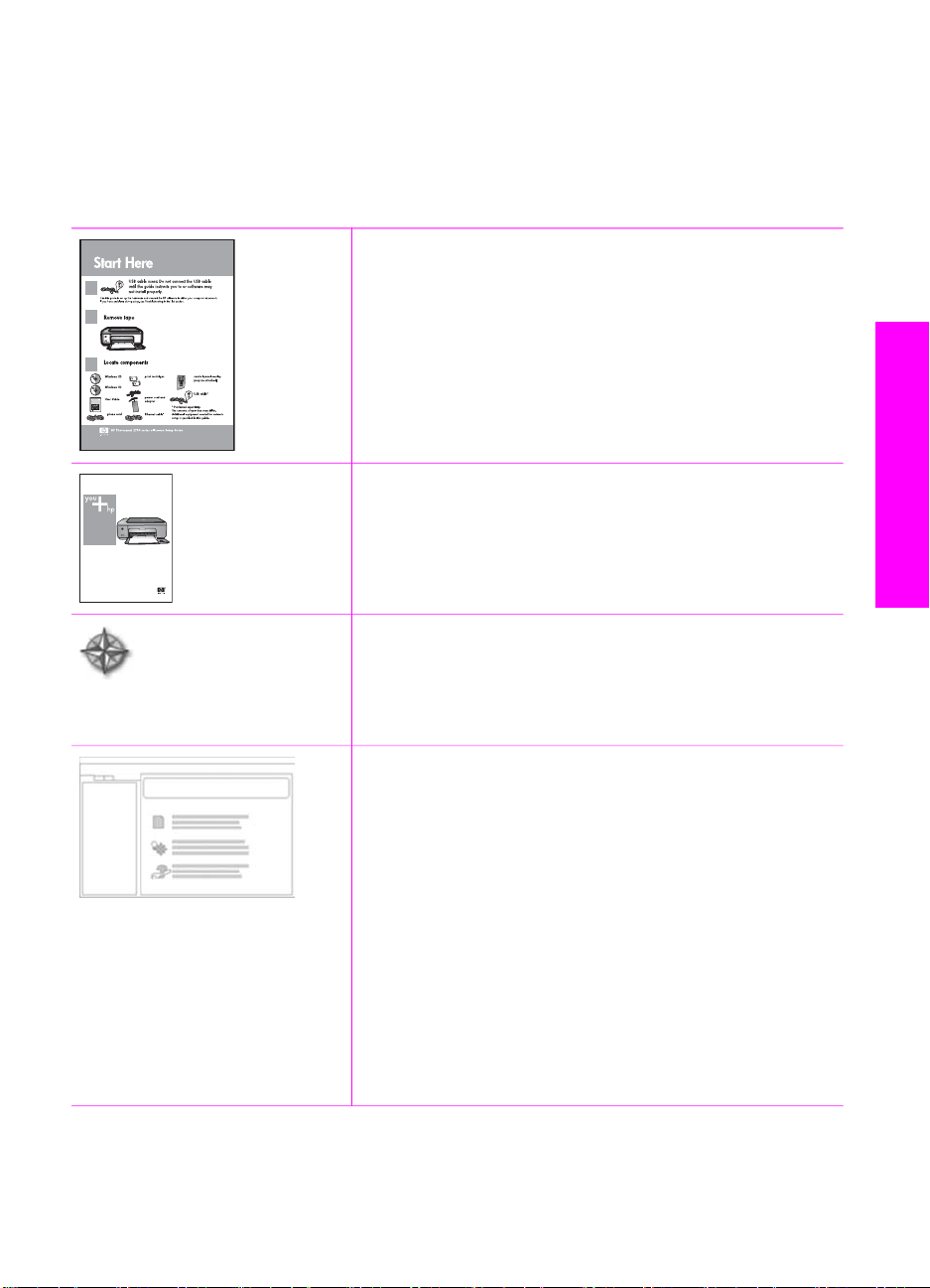
2
Kust saada lisateavet
Kombainseadme HP All-in-One seadistamise ja kasutamise kohta leiate lisateavet üsna
mitmest allikast (nii trükistest kui ka elektroonilistest juhenditest).
Installijuhend
Installijuhendist leiate juhised oma kombainseadme
HP All-in-One seadistamise ja tarkvara installimise kohta.
Veenduge, et täidaksite juhised õiges järjestuses.
Kui teil tekib häälestamise ajal probleeme, vaadake
Veaotsingut häälestusjuhendi viimases peatükis, selle
juhendi Veaotsingu peatükki või külastage HP kliendituge
aadressil www.hp.com/support.
Kust saada lisateavet
HP PSC 1500 series
User Guide
Kasutusjuhend
Kasutusjuhend sisaldab teavet kombainseadme
HP All-in-One kasutamise kohta, hõlmates nii tõrkeotsingu
näpunäiteid kui ka põhitoimingute üksikasjalikke juhiseid.
HP Image Zone Tour
HP Image Zone Tour on lõbus interaktiivne viis saada lühike
ülevaade HP All-in-One'iga kaasas olevast tarkvarast. Saate
teada, kuidas programmi HP Image Zone abil oma fotosid
töödelda, korraldada ja printida.
HP Image Zone Help
Spikker HP Image Zone Help hõlmab üksikasjalikku teavet
teie seadme HP All-in-One jaoks mõeldud tarkvara
kasutamise kohta.
● Spikriteema Get step-by-step instructions
(Üksikasjalikud juhised) sisaldab teavet
tarkvararakenduse HP Image Zone kasutamise kohta
HP seadmetega.
● Spikriteema Explore what you can do (Pakutavad
võimalused) annab lisateavet praktiliste ja loominguliste
tegevuste kohta, mis on võimalikud tänu rakendusele
HP Image Zone ja teie HP seadmetele.
● Täiendavat abi või HP tarkvaravärskendusi puudutavat
teavet leiate spikriteemas Troubleshooting and
support (Veaotsing ja tugi).
Kasutusjuhend 9
Page 13
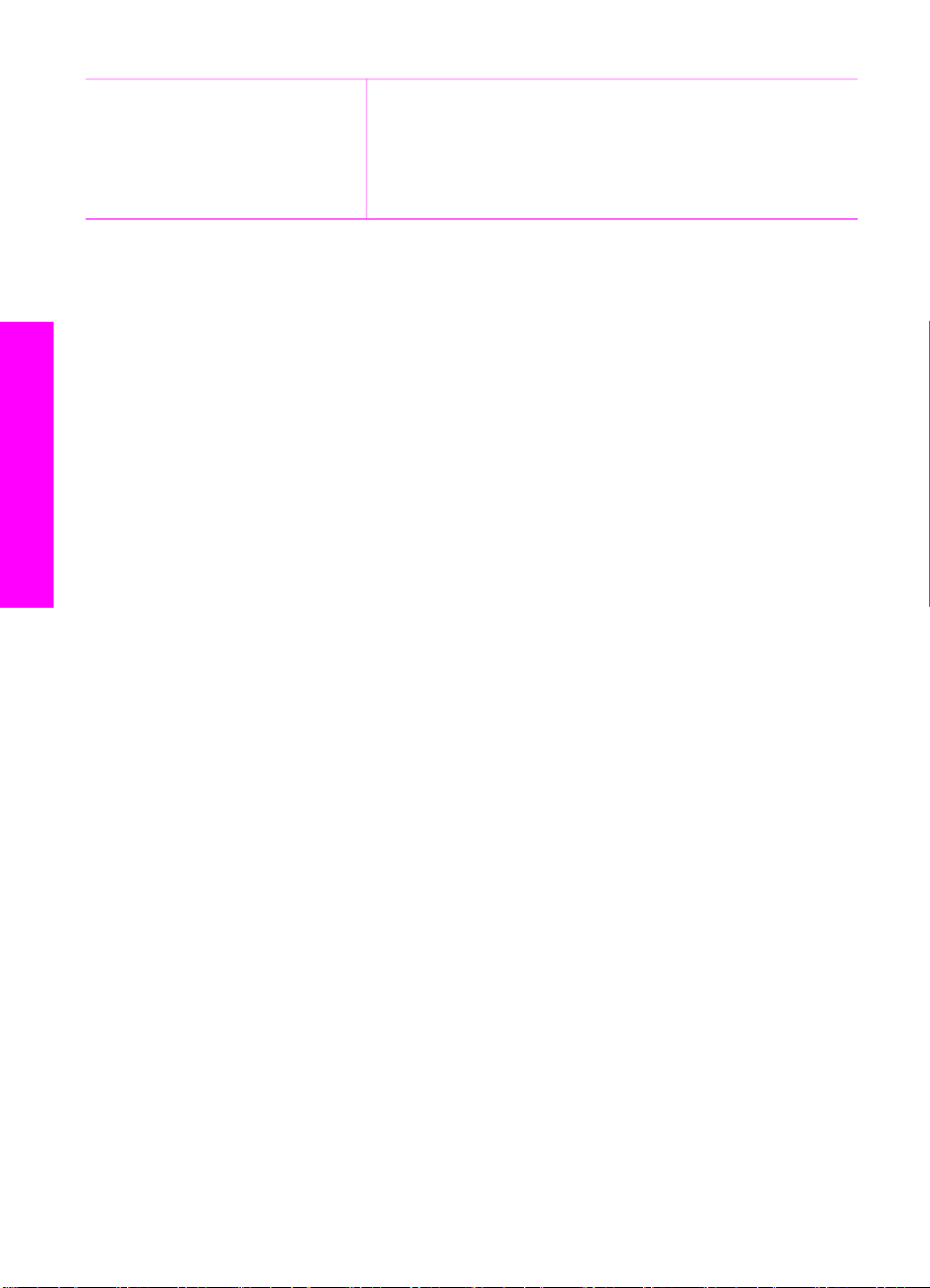
Peatükk 2
(jätkub)
Kust saada lisateavet
Seletusfail (Readme)
Seletusfail sisaldab värskeimat teavet, mida te muudest
väljaannetest ei pruugi leida.
Seletusfailile juurdepääsuks peate vastava tarkvara
installima.
10 Sari HP PSC 1500 All-in-One series
Page 14
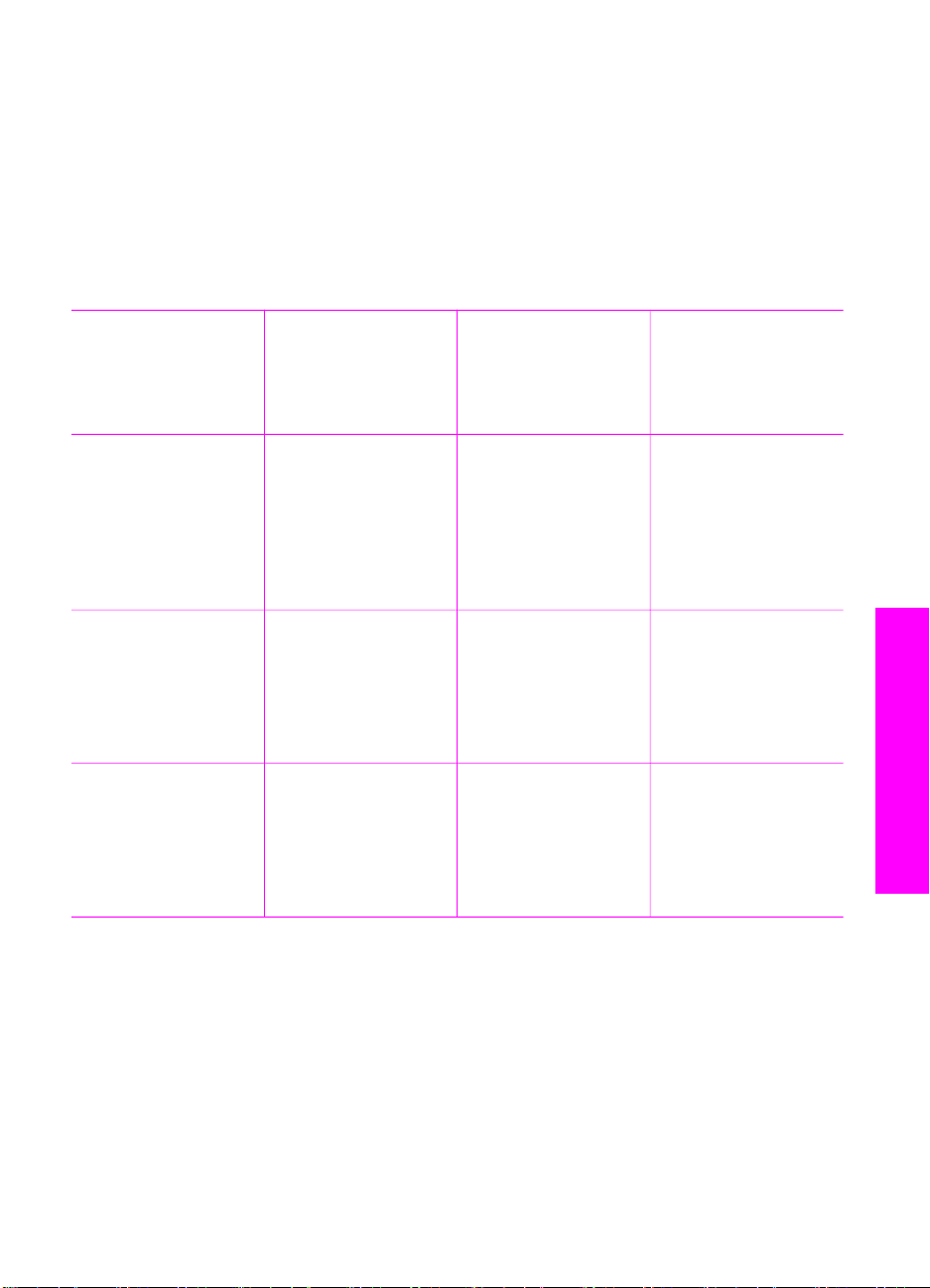
3
Ühendusteave
Teie HP All-in-One on varustatud USB-pordiga, mis võimaldab otse arvutiga
ühendamist USB-kaabli abil. Samuti võite oma printerit olemasoleva Etherneti võrgu
kaudu jagada, kasutades arvutit prindiserverina.
Toetatavad ühendustüübid
Kirjeldus Parima jõudluse
tagamiseks
soovitatav
ühendatud arvutite
arv
USB-ühendus Üks arvuti, mis on
seadmega
HP All-in-One
ühendatud USBkaabliga.
USB-port asub
HP All-in-One'i taga.
Printeri jagamine (Windows)
Printeri jagamine
(Macintosh)
Kuni viis arvutit.
Hostarvuti peab olema
alati sisse lülitatud,
muidu ei saa teised
arvutid seadmega
HP All-in-One printida.
Kuni viis arvutit.
Hostarvuti peab olema
alati sisse lülitatud,
muidu ei saa teised
arvutid seadmega
HP All-in-One printida.
Toetatavad
tarkvarafunktsioonid
Kõiki funktsioone
toetatakse.
Toetatakse kõiki
hostarvutis olevaid
funktsioone. Muudest
arvutitest toetatakse
ainult
printimisfunktsiooni.
Toetatakse kõiki
hostarvutis olevaid
funktsioone. Muudest
arvutitest toetatakse
ainult
printimisfunktsiooni.
Installijuhised
Üksikasjalike juhiste
saamiseks järgige
installijuhendit.
Vaadake
häälestamisjuhiseid
peatükis Printeri
jagamine (Windows).
Vaadake
häälestamisjuhiseid
peatükis Printeri
jagamine (Macintosh
OS X).
Ühendusteave
Ühendamine USB-kaabli abil
Üksikasjalikud juhised arvuti ühendamiseks teie kombainseadmega HP All-in-One
USB-kaabli abil sisalduvad teie seadmega kaasas olevas installijuhendis.
Printeri jagamine (Windows)
Kui teie arvuti on ühendatud võrku ja teise võrgus oleva arvutiga on USB-kaabli abil
ühendatud HP All-in-One, võite seda seadet printeri jagamise kaudu oma printerina
kasutada. Otse HP All-in-One'iga ühendatud arvuti on printeri hostarvuti ja sellel on
olemas kõik funktsioonid. Teistel võrgus olevatel arvutitel, mida nimetatakse
Kasutusjuhend 11
Page 15
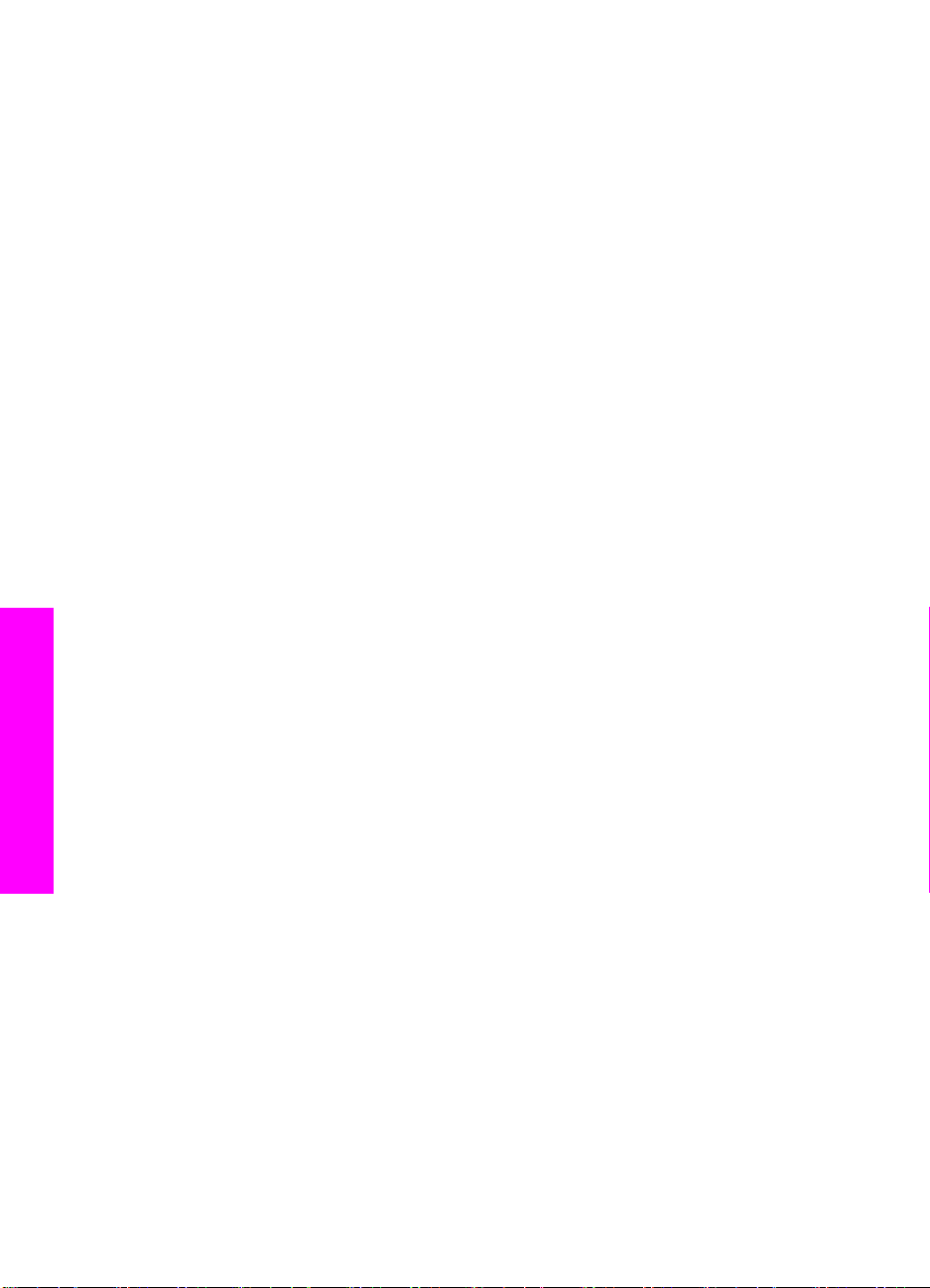
Peatükk 3
klientideks, on ligipääs vaid printimisfunktsioonidele. Kõik muud funktsioonid tuleb
teostada hostarvutist.
Windowsi printeri ühiskasutuse lubamine
➔
Vaadake oma arvutiga kaasas olevat kasutusjuhendit või Windowsi elektroonilist
spikrit.
Printeri jagamine (Macintosh OS X)
Kui teie arvuti on võrgus ja teise võrgus oleva arvutiga on USB-kaabli abil ühendatud
HP All-in-One, võite seda seadet printeri jagamise kaudu oma printerina kasutada.
Teistel võrgus olevatel arvutitel, mida nimetatakse klientideks, on ligipääs vaid
printimisfunktsioonidele. Kõik muud funktsioonid tuleb teostada hostarvutist.
Printeri ühiskasutuse lubamine
1. Valige hostarvuti dokitavas menüüs variant System Preferences
(Süsteemieelistused).
Kuvatakse aken System Preferences (Süsteemieelistused).
2. Valige variant Sharing (Ühiskasutus).
3. Klõpsake vahekaardi Services (Teenused) nuppu Printer Sharing (Printeri
ühiskasutus).
Ühendusteave
12 Sari HP PSC 1500 All-in-One series
Page 16

4
Originaalide kohaleasetamine ja paberi salvepanek
Selles peatükis on juhised originaalide asetamiseks klaasile, et neid kopeerida või
skannida; tööks sobivaima paberitüübi valimiseks; paberi asetamiseks paberisalve ja
paberiummistuste vältimiseks.
Originaali kohaleasetamine
Võite kopeerida või skannida kuni letter- või A4-formaadis originaale, selleks asetage
need siin kirjeldatud viisil klaasile.
Märkus Mõni erifunktsioon ei tööta õigesti, kui klaas ja kaane alus ei ole
puhtad. Lisateavet vt Kombainseadme HP All-in-One puhastamine.
Originaali asetamine klaasile
1. Tõstke kaas üles ja asetage originaal klaasile ette paremasse nurka, kujutis
allpool.
Nõuanne Lisateavet originaali asetamise kohta leiate klaasi alla
graveeritud juhendis.
2. Sulgege kaas.
Nõuanne Suuremate originaalide kopeerimiseks ja skannimiseks eemaldage
HP All-in-One'i kaas täielikult. Katte eemaldamiseks tõstke kate poolenisti üles
ning lükake see kas parema või vasaku külje pealt välja, et katte konks lingist
vabastada, seejärel libistage konks lingist välja.
Kasutusjuhend 13
Originaalide kohaleasetamine ja
paberi salvepanek
Page 17

Peatükk 4
Printimiseks ja paljundamiseks paberi valimine
Kombainseadmes HP All-in-One saate kasutada mitut tüüpi ning erinevas formaadis
paberit. Parima printimis- ja paljunduskvaliteedi saamiseks tutvuge järgmiste
soovitustega. Ärge unustage neid sätteid muuta iga kord, kui vahetate paberitüüpi või
–formaati.
Soovitatavad paberid
Kui soovite parimat prindikvaliteeti, siis HP soovitab HP pabereid, mis on loodud
spetsiaalselt teie prinditava projekti tüübi jaoks. Näiteks soovitatakse fotode printimisel
asetada paberisalve läikiv või matt fotopaber. Brošüüride või esitluste printimisel
soovitatakse kasutada spetsiaalselt selle jaoks toodetud paberit.
paberi salvepanek
Originaalide kohaleasetamine ja
Märkus Olenevalt teie riigist/regioonist ei pruugi mõni nimetatud paberitüüp olla
saadaval.
Lisateavet HP paperite kohta leiate elektroonilises spikris (HP Image Zone Help) või HP
klienditoe saidil www.hp.com/support/inkjet_media.
Märkus Praegu on saidi see osa saadaval ainult inglise keeles.
Paberid, mille kasutamist tuleks vältida
Liiga õhukese, libeda pinnaga või kergestiveniva paberi kasutamine võib põhjustada
paberiummistusi. Kui paber on tugeva tekstuuriga või sellise pinnaga, millele tint külge
ei jää, võivad prinditud pildid määrida, laiali minna või korralikult väljajoonistumata
jääda.
HP ei soovita printimisel kasutada järgmisi pabereid:
● Väljalõigete või perforatsiooniga paber (välja arvatud spetsiaalselt HP inkjet
seadmetega kasutamiseks loodud paberid)
● Tugevalt tekstureeritud kandjad, nagu näiteks linane riie (printimine võib olla
ebaühtlane ja tint võib nendel paberitel värvimigratsiooni põhjustada)
14 Sari HP PSC 1500 All-in-One series
Page 18
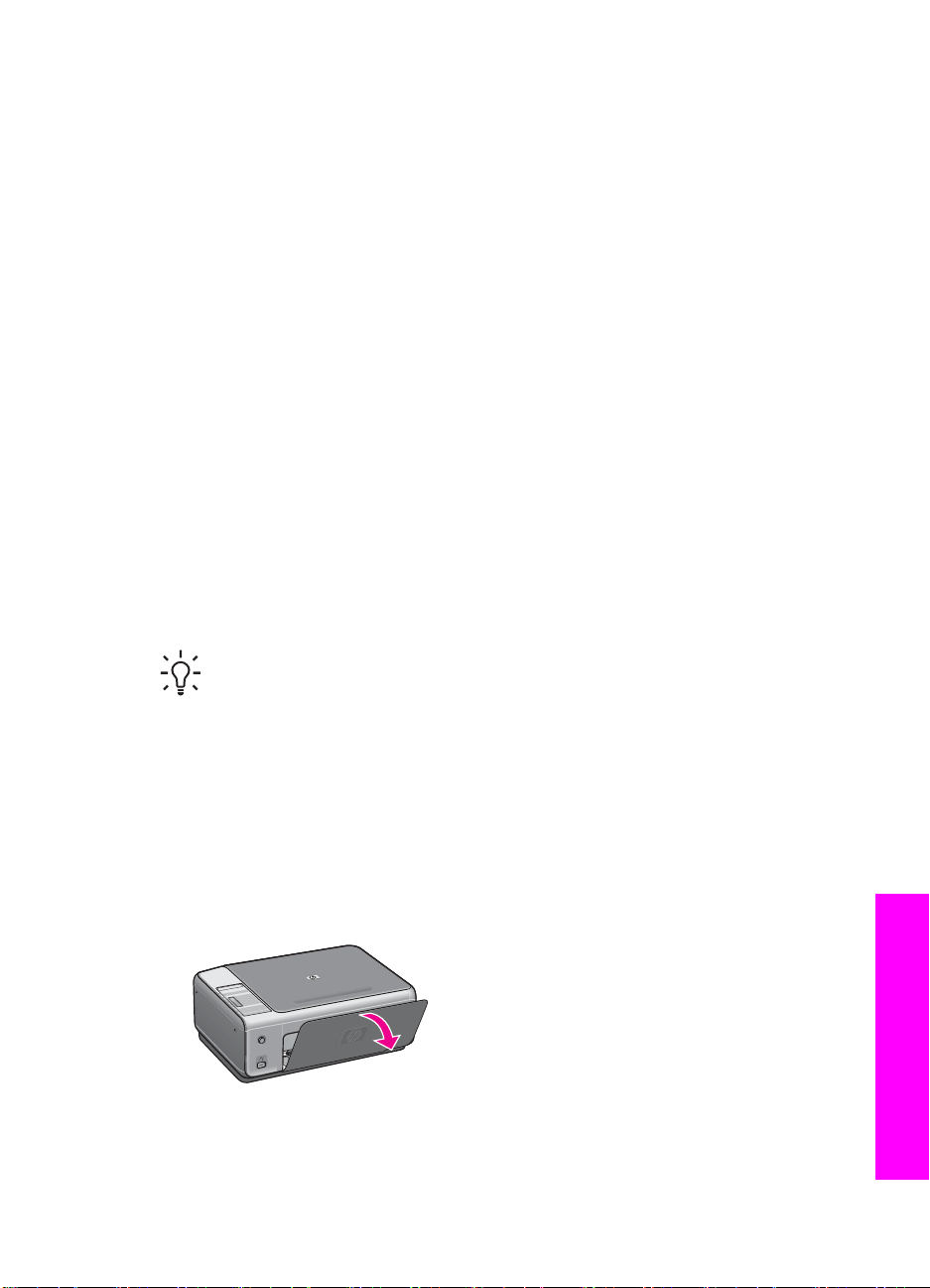
● Eriti tasased, läikivad või kattega paberid, mis pole loodud spetsiaalselt teie
HP All-in-One'i jaoks (need võivad HP All-in-One'i ummistada või tinti mitte vastu
võtta)
● Mitmeosalised, näiteks kahe- ja kolmekordsed vormid (need võivad kortsuda või
kinni jääda ning tint võib suurema tõenäosusega laiali määrduda)
● Klambrite või akendega ümbrikud (need võivad rullidesse kinni jääda ning
põhjustada paberiummistust)
● Linttrükipaber
HP ei soovita paljundada järgmistele paberitele:
● Paberid, mis on mõnes muus formaadis kui letter, A4, 10 x 15 cm, Hagaki (ainult
Jaapanis) või L (ainult Jaapanis)
● Väljalõigete või perforatsiooniga paber (välja arvatud spetsiaalselt HP inkjet
seadmetega kasutamiseks loodud paberid)
● Ümbrikud
● Linttrükipaber
● Kile
● Mitmeosalised vormid või etiketikandjad
● Triigitava siirdepildi paber
Paberi salvepanek
Selles jaotises kirjeldatakse paljundamiseks või printimiseks erinevat tüüpi ja erineva
formaadiga paberite kombainseadme HP All-in-One söötesalve panekut.
Nõuanne Rebenemise, kortsumise ja kaardunud või murtud servade
vältimiseks hoidke paberivaru lapiti kinnises kotis. Kui paberit õigesti ei hoita,
võivad lehed temperatuuri ja õhuniiskuse suurte muutuste tõttu kaarduda ning
ei pruugi kombainseadmega HP All-in-One enam hästi koos töötada.
Täisformaadis paberi asetamine
Kombainseadme HP All-in-One söötesalve võite panna mitut eri tüüpi Letter-, A4- või
Legal-formaadis paberit.
Täisformaadis paberi salvepanek
1. Avage söötesalve luuk.
2. Tõmmake paberisalve pikendit nii kaugele enda poole kui võimalik. Paberisalve
pikendi lõpuni avamiseks pöörake pikendi otsas asuv paberipüüdur ümber.
Kasutusjuhend 15
Originaalide kohaleasetamine ja
paberi salvepanek
Page 19

Peatükk 4
Ettevaatust! Legal-formaadis paberile printides võib paber juhul, kui
paberisalve pikendi on täies pikkuses lahti volditud, pikendi taha kinni
jääda. Paberiummistuse vältimiseks legal-formaadis paberi kasutamisel
ärge avage paberisalve pikendit.
3. Pigistage ja hoidke paberilaiuse juhiku ülaosas asuvat sakki ning nihutage juhik
kõige välimisse asendisse.
4. Koputage paberipaki servi äärte tasandamiseks tasasele pinnale ning seejärel
kontrollige järgmist:
– Veenduge, et paber poleks rebenenud, tolmune, kortsunud ega servadest
kaardunud või murtud.
– Kontrollige, kas kogu pakis olev paber on ühes formaadis ja ühte tüüpi.
5. Asetage paberipakk söötesalve, lühem serv ees ja prinditav pool all. Lükake
paberipakk võimalikult kaugele, kuni see peatub.
paberi salvepanek
Originaalide kohaleasetamine ja
Nõuanne Kui kasutate kirjaplanke, asetage paber salve, ülemine serv ees
ja prinditav pool all. Täisformaadis paberi ja kirjaplankide salvepanekul on
teile täiendavaks abiks söötesalve põhjale graveeritud joonis.
6. Pigistage ja hoidke paberilaiuse juhiku ülaosas asuvat sakki ning nihutage juhikut
sissepoole, kuni see paberipaki vastu jõudnult peatub.
Ärge pange söötesalve liiga palju paberit; veenduge, et paberipakk mahuks
söötesalve ega oleks paberilaiuse juhiku ülemisest otsast kõrgem.
16 Sari HP PSC 1500 All-in-One series
Page 20

10 x 15 cm (4 x 6-tollise) fotopaberi asetamine
Kombainseadme HP All-in-One paberisalve võite asetada fotopaberi formaadis 10 x 15
cm. Parimate tulemuste saavutamiseks on soovitatav kasutada 10 x 15 cm fotopaberit.
Lisateavet leiate peatükis Soovitatavad paberid.
Parimate tulemuste saavutamiseks seadke enne paljundamist või printimist paberi tüüp
ja suurus. Teavet paberisätete muutmise kohta leiate elektroonilises spikris (HP Image
Zone Help).
Nõuanne Rebenemise, kortsumise ja kaardunud või murtud servade
vältimiseks hoidke paberivaru lapiti kinnises kotis. Kui paberit õigesti ei hoita,
võivad lehed temperatuuri ja õhuniiskuse suurte muutuste tõttu kaarduda ning
ei pruugi kombainseadmega HP All-in-One enam hästi koos töötada.
10x15 cm fotopaberi asetamine
1. Võtke kogu paber söötesalvest välja.
2. Asetage fotopaberipakk söötesalve, vastu salve paremat äärt, lühem serv ees ja
läikiv pool all. Lükake fotopaberipakki edasi, kuni see peatub.
Kui kasutataval fotopaberil on perforeeritud sakid, asetage fotopaber salve nii, et
sakid jääksid teie poole.
3. Pigistage ja hoidke paberilaiuse juhiku ülaosas asuvat sakki ning nihutage juhikut
sissepoole, kuni see fotopaberipaki vastu jõudnult peatub.
Ärge pange söötesalve liiga palju paberit; veenduge, et fotopaberipakk mahuks
söötesalve ega oleks paberilaiuse juhiku ülemisest otsast kõrgem.
Postkaartide või Hagaki kaartide asetamine
Kombainseadme HP All-in-One söötesalve saate panna ka postkaarte või Hagaki
kaarte.
Parimate tulemuste saamiseks seadke enne printimist või paljundamist paberi tüüp ja
formaat. Lisateavet saate elektroonilisest spikrist HP Image Zone Help.
Kasutusjuhend 17
Originaalide kohaleasetamine ja
paberi salvepanek
Page 21
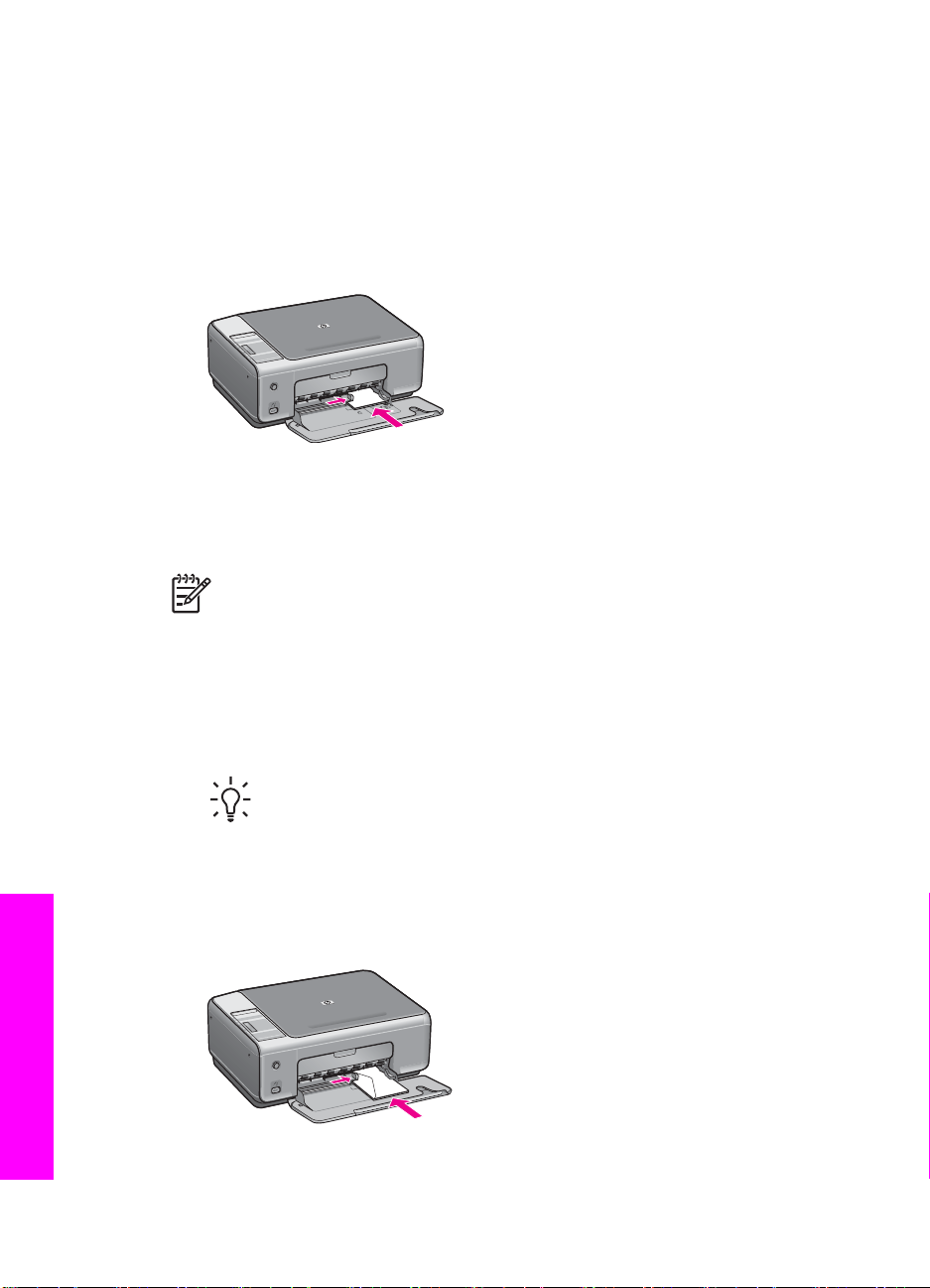
Peatükk 4
Postkaartide või Hagaki kaartide salvepanek
1. Võtke kogu paber söötesalvest välja.
2. Asetage kaardid söötesalve, vastu salve paremat äärt, lühem serv ees ja prinditav
pool all. Lükake kaardipakk salves võimalikult kaugele.
3. Pigistage ja hoidke paberilaiuse juhiku ülaosas asuvat sakki ning nihutage juhikut
sissepoole, kuni see kaardipaki vastu jõudnult peatub.
Ärge pange söötesalve liiga palju kaarte; veenduge, et kaardipakk mahuks
söötesalve ega oleks paberilaiuse juhiku ülemisest otsast kõrgem.
Ümbrike asetamine
Kombainseadme HP All-in-One söötesalve saate panna ühe või mitu ümbrikku. Ärge
kasutage läikpaberil, reljeefseid, sulgurite ega akendega ümbrikke.
Märkus Üksikasjalikku abi ümbrikule prinditava teksti vormindamisel soovitame
otsida oma tekstitöötlusprogrammi spikrist. Parimate tulemuste saamiseks
kaaluge tagastusaadresside jaoks kleepsiltide kasutamist.
paberi salvepanek
Originaalide kohaleasetamine ja
Ümbrike salvepanek
1. Võtke kogu paber söötesalvest välja.
2. Asetage üks või mitu ümbrikku söötesalve, vastu salve paremat äärt, klapid
pealpool ja vasakul. Lükake ümbrikupakki edasi, kuni see peatub.
Nõuanne Ümbrike salvepanekul on teile täiendavaks abiks söötesalve
põhjale graveeritud joonis.
3. Pigistage ja hoidke paberilaiuse juhiku ülaosas asuvat sakki ning nihutage juhikut
sissepoole, kuni see ümbrikupaki vastu jõudnult peatub.
Ärge pange söötesalve liiga palju ümbrikke; veenduge, et ümbrikupakk mahuks
söötesalve ega oleks paberilaiuse juhiku ülemisest otsast kõrgem.
18 Sari HP PSC 1500 All-in-One series
Page 22
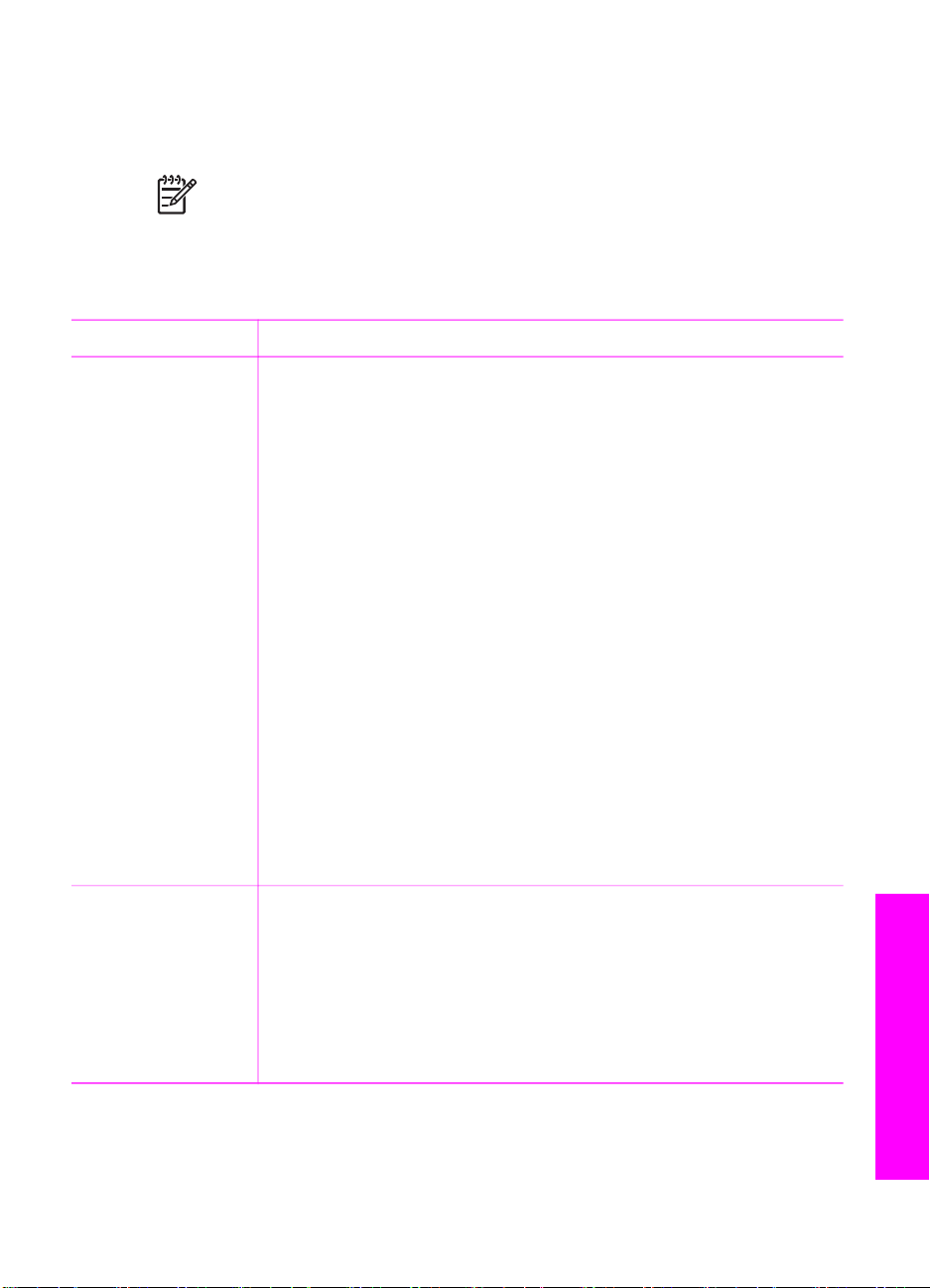
Muud tüüpi paberite asetamine
Järgnev tabel annab juhiseid teatud tüüpi paberite asetamiseks. Parimate tulemuste
saavutamiseks reguleerige paberisätteid iga kord, kui vahetate paberi suurust või tüüpi.
Märkus Kombainseadmes HP All-in-One ei saa kõiki funktsioone kasutada
kõigi paberisuuruste ja -tüüpide puhul. Mõnda paberisuurust või -tüüpi saab
kasutada ainult siis, kui alustate printimist tarkvararakenduse dialoogiboksist
Print (Printimine). Need ei ole saadaval kopeerimiseks ega digitaalkaamerast
fotode printimiseks. Ainult tarkvararakendusest printimisel saadaolevad paberid
on allpool vastavalt märgitud.
Paber
Näpunäited
HP paberid ● HP Premium Paper (Premium paber): leidke paberi mitteprinditaval
poolel hall nool ja asetage paber salve, noolega pool üleval.
● HP Premium Inkjet Transparency Film (Premium Inkjet kile):
asetage kile nii, et valge kileriba (noolte ja HP logoga) jääks
ülespoole ja läheks paberisalve esimesena. (Ainult
tarkvararakendusest printimiseks.)
Märkus Kombainseade HP All-in-One ei tunne läbipaistvat kilet
automaatselt ära. Parimate tulemuste saavutamiseks seadistage
enne kiledele printimist tarkvararakenduse paberitüüp kilele.
● HP Iron-On Transfers (Siirdepildid): enne siirdepildipaberi
kasutamist veenduge, et see oleks täiesti sile. Rullitõmbunud või
kooldunud pabereid seadmesse panna ei tohi. (Kooldumise
vältimiseks hoidke siirdepildipabereid suletud originaalpakendis,
kuni soovite neid kasutada.) Otsige üles paberi mitteprinditaval
poolel asuv sinine riba ning söötke seejärel käsitsi üks leht korraga,
sinine joon üleval. (Ainult tarkvararakendusest printimiseks.)
● HP Matte Greeting Cards (matid tervituskaardid), HP Photo
Greeting Cards (fototervituskaardid) või HP Textured Greeting
Cards (tekstureeritud tervituskaardid): libistage väike pakk
HP tervituskaardipaberit prinditav pool all paberisalve; lükake
kaardipakk võimalikult kaugele ette. (Ainult tarkvararakendusest
printimiseks.)
Sildid
(ainult
tarkvararakendusest
printimiseks)
Kasutage alati letter- või A4-formaadis lehti, mis on loodud kasutamiseks
HP inkjet seadmetega ja veenduge, et etiketid ei oleks üle kahe aasta
vanad. Vanemate paberite kasutamisel võivad sildid seadme
HP All-in-One soojenemisel lehelt lahti tulla ja põhjustada ummistuse.
1. Veenduge enne sildilehepaki salvepanekut, et lehed poleks
omavahel kokku kleepunud.
2. Asetage sildilehepakk söötesalve tavalise täisformaadis paberi
peale, prinditav pool all. Ärge sisestage sildilehti ükshaaval.
Originaalide kohaleasetamine ja
paberi salvepanek
Kasutusjuhend 19
Page 23
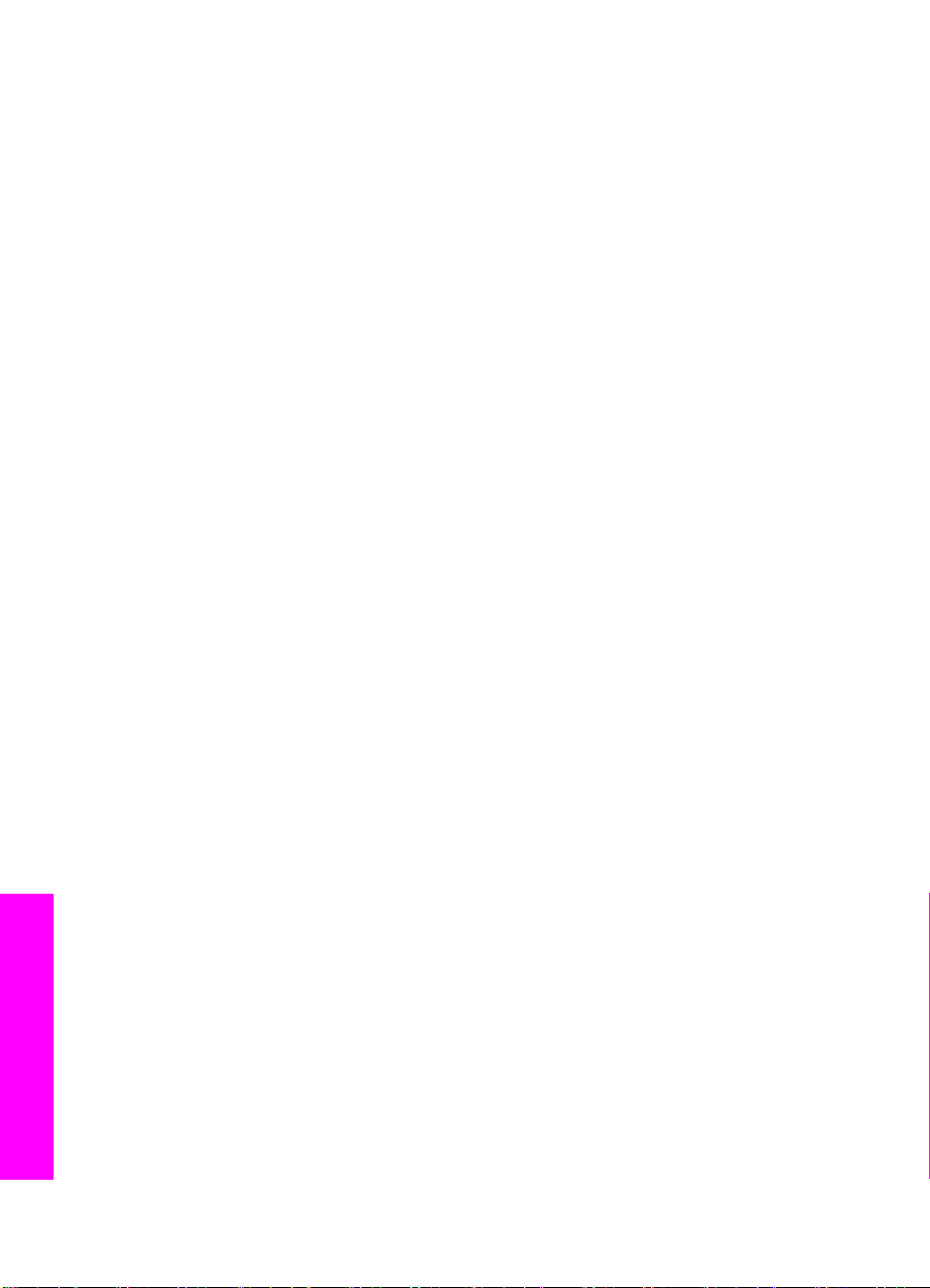
Peatükk 4
Paberiummistuste vältimine
Paberiummistuste vältimiseks järgige neid juhiseid:
● Hoidke kasutamata pabereid kooldumise või kortsumise vältimiseks lapiti kinnises
kotis.
● Ärge laske prinditud pabereid suurel hulgal väljastussalve koguneda.
● Veenduge, et söötesalve asetatud paberid oleksid tasased ja servad poleks murtud
ega rebenenud.
● Ärge pange söötesalve korraga erinevat tüüpi ja formaadis paberit; kogu
söötesalves olev paberipakk peab koosnema ühte tüüpi ja ühes formaadis
paberist.
● Nihutage söötesalve paberijuhik tihedalt vastu paberipakki. Kontrollige, et
paberijuhik ei koolutaks söötesalves olevat paberit.
● Ärge suruge paberit liiga kaugele söötesalve.
● Kasutage ainult kombainseadme HP All-in-One jaoks soovitatavaid paberitüüpe.
Lisateavet vt Printimiseks ja paljundamiseks paberi valimine.
Lisateavet paberiummistuste likvideerimise kohta vt Paberi tõrkeotsing.
paberi salvepanek
Originaalide kohaleasetamine ja
20 Sari HP PSC 1500 All-in-One series
Page 24
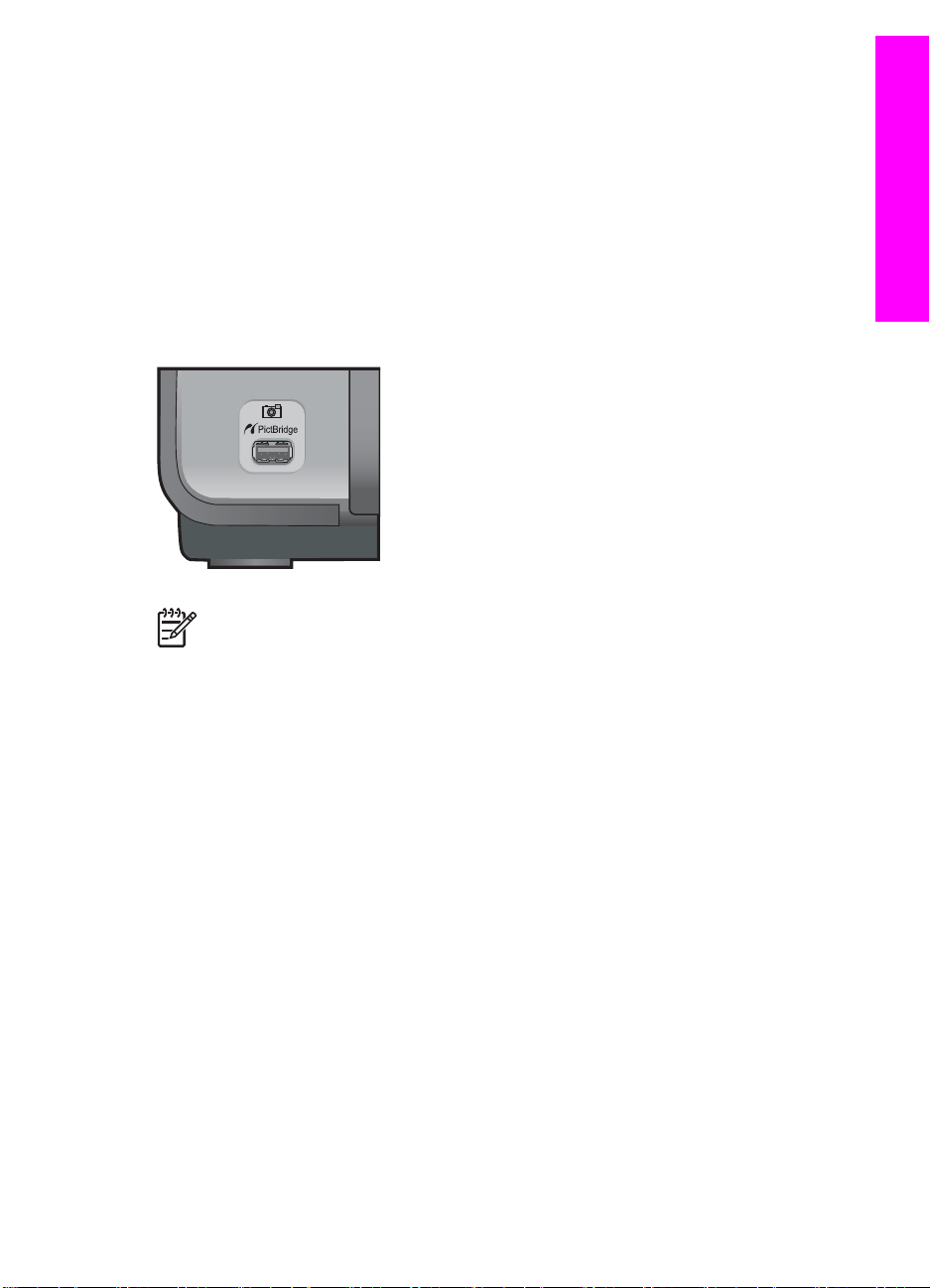
5
PictBridge'i kaamera kasutamine
PictBridge
Käesolev kombainseade HP All-in-One toetab PictBridge'i standardit, see võimaldab
teil ühendada iga PictBridge'iga ühilduva kaamera ja printida fotosid arvutit
kasutamata. Vaadake oma kaamera kasutusjuhendist, kas see toetab PictBridge'i
kasutamise võimalust.
Teie kombainseadmel HP All-in-One on esiosas PictBridge'i kaamera port, nagu allpool
näidatud.
Märkus Kaameraport toetab ainult PictBridge’iga ühilduvaid USB-
ühendusvõimalusega digitaalkaameraid. See ei toeta muud tüüpi USBseadmeid. Kui te ühendate kaameraporti USB-seadme, mis ei ole ühilduv
digitaalkaamera, ilmub teie arvuti ekraanile veateade.
Digitaalkaamera ühendamine
HP All-in-One toetab PictBridge'i standardit, see võimaldab teil iga PictBridge'iga
ühilduva digitaalkaamera ühendada kaameraporti ja printida kaamera mälukaardil
olevaid JPEG-fotosid. Aku võimsuse säästmiseks soovitame teil kaameraga ühendada
kaamera toitejuhe.
1. Veenduge, et kombainseade HP All-in-One oleks sisse lülitatud ja käivitustoiming
lõpule viidud.
2. Ühendage oma PictBridge’iga ühilduv digikaamera kombainseadme HP All-in-One
esiküljel asuvasse kaameraporti, kasutades kaameraga kaasas olevat USBkaablit.
3. Lülitage kaamera sisse ja veenduge, et see oleks PictBridge’i-režiimis.
– Kui kaamera on õigesti ühendatud, ilmub juhtpaneeli alale Copy
(Kopeerimine) eksemplaride arvu kõrvale PictBridge'i logo, nagu allpool
näidatud.
Kasutusjuhend 21
Page 25
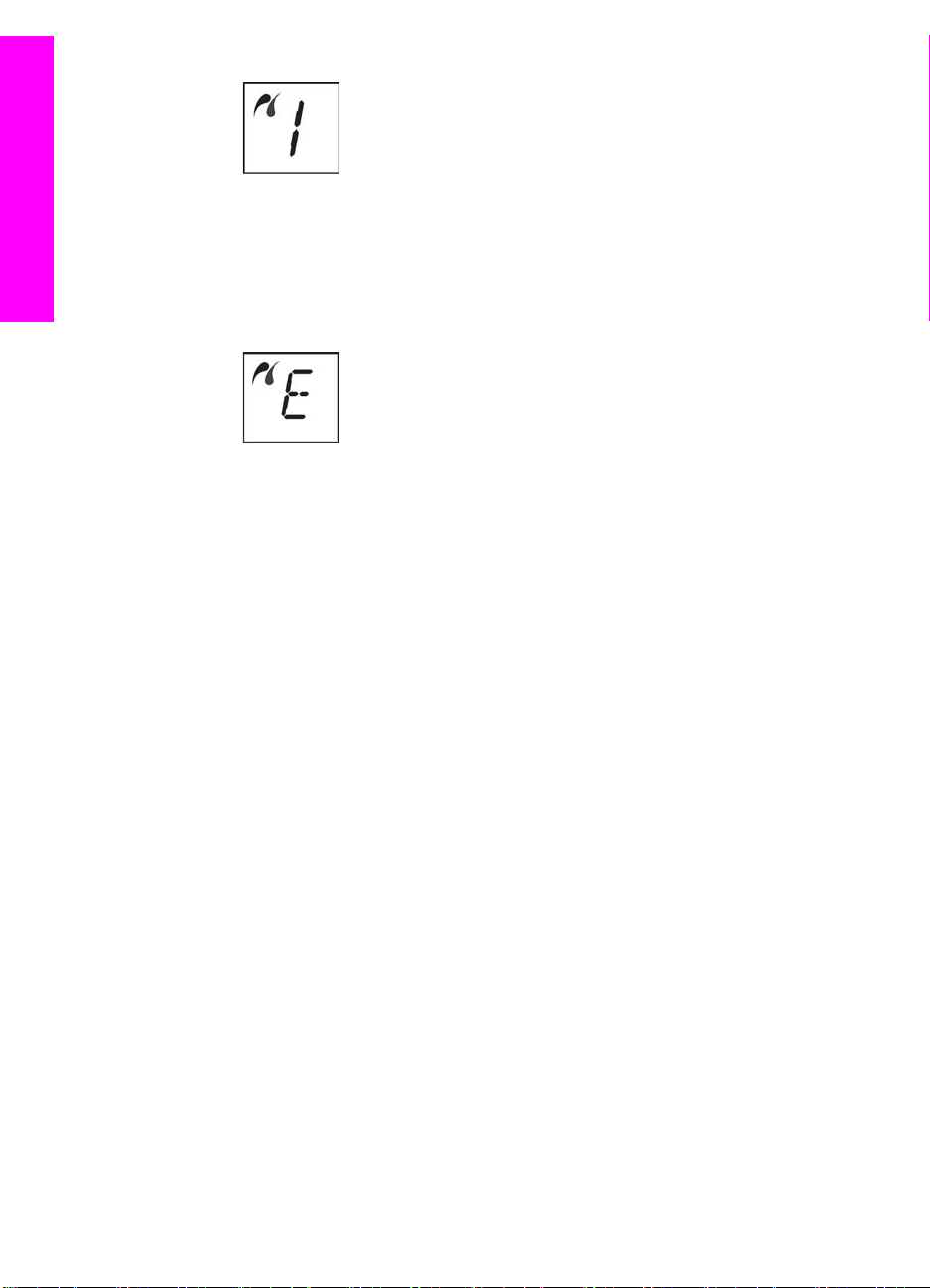
Peatükk 5
PictBridge
Lisateavet PictBridge'iga ühilduvast kaamerast printimise kohta leiate
digitaalkaamera dokumentatsioonist..
– Kui kaamera ei ole PictBridge'iga ühilduv või PictBridge'i režiimil, hakkab
PictBridge'i ikoon vilkuma ja juhtpaneelil ilmub eksemplaride arvu alale
veaikoon, nagu allpool näidatud.
Siis ilmub teie arvuti monitorile veateade (kui olete installinud tarkvara
HP All-in-One). Eemaldage kaamera seadmest, kõrvaldage probleem ning
ühendage kaamera uuesti. Lisateavet PictBridge'i kaamera pordi veaotsingu
kohta leiate veaotsingu spikris (Troubleshooting Help), mis oli kaasas teie
tarkvaraga HP Image Zone.
Fotode printimine digitaalkaamera abil
Kui olete PictBridge’iga ühilduva kaamera edukalt kombainseadmega HP All-in-One
ühendanud, saate fotosid printida. Kontrollige, kas seadme HP All-in-One paberisalve
asetatud paber vastab kaameras määratud seadele. Kui kaameras on aktiveeritud
paberi suuruse vaikeseade, kasutab seade HP All-in-One parajasti paberisalves olevat
paberit. Täpsemat teavet kaamerast printimise kohta leiate oma kaameraga kaasas
olevast kasutusjuhendist.
Kui teie digitaalkaamera on HP mudel, mis PictBridge'i ei toeta, saate siiski otse
HP All-in-One'ile printida. Ühendage kaamera HP All-in-One'i taga olevasse USB-porti,
mitte kaameraporti. See töötab vaid HP digitaalkaamerate puhul.
22 Sari HP PSC 1500 All-in-One series
Page 26
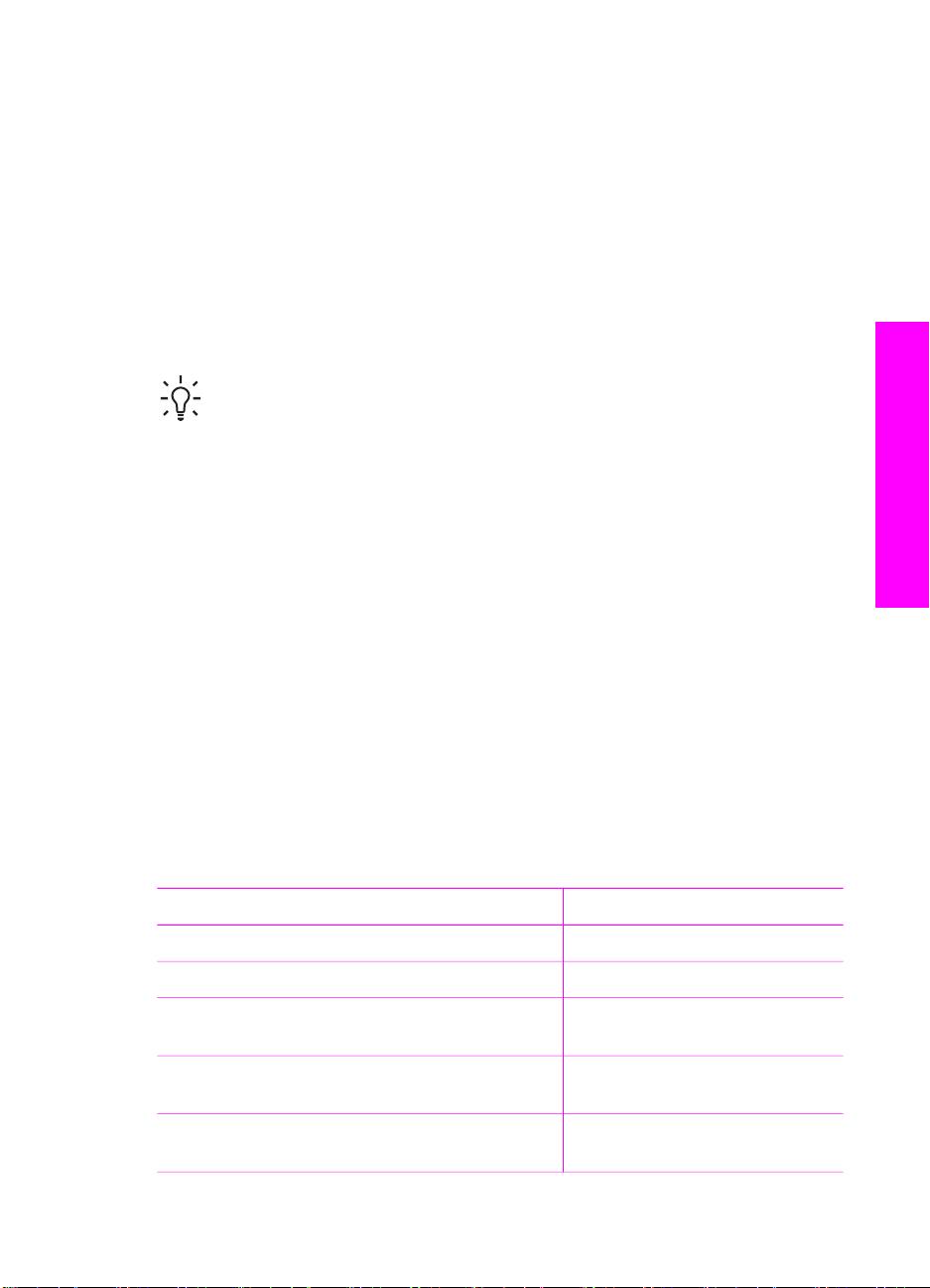
6
Paljundusfunktsioonide kasutamine
HP All-in-One laseb teil teha kõrgkvaliteetseid värvilisi ja must-valgeid koopiaid erinevat
tüüpi paberitele. Saate suurendada või vähendada originaali, et see mahuks kindlale
paberisuurusele, reguleerida koopia kvaliteeti ja teha kõrgkvaliteetseid koopiaid
fotodest, kaasa arvatud ääristeta koopiaid.
Selles peatükis on juhised kopeerimise kiiruse ja kvaliteedi suurendamiseks,
prinditavate eksemplaride arvu seadistamiseks ning kopeerimistöö jaoks parima
paberitüübi valimiseks.
Nõuanne Parimate kopeerimistulemuste saavutamiseks standardsetel
kopeerimistöödel seadistage paberitüübiks Plain Paper (Tavapaber) ja koopia
kvaliteediks Fast (Kiire).
Lisateavet paberitüübi seadmise kohta vt Paljunduspaberi tüübi seadmine.
Lisateavet paljunduskvaliteedi seadmise kohta vt Paljundamise kiirendamine või
kvaliteedi parandamine.
Paljunduspaberi tüübi seadmine
Võite seada oma HP All-in-One'i paberitüübiks kas Plain Paper (Tavapaber) või Photo
Paper (Fotopaber).
Paberitüübi seadmine juhtpaneelilt
1. Kontrollige, et paberisalves oleks paberit.
2. Asetage originaal seadme klaasi parempoolsesse esinurka, esikülg allpool.
3. Vajutage nuppu Type (Tüüp) et valida Plain Paper (Tavapaber) või Photo Paper
(Fotopaber).
4. Vajutage nuppu Start Copy Black (Alusta kopeerimist, must-valge) või Start Copy
Color (Alusta kopeerimist, värviline).
Kasutage järgmist tabelit, et määratleda, millise paberitüübi sätte peaksite sõltuvalt
söötesalve pandud paberist valima.
Paljundusfunktsioonide
kasutamine
Paberi tüüp
Paljunduspaber või kirjaplank Plain (Tavaline)
HP Bright White Paper (erevalge paber) Plain (Tavaline)
HP Premium Plus Photo Paper, Glossy (Premium
Plus fotopaber, läikiv)
HP Premium Plus Photo Paper, Matte (Premium
Plus fotopaber, matt)
HP Premium Plus 4 x 6 inch Photo Paper
(Premium Plus 10 x 15 cm fotopaber)
Kasutusjuhend 23
Juhtpaneeli säte
Photo (Foto)
Photo (Foto)
Photo (Foto)
Page 27
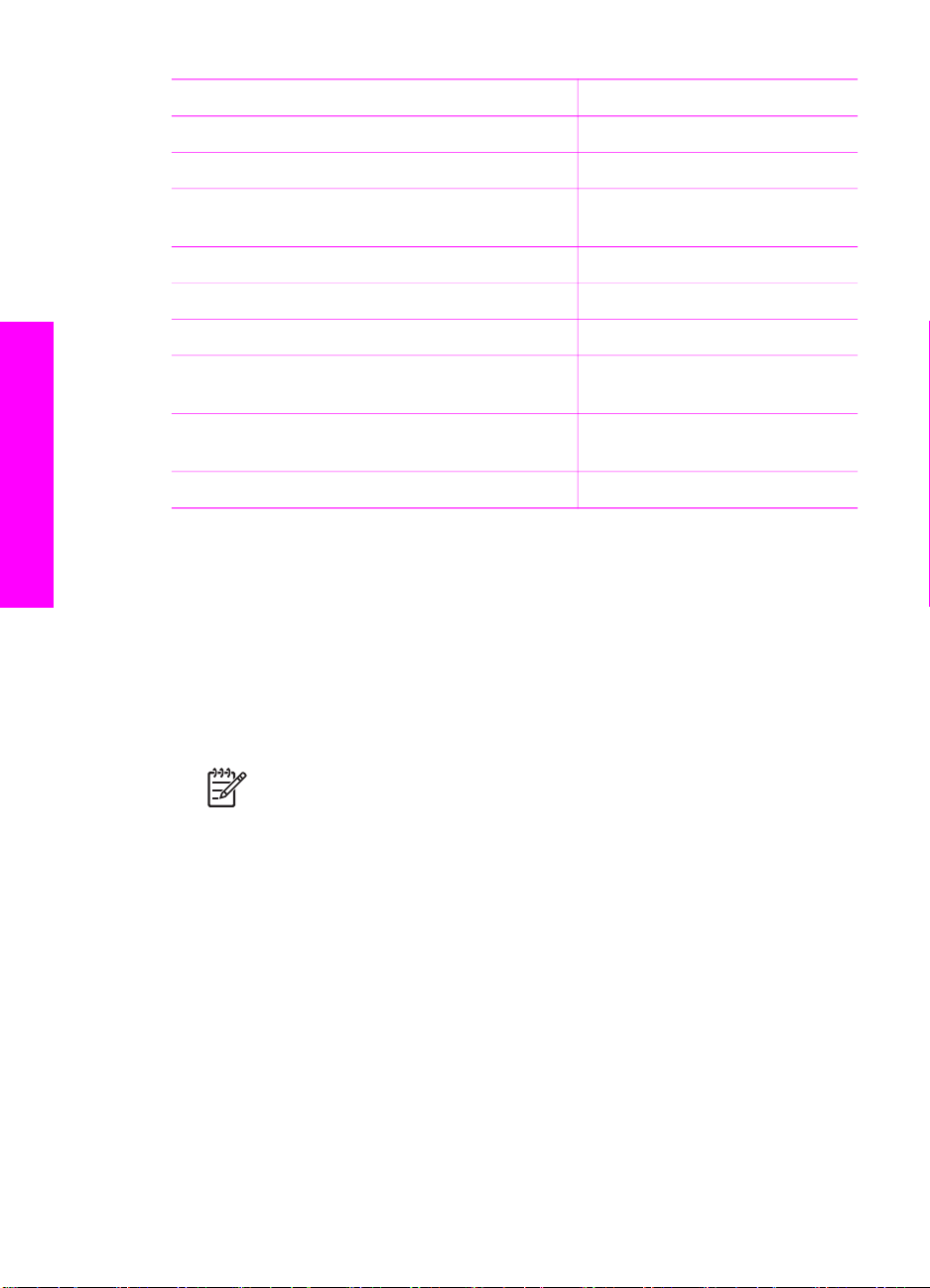
Peatükk 6
(jätkub)
Paberi tüüp Juhtpaneeli säte
HP Photo Paper (fotopaber) Photo (Foto)
HP Everyday Photo Paper (fotopaber) Photo (Foto)
kasutamine
Paljundusfunktsioonide
HP Everyday Photo Paper, Semi Gloss (poolläikiv
fotopaber)
Muu fotopaber Photo (Foto)
HP Premium Paper Plain (Tavaline)
Muu tindiprinteripaber Plain (Tavaline)
Plain Hagaki (Japan only) (Tavaline Hagaki; ainult
Jaapanis)
Glossy Hagaki (Japan only) (Läikega Hagaki;
ainult Jaapanis)
L-formaat (ainult Jaapanis) Photo (Foto)
Photo (Foto)
Plain (Tavaline)
Photo (Foto)
Paljundamise kiirendamine või kvaliteedi parandamine
Kombainseadmel HP All-in-One on kolm paljundamise kiirust ja kvaliteeti mõjutavat
sätet.
● Fast (Kiire – üks tärn): kopeerib kiiremini kui säte Normal (Normaalne). Tekst on
sättega Normal (Normaalne) võrreldava kvaliteediga, kuid graafika võib olla
madalama kvaliteediga. Säte Fast (Kiire) kulutab vähem tinti ja pikendab
tindikassettide kasutusiga.
Märkus Säte Fast (Kiire) ei ole saadaval, kui paberitüübiks on seatud
Photo (Foto).
● Normal (Normaalne – kaks tärni): annab kõrgkvaliteetse väljundi ja on soovitatav
enamikuks kopeerimistöödeks. Säte Normal (Normaalne) kopeerib kiiremini kui
Best (Parim).
● Best (Parim – kolm tärni): annab parima kvaliteedi kõigil paberitel ja kõrvaldab
mõnikord ühtlaselt täidetud pindadel tekkiva triipude efekti. Säte Best (Parim)
kopeerib aeglasemalt kui teised kvaliteedisätted.
Paljunduskvaliteedi muutmine juhtpaneelilt
1. Kontrollige, et söötesalves oleks paberit.
2. Asetage originaal seadme klaasi parempoolsesse esinurka, esikülg allpool.
3. Kiire (üks tärn), normaalse (kaks tärni) või parima (kolm tärni) kopeerimiskvaliteedi
valimiseks vajutage nuppu Quality (Kvaliteet).
4. Vajutage nuppu Alusta paljundamist, mustvalge või Alusta paljundamist,
värviline.
24 Sari HP PSC 1500 All-in-One series
Page 28

Ühest originaalist mitme eksemplari paljundamine
Eksemplaride arvu saate seada juhtpaneeli kaudu või tarkvaraprogrammist
HP Image Zone.
Originaalist mitme eksemplari paljundamine juhtpaneeli kaudu
1. Kontrollige, et söötesalves oleks paberit.
2. Asetage originaal seadme klaasi parempoolsesse esinurka, esikülg allpool.
3. Eksemplaride arvu sisestamiseks kuni maksimaalse arvuni 9 vajutage nuppu
Copies (Eksemplaride arv).
Nõuanne Eksemplaride arvu seadmiseks suuremaks kui 9 kasutage
tarkvara HP Image Zone. Kui eksemplaride arv ületab 9, kuvatakse
juhtpaneelil ainult arvu viimane number.
Paljundusfunktsioonide
4. Vajutage nuppu Alusta paljundamist, mustvalge või Alusta paljundamist,
värviline.
Siinses näites paljundab HP All-in-One 10 x 15 cm originaalfotost kuus eksemplari.
Kahelehelise dokumendi kopeerimine
Kombainseadme HP All-in-One abil saate paljundada nii ühe- kui ka mitmeleheküljelisi
dokumente, nii värviliselt kui ka mustvalgelt. Selles näites paljundatakse seadme
HP All-in-One abil kaheleheküljelist mustvalget dokumenti.
Kaheleheküljelise dokumendi paljundamine juhtpaneeli kaudu
1. Kontrollige, et söötesalves oleks paberit.
2. Asetage originaali esimene lehekülg seadme klaasi parempoolsesse esinurka,
esikülg allpool.
3. Vajutage nuppu Start Copy Black (Alusta kopeerimist, must-valge).
4. Eemaldage esimene lehekülg klaasilt ja asetage klaasile teine lehekülg.
5. Vajutage nuppu Start Copy Black (Alusta kopeerimist, must-valge).
kasutamine
Kasutusjuhend 25
Page 29

Peatükk 6
Fotost ääristeta koopia tegemine
Parima kvaliteedi saavutamiseks foto kopeerimisel asetage paberisalve fotopaber ja
seejärel valige nupu Type (Tüüp) abil Photo Paper (Fotopaber). Parima
prindikvaliteedi saamiseks võiksite kasutada fototindikassetti. Kui installitud on nii
kolmevärviline kui ka fototindikassett, on teie käsutuses kuue-tindi-süsteem. Lisateavet
leiate peatükis Fototindikasseti kasutamine.
Foto paljundamine juhtpaneeli kaudu
1. Asetage fotopaber paberisalve.
Märkus Ääristeta koopia tegemisel peab olema salve asetatud fotopaber.
2. Asetage originaalfoto seadme klaasi parempoolsesse esinurka, esikülg allpool.
Asetage foto klaasile nii, et foto pikem serv jääb vastu klaasi esiserva.
3. Vajutage nuppu Type (Tüüp), et valida Photo Paper (Fotopaber).
Märkus Kui Photo Paper (Fotopaber) on valitud, valib seade
kasutamine
HP All-in-One vaikimisi sätte Borderless (Ääristeta).
Paljundusfunktsioonide
4. Vajutage nuppu Alusta paljundamist, värviline.
HP All-in-One teeb originaalfotost ääristeta koopia, nagu allpool näidatud.
Originaali suuruse muutmine mahutamiseks Letter- või A4-formaadis paberile
Kui originaalil olev kujutis või tekst täidab kogu lehe ilma veeristeta, kasutage sätet
Resize to Fit (Sobita suurusega), et originaali vähendada ja vältida teksti või kujutise
kärpimist lehe äärtel.
Nõuanne Võite kasutada sätet Resize to Fit (Sobita suurusega) ka väikse foto
suurendamiseks, et see mahuks täisformaadis paberi prinditavale alale. Selle
tegemiseks ilma originaali proportsioone muutmata ja ääri kärpimata võib
HP All-in-One jätta paberi äärtesse ebaühtlase hulga valget ruumi.
26 Sari HP PSC 1500 All-in-One series
Page 30

Dokumendi suuruse muutmine juhtpaneelilt
1. Kontrollige, et söötesalves oleks paberit.
2. Asetage originaal seadme klaasi parempoolsesse esinurka, esikülg allpool.
3. Sätte Resize to Fit (Sobita suurusega) valimiseks vajutage nuppu Size (Suurus).
4. Vajutage nuppu Alusta paljundamist, mustvalge või Alusta paljundamist,
värviline.
Paljundamise peatamine
➔
Paljundamise peatamiseks vajutage juhtpaneelil nuppu Cancel / Resume
(Katkesta/jätka).
Paljundusfunktsioonide
kasutamine
Kasutusjuhend 27
Page 31

kasutamine
Paljundusfunktsioonide
Peatükk 6
28 Sari HP PSC 1500 All-in-One series
Page 32

7
Arvutist printimine
HP All-in-One töötab koos ükskõik millise printimist võimaldava tarkvararakendusega.
Sõltuvalt sellest, kas prindite Windowsi kasutavast arvutist või Macintoshist, on juhised
veidi erinevad. Järgige kindlasti selles peatükis just teie operatsioonisüsteemi jaoks
mõeldud juhiseid.
Lisaks selles peatükis kirjeldatud printimisvõimalustele saate printida ka spetsiifilisi töid
(nt ääristeta printimine ja infolehed), printida kujutisi otse PictBridge'i toetavast
digitaalkaamerast ja kasutada skannitud pilte tarkvararakenduse HP Image Zone
printimisprojektides.
● Lisateavet digitaalkaamerast printimiseks leiate peatükis PictBridge'i kaamera
kasutamine.
● Lisateavet printimise eritööde või piltide printimise kohta HP Image Zone'is leiate
elektroonilises spikris (HP Image Zone Help).
Printimine tarkvararakendusest
Enamikku printimissätteid käsitsevad automaatselt printivad tarkvararakendused või
HP ColorSmart tehnoloogia. Sätteid on vaja käsitisi muuta ainult juhul, kui muudate
printimiskvaliteeti, prindite eripaberile või kilele või kasutate erifunktsioone.
Printimine tarkvararakendusest, milles te oma dokumendi tegite (Windowsi
kasutajad)
1. Kontrollige, et söötesalves oleks paberit.
2. Klõpsake tarkvararakenduse menüüs File (Fail) käsku Print (Prindi).
3. Valige printeriks HP All-in-One.
4. Kui teil on vaja sätteid muuta, klõpsake nuppu, mis avab dialoogiboksi Properties
(Atribuudid).
Olenevalt tarkvararakendusest võib selle nupu nimi olla Properties (Atribuudid),
Options (Valikud või Suvandid), Printer Setup (Printeri häälestus), Printer või
Preferences (Eelistused)
5. Valige oma printimistöö jaoks sobivad valikud vahekaartidel Paper/Quality
(Paber/kvaliteet), Finishing (Viimistlus), Effects (Efektid), Basics (Põhisätted)
ning Color (Värvid).
Arvutist printimine
Nõuanne Printimistöö jaoks sobivaid valikuid on lihtne teha, kui valite
vahekaardil Printing Shortcuts (Printimise otseteed) ühe eelmääratletud
printimistoimingutest. Klõpsake loendis What do you want to do? (Mida
soovite teha?) printimistoimingut. Vaikesätted seda tüüpi printimise jaoks on
seadistatud ning saki Printing Shortcuts (Printimise kiirvalikud) all kokku
võetud. Soovi korral võite siin sätteid muuta, samuti võite teha muudatusi
dialoogiboksi Properties (Atribuudid) teistel vahekaartidel.
6. Dialoogiboksi Properties (Atribuudid) sulgemiseks klõpsake nuppu OK.
7. Printimise alustamiseks klõpsake nuppu Print (Prindi) või OK.
Kasutusjuhend 29
Page 33

Peatükk 7
Printimine tarkvararakendusest, milles te oma dokumendi tegite (Macintoshi
kasutajad)
1. Kontrollige, et söötesalves oleks paberit.
2. Enne printima hakkamist valige HP All-in-One Chooseris (OS 9), Print Centeris
(OS X v10.2 või varasem) või Printer Setup Utility's (OS X v10.3 või hilisem).
3. Klõpsake tarkvararakenduse menüüs File (Fail) käsku Page Setup (Lehekülje
häälestus).
Ilmub dialoogiaken Page Setup (Lehekülje häälestus), mis võimaldab teil määrata
paberi formaati, suunda ning pildi suuruse kohandamist.
4. Määrake lehekülje atribuudid:
– Valige paberi formaat.
– Valige lehekülje suund.
– Sisestage suuruse muutmise protsent.
Märkus OS 9 puhul sisaldab dialoogiaken Page Setup (Lehekülje
häälestus) ka võimalusi pildi peegelduse (või negatiivi) printimiseks ning
lehekülje veeriste seadistamiseks kahepoolseks printimiseks.
5. Klõpsake nuppu OK.
6. Klõpsake oma tarkvararakenduse menüü File (Fail) käsku Print (Prindi).
Ilmub dialoogiaken Print (Prindi). Kui kasutate OS 9, avaneb paneel General
(Üldine). Kui kasutate OS X, avaneb panel Copies & Pages (Koopiad ja
leheküljed).
7. Muutke hüpikmenüü igas valikukategoorias prindisätted oma töö jaoks sobivaks.
8. Printimise alustamiseks klõpsake nuppu Print (Prindi).
Prindisätete muutmine
Saate kohandada kombainseadme HP All-in-One prindisätteid nii, et seade saaks
hakkama pea igasuguste prinditöödega.
Windowsi kasutajad
Arvutist printimine
30 Sari HP PSC 1500 All-in-One series
Enne prindisätete muutmist peaksite otsustama, kas soovite muuta prindisätteid ainult
käimasoleva prinditöö jaoks või soovite muuta uued sätted kõigi tulevaste prindisätete
jaoks vaikesäteteks. Prindisätete kuvamine sõltub sellest, kas soovite muutused
rakendada kõigile tulevastele prinditöödele või ainult praegusele prinditööle.
Prindisätete muutmiseks kõigi tulevaste prinditööde jaoks
1. Klõpsake HP Directoris või HP Solution Centeris (HP Lahendusekeskuses) käsku
Settings (Seaded), valige Print Settings (Printimisseaded) ning seejärel klõpsake
käsku Printer Settings (Printeri seaded).
2. Muutke soovitud prindisätteid ja klõpsake nuppu OK.
Prindisätete muutmiseks praeguse prinditöö jaoks
1. Klõpsake tarkvararakenduse menüüs File (Fail) käsku Print (Prindi).
2. Veenduge, et printeriks oleks valitud HP All-in-One.
3. Klõpsake nuppu, mis avab dialoogiboksi Properties (Atribuudid).
Page 34

Olenevalt tarkvararakendusest võib selle nupu nimi olla Properties (Atribuudid),
Options (Valikud või Suvandid), Printer Setup (Printeri häälestus), Printer või
Preferences (Eelistused)
4. Muutke soovitud prindisätteid ja klõpsake nuppu OK.
5. Töö printimiseks klõpsake dialoogiboksis Print (Printimine) nuppu Print (Prindi)
või OK.
Macintoshi kasutajad
Prinditöö sätete muutmiseks kasutage dialoogibokse Page Setup (Lehekülje
häälestus) ja Print (Printimine). Kasutatav dialoogiboks sõltub muudetavast sättest.
Paberi formaadi, lehe suuna või skaleerimise protsendi muutmiseks
1. Enne printima hakkamist valige HP All-in-One Chooseris (OS 9), Print Centeris
(OS X v10.2 või varasem) või Printer Setup Utility's (OS X v10.3 või hilisem).
2. Klõpsake tarkvararakenduse menüüs File (Fail) käsku Page Setup (Lehekülje
häälestus).
3. Muutke paberi formaati, lehe suunda ja skaleerimise protsendi sätteid ja klõpsake
nuppu OK.
Kõigi muude prindisätete muutmiseks
1. Enne printima hakkamist valige HP All-in-One Chooseris (OS 9), Print Centeris
(OS X v10.2 või varasem) või Printer Setup Utility's (OS X v10.3 või hilisem).
2. Klõpsake oma tarkvararakenduse menüü File (Fail) käsku Print (Prindi).
3. Muutke soovitud prindisätteid ja klõpsake töö printimiseks nuppu Print (Prindi).
Prinditöö peatamine
Kuigi printimise saab peatada nii seadmest HP All-in-One kui ka arvutist, soovitame
parimate tulemuste saavutamiseks peatamist kombainseadmest HP All-in-One.
Printimistöö peatamine kombainseadmest HP All-in-One
➔
Vajutage juhtpaneelil nuppu Cancel / Resume (Katkesta/jätka). Kui printimistöö ei
peatu, vajutage uuesti nuppu Cancel / Resume (Katkesta/jätka).
Kasutusjuhend 31
Arvutist printimine
Page 35

Peatükk 7
Arvutist printimine
32 Sari HP PSC 1500 All-in-One series
Page 36

8
Skannimisfunktsioonide kasutamine
Skannimise käigus teisendatakse tekst ja pildid elektroonilisse vormingusse, et saaksite
neid arvutis kasutada. Skannida võite peaaegu kõike: fotosid, ajakirjaartikleid,
tekstidokumente ja isegi kolmemõõtmelisi objekte, kuid hoolitsege selle eest, et te ei
kriimustaks HP All-in-One'i klaasi.
Kombainseadme HP All-in-One skannimisfunktsioonid võimaldavad teha järgmist:
● skannida teksti artiklist oma tekstitöötlusprogrammi ja seda ettekandes tsiteerida;
● printida visiitkaarte ja brošüüre, skannides soovitud logo ja kasutades seda oma
kirjastustarkvaras;
● saata sõpradele ja sugulastele fotosid, skannides oma lemmikfotod ja lisades need
manusena oma meilisõnumitele;
● luua oma maja või kontori fotovaramu või arhiivida väärtuslikud fotod elektroonses
raamatukeses.
Skannimisfunktsioonide kasutamiseks peavad HP All-in-One ja arvuti olema sisse
lülitatud. Seadme HP All-in-One tarkvara peab olema enne skannimise alustamist
arvutisse installitud ja töötama. Kontrollige, kas HP All-in-One'i tarkvara on Windowsi
operatsioonisüsteemiga arvutil käivitatud. Selleks vaadake, kas ekraani all paremas
ääres kella lähedal asuvas süsteemisalves on olemas ikoon HP Digital Imaging Monitor
(HP digitaalkujundusmonitor). Macintoshil on HP All-in-One'i tarkvara alati käivitatud.
Märkus HP Windowsi süsteemisalve ikooni sulgemisel võib seade
HP All-in-One kaotada osa oma skannimisfunktsioonidest ning teile võidakse
kuvada tõrketeade No Connection (Ühendus puudub). Kui see juhtub, saate
kõik funktsioonid taastada oma arvuti taaskäivitades või käivitades
tarkvararakenduse HP Image Zone.
Teavet arvutist skannimise ja skannimistulemuse reguleerimise, suuruse muutmise,
pööramise, kärpimise ja teravustamise kohta leiate oma tarkvaraga kaasas olnud
elektroonilises spikris (HP Image Zone Help).
See peatükk sisaldab teavet järgmiste teemade kohta: skannitud materjali saatmine
erinevatest lähtekohtadest erinevatesse sihtkohtadesse ja eelvaatepildi reguleerimine.
Rakendusse skannimine
Klaasile asetatud originaale võite skannida otse juhtpaneelilt.
1. Asetage originaal seadme klaasi parempoolsesse esinurka, esikülg allpool.
2. Vajutage juhtpaneelil nuppu Start Scan (Alusta skannimist).
Arvuti HP Document Viewer (dokumendivaaturi) aknas ilmub skannimise
eelvaade, kus teil on võimalik seda redigeerida.
Lisateavet eelvaatepildi redigeerimise kohta leiate oma tarkvaraga kaasas olnud
elektroonilises spikris (HP Image Zone Help).
3. Redigeerige eelvaadet aknas HP Scan (HP skannimine). Kui olete lõpetanud,
klõpsake käsku Accept (Aktsepteeri).
Kasutusjuhend 33
Skanner
Page 37

Peatükk 8
HP All-in-One saadab skannnimise tarkvarasse HP Image Zone, mis avab ja
kuvab kujutise automaatselt.
HP Image Zone'is on skannitud kujutise töötlemiseks mitmeid tööriistu. Heledust,
teravust, värvitooni või küllastust reguleerides võite kujutise kvaliteeti parandada. Võite
kujutist ka kärpida, sirgestada, pöörata või selle kuju muuta. Kui skannitud kujutis näeb
välja nii, nagu soovisite, võite selle avada teises rakenduses, saata e-postiga,
salvestada failile või printida. Lisateavet HP Image Zone'i kasutamise kohta leiate
elektroonilises spikris (HP Image Zone Help).
Skannimise peatamine
➔
Skannimise peatamiseks vajutage juhtpaneelil nuppu Cancel / resume (Katkesta/
jätka) või klõpsake tarkvara HP Image Zone nuppu Cancel (Katkesta).
Skanner
34 Sari HP PSC 1500 All-in-One series
Page 38

Tarkvara HP Instant Share
9
Tarkvara HP Instant Share kasutamine
HP Instant Share teeb fotode jagamise pere ja sõpradega lihtsaks. Teie arvutisse
installitud tarkvara HP Image Zone abil valige jagamiseks üks või mitu fotot, valige
sihtkoht ning saatke fotod seejärel teele. Võite oma fotod üles laadida ka mõnda võrgus
asuvasse fotoalbumisse või fototöötlusteenusesse. Teenuste kättesaadavus erineb
riigiti/regiooniti.
Teenuse HP Instant Share E-mail (E-post) abil saavad pere ja sõbrad fotod alati
nõnda, et saavad neid vaadata – sellega ei kaasne suuremahulist allalaadimist ega
pilte, mis on avamiseks liiga suured. E-posti sõnum, mis sisaldab fotode pisipilte,
saadetakse koos lingiga turvatud veeblileheküljele, kus teie perekond ja sõbrad saavad
fotosid hõlpsasti vaadata, edasi saata, printida ja salvestada.
Ülevaade
Kui teie HP All-in-One on USB-liidesega, saate fotosid jagada sõprade ja sugulastega
oma seadme ning arvutisse installitud tarkvara HP Image Zone abil. USB-ühendusega
seade kujutab endast HP All-in-One'i seadet, mis on arvutiga ühendatud USB-kaabli
abil ning mille töö põhineb Interneti-ühendusel arvuti kaudu.
kasutamine
Programmi HP Instant Share kaudu saate saata fotosid oma kombainseadmest
HP All-in-One vabalt valitud sihtkohta. Sihtkoht võib olla näiteks meiliaadress, võrgus
asuv fotoalbum või fototöötlusteenus. Teenuse kättesaadavus erineb riigiti/regiooniti.
Märkus Pilte saab sõpradele või sugulastele saata ka võrku ühendatud HP
All-in-One'i kaudu või fototrüki printeri abil. Otse seadmesse saatmiseks peab
teil olema HP Passporti kasutajatunnus ja parool. Vastuvõttev seade peab
olema seadistatud tarkvaraga HP Instant Share ja registreeritud. Samuti peate
teadma nime, mille adressaat on vastuvõtvale seadmele pannud. Edasised
juhised leiate peatükis Piltide saatmine arvutist.
Pildid võivad olla nii fotod kui ka skannitud dokumendid. Kombainseadme
HP All-in-One ja rakenduse HP Instant Share kaudu saate sõprade ning pereliikmetega
jagada mõlemaid. Valige mälukaardilt fotod või skannige soovitud pilt. Vajutage oma
seadme HP All-in-One juhtpaneelil nuppu HP Instant Share ja saatke pildid enda
valitud sihtkohta. Üksikasjalikumad juhised leiate järgmistest teemadest.
Märkus Lisateavet pildi skannimise kohta vt Skannimisfunktsioonide
kasutamine.
Kasutusjuhend 35
Page 39

kasutamine
Tarkvara HP Instant Share
Peatükk 9
Alustamine
Et saaksite koos oma kombainseadmega HP All-in-One kasutada programmi
HP Instant Share, peavad olema täidetud järgmised tingimused:
● HP All-in-One peab arvutiga olema ühendatud USB-kaabliga;
● arvutis, millega HP All-in-One on ühendatud, peab olema Interneti-juurdepääs;
● HP Image Zone, mis on teie arvutisse installitud. Macintoshi kasutajatel on
kliendirakendustarkvara HP Instant Share juba installitud.
Kui olete kombainseadme HP All-in-One paigaldanud ja häälestanud ning tarkvara
HP Image Zone installinud, saategi asuda fotosid HP Instant Share’i kaudu teistega
jagama. Lisateavet seadme HP All-in-One häälestamise kohta leiate seadmega kaasas
olevast häälestusjuhendist (“Setup Guide”).
Piltide saatmine arvutist
Lisaks sellele, et saate oma kombainseadmest HP All-in-One saata pilte rakenduse
HP Instant Share kaudu, saate piltide saatmiseks kasutada ka arvutisse installitud
tarkvara HP Image Zone. Tarkvaras HP Image Zone saate pilte valida ja töödelda.
Seejärel saate funktsiooni HP Instant Share kaudu valida soovitud teenuse (nt
HP Instant Share E-mail) ja saata pildid adressaadile. Ka vähimate valikuvõimaluste
puhul on teil piltide jagamiseks järgmised võimalused:
● HP Instant Share’i e-post (meiliaadressile saatmine);
● HP Instant Share’i e-post (seadmesse saatmine);
● võrgualbumid;
● fototöötlusteenus võrgus (kättesaadavus erineb riigiti/regiooniti).
Piltide saatmine tarkvara HP Image Zone kaudu (Windows)
Tarkvara HP Image Zone kaudu saate pilte jagada sõprade ja pereliikmetega. Avage
HP Image Zone, valige jagamiseks soovitud pildid ning saatke pildid edasi teenuse
HP Instant Share E-mail kaudu.
Märkus Lisateavet tarkvara HP Image Zone kasutamise kohta leiate
elektroonilises spikris (HP Image Zone Help).
Tarkvara HP Image Zone kasutamine
1. Topeltklõpsake oma töölaual ikooni HP Image Zone.
Arvutis avaneb aken HP Image Zone. Aknas kuvatakse vahekaart My Images
(Minu pildid).
2. Valige mõni pilt kaustast, kus pilt on talletatud.
Lisateavet leiate elektroonilises spikris (HP Image Zone Help).
Märkus Kujutiste töötlemiseks ja soovitud tulemuste saavutamiseks
kasutage HP Image Zone'i kujutiste töötlemise tööriistu. Lisateavet leiate
elektroonilises spikris (HP Image Zone Help).
3. Klõpsake vahekaarti HP Instant Share.
Aknas HP Image Zone kuvatakse vahekaart HP Instant Share.
36 Sari HP PSC 1500 All-in-One series
Page 40

4. Klõpsake vahekaardi HP Instant Share alal Control (Juhtimine) või Work (Töö)
selle teenuse linki või ikooni, mida soovite skannitud pildi saatmiseks kasutada.
Märkus Kui klõpsate linki See All Services (Kuva kõik teenused), saate
valida kõigi oma riigis/regioonis saadaolevate teenuste hulgast, näiteks:
HP Instant Share E-mail (HP Instant Share’i e-post) ja Create Online
Albums (Loo võrgualbumid). Järgige ekraanil kuvatavaid juhiseid.
Vahekaardi HP Instant Share alal Work (Töö) kuvatakse aken Go Online (Loo
võrguühendus).
5. Klõpsake nuppu Next (Edasi) ja järgige ekraanil kuvatavaid juhiseid.
6. Teenuse HP Instant Share E-mail (HP Instant Share’i e-post) kaudu saate teha
järgmist:
– Saata meilisõnumi oma fotode pisipiltidega ja lingiga fotodele, mida saab
veebis vaadata, printida ning salvestada.
– Avada ja hallata e-posti aadressiraamatut. Klõpsake nuppu Address Book
(Aadressiraamat), registreeruge programmi HP Instant Share liikmena ja looge
HP Passporti konto.
– Saata oma meilisõnumi mitmele aadressile. Klõpsake seostuvat linki.
– Saata pildikogu sõbra või sugulase võrkuühendatud seadmesse. Sisestage
adressaadi poolt seadmele määratud nimi väljale E-mail address
(Meiliaadress) ning selle järele @send.hp.com. Teil palutakse rakendusse
HP Instant Share oma HP Passporti kasutajatunnuse (userid) ja parooliga
(password) sisse logida.
Märkus Kui te pole rakendust HP Instant Share varem häälestanud,
klõpsake aknas Sign in with HP Passport (HP Passportiga
sisselogimine) nuppu I need an HP Passport account (Vajan
HP Passporti kontot). Hankige endale HP Passporti kasutajatunnus ja
parool.
Tarkvara HP Instant Share
kasutamine
Kujutiste saatmine klientrakendustarkvara HP Instant Share abil (Macintosh OS X v10.2.8 ja hilisem)
Märkus Macintosh OS X v10.2.1 ja 10.2.2 ei toetata.
HP Instant Share’i klientrakenduse kaudu saate pilte jagada sõprade ja pereliikmetega.
Avage rakenduse HP Instant Share aken, valige jagamiseks soovitud pildid ning saatke
pildid teenuse HP Instant Share E-mail kaudu edasi.
Märkus Lisateavet HP Instant Share'i klientrakendustarkvara kasutamise
kohta leiate elektroonilises spikris (HP Image Zone Help).
Funktsiooni HP Instant Share klientrakenduse kasutamine
1. Klõpsake dokialal ikooni HP Image Zone.
Programm HP Image Zone avaneb teie töölaual.
2. Klõpsake akna HP Image Zone ülaservas asuvat nuppu Services (Teenused).
Akna HP Image Zone alumises osas kuvatakse rakenduste loend.
3. Valige rakenduste loendist teenus HP Instant Share.
Kasutusjuhend 37
Page 41

Peatükk 9
Tarkvara HP Instant Share klientrakendus avaneb teie arvutis.
4. Pildi lisamiseks aknasse klõpsake nuppu +, pildi eemaldamiseks aga nuppu -.
Märkus Lisateavet HP Instant Share'i klientrakendustarkvara kasutamise
kohta leiate elektroonilises spikris (HP Image Zone Help).
kasutamine
Tarkvara HP Instant Share
5. Veenduge, et pildid, mida soovite jagada, oleksid kuvatud aknas HP Instant Share.
6. Klõpsake nuppu Continue (Jätka) ja järgige ekraanil kuvatavaid juhiseid.
7. Valige rakenduse HP Instant Share teenuste loendist teenus, mille kaudu soovite
skannitud pildi saata.
8. Järgige ekraanil kuvatavaid juhiseid.
9. Teenuse HP Instant Share E-mail (HP Instant Share’i e-post) kaudu saate teha
järgmist:
– Saata meilisõnumi oma fotode pisipiltidega ja lingiga fotodele, mida saab
veebis vaadata, printida ning salvestada.
– Avada ja hallata e-posti aadressiraamatut. Klõpsake nuppu Address Book
(Aadressiraamat), registreeruge programmi HP Instant Share liikmena ja looge
HP Passporti konto.
– Saata oma meilisõnumi mitmele aadressile. Klõpsake seostuvat linki.
– Saata pildikollektsiooni mõne sõbra või sugulase võrguühendusega
seadmesse. Sisestage väljale E-mail address (Meiliaadress) nimi, mille
adressaat on seadmele andnud, millele järgneb @send.hp.com. Teil palutakse
rakendusse HP Instant Share oma HP Passporti kasutajatunnuse (userid) ja
parooliga (password) sisse logida.
Märkus Kui te pole rakendust HP Instant Share varem häälestanud,
klõpsake aknas Sign in with HP Passport (HP Passportiga
sisselogimine) nuppu I need an HP Passport account (Vajan
HP Passporti kontot). Hankige endale HP Passporti kasutajatunnus ja
parool.
Kujutiste jagamine HP Image Zone'i abil (Macintosh OS X v10.1)
Märkus Macintosh OS X v10.0 ja v10.1.4 ei toetata.
Jagage kujutisi kõigiga, kellel on e-posti konto. Käivitage HP Image Zone ja avage
HP Gallery. Seejärel looge uus e-posti sõnum, kasutades oma arvutisse installitud e-
posti rakendust.
Märkus Lisateavet leiate elektroonilise spikri HP Photo and Imaging Help
jaotises HP Imaging Gallery (HP kujutisegalerii).
E-posti võimaluse kasutamine rakenduses HP Image Zone
1. Klõpsake dokialal ikooni HP Image Zone.
Programm HP Image Zone avaneb teie töölaual.
2. Klõpsake akna HP Image Zone ülaservas asuvat nuppu Services (Teenused).
Akna HP Image Zone alumises osas kuvatakse rakenduste loend.
3. Valige rakenduste loendist teenus HP Gallery.
38 Sari HP PSC 1500 All-in-One series
Page 42

Teie arvutis avaneb HP Photo and Imaging Gallery (Foto ja kujutisegalerii).
4. Valige pildid, mida soovite jagada.
Lisateavet leiate elektroonilises spikris (HP Photo and Imaging Help).
5. Klõpsake nuppu E-mail (E-post).
Avaneb teie Macintoshi e-posti programm.
Piltide saatmiseks meilisõnumi manusena järgige arvutiekraanile kuvatavaid
juhiseid.
Kujutiste jagamine HP Directori abil (Macintosh OS 9.2.2)
Jagage kujutisi kõigiga, kellel on e-posti konto. Käivitage lihtsalt HP Director ja avage
HP Gallery. Seejärel looge uus e-posti sõnum oma arvutisse installitud e-posti
rakendusega.
Märkus Lisateavet leiate elektroonilise spikri HP Photo and Imaging Help
jaotises HP Imaging Gallery (HP kujutisegalerii).
E-posti võimaluse kasutamine rakenduses HP Director
1. Topeltklõpsake oma töölaual rakenduse HP Director otseteed.
Töölaual avatakse programmi HP Director menüü.
2. Topeltklõpsake ikooni HP Gallery.
Teie töölaual avaneb HP Photo and Imaging Gallery (Foto ja kujutisegalerii).
3. Valige pildid, mida soovite jagada.
Lisateavet leiate elektroonilises spikris (HP Photo and Imaging Help).
4. Klõpsake nuppu E-mail (E-post).
Avaneb teie Macintoshi e-posti programm.
Piltide saatmiseks meilisõnumi manusena järgige arvutiekraanile kuvatavaid
juhiseid.
Tarkvara HP Instant Share
kasutamine
Kasutusjuhend 39
Page 43

kasutamine
Tarkvara HP Instant Share
Peatükk 9
40 Sari HP PSC 1500 All-in-One series
Page 44

10
Kulumaterjalide tellimine
HP veebisaidilt saate tellida soovitatavat tüüpi HP pabereid ja tindikassette.
Paberi, kile ja muude prindikandjate tellimine
Selleks, et tellida paberit HP Premium Paper, fotopaberit HP Premium Plus Photo
Paper, kilet HP Premium Inkjet Transparency Film või pildisiirdepaberit HP Iron-On
Transfers, külastage HP saiti www.hp.com. Kui teilt seda küsitakse, valige oma riik/
regioon, järgige toote valimisel kuvatavaid juhiseid ning seejärel klõpsake ühte lehel
olevatest ostulinkidest.
Prindikassettide tellimine
Tindikassettide kordustellimisnumbrid erinevad riigiti/regiooniti. Kui selles juhendis
toodud kordustellimisnumbrid ei vasta teie seadmesse HP All-in-One praegu
paigaldatud tindikassettide numbritele, tellige uued tindikassetid samade numbritega,
mis on praegu teie seadmesse paigaldatud kassettidel. Teie HP All-in-One toetab
järgmisi tindikassette.
Kulumaterjalide tellimine
Prindikassetid
HP tindiprinteri must tindikassett #336 must tindikassett
HP tindiprinteri kolmevärviline tindikassett #342 värviline tindikassett
HP tindiprinteri fototindikassett #348 värviline fototindikassett
Kõigi oma seadmes kasutatavate tindikassettide kordustellimisnumbrite leidmiseks
tehke järgmist.
● Windowsi kasutajad: Klõpsake HP Directoris või HP Solution Centeris (HP
Lahendusekeskuses) käsku Settings (Seaded), valige Print Settings
(Printimisseaded) ning seejärel klõpsake käsku Printer Toolbox (Printeri
tööriistakast). Klõpsake vahekaarti Estimated Ink Levels (Hinnangulised
tinditasemed) ja seejärel nuppu Print Cartridge Ordering Information
(Tindikassettide tellimisteave).
● Macintoshi kasutajad: Valige HP Directoris (OS 9) või HP Image Zone'is (OS X)
menüü Settings (Seaded), valige Maintain Printer (Hoolda printerit), vajadusel
valige oma seade HP All-in-One ning klõpsake seejärel käsku Utilities (Utiliidid).
Valige hüpikmenüüst käsk Supplies (Tarvikud).
HP korduvtellimuse number
#338 suuremahuline must tindikassett
#343 suuremahuline värviline
tindikassett
Kasutusjuhend 41
Page 45

Peatükk 10
Samuti võite võtta ühendust kohaliku HP edasimüüjaga või minna aadressile
www.hp.com/support, et kontrollida oma riigis/piirkonnas kehtivaid tindikassettide
tellimisnumbreid.
Seadme HP All-in-One jaoks tindikassettide tellimiseks minge aadressile www.hp.com.
Kui teilt seda küsitakse, valige oma riik/regioon, järgige oma toote valimisel kuvatavaid
juhiseid ning seejärel klõpsake ühte lehel olevatest ostulinkidest.
Muude tarvikute tellimine
Muude tarvikute, näiteks kombainseadme HP All-in-One tarkvara, trükitud
kasutusjuhendi, installijuhendi või kliendi poolt vahetatavate osade tellimiseks helistage
teile sobivaimal alltoodud numbril:
● USAs või Kanadas helistage numbril 1-800-474-6836 (1-800-HP invent).
● Euroopas helistage +49 180 5 290220 (Saksamaa) või +44 870 606 9081
(Suurbritannia).
Kombainseadme HP All-in-One tarkvara tellimiseks teistes Euroopa riikides/regioonides
helistage oma riigi/regiooni numbril. Alltoodud telefoninumbrid on ajakohased selle
juhendi väljaandmise ajal. Kehtivate tellimisnumbrite nimekirja leiate aadressil
www.hp.com. Valige küsimisel oma riik/regioon ning seejärel klõpsake telefoni teel
pakutava tehnilise toe kohta teabe saamiseks linki Contact HP (HP kontakt).
Kulumaterjalide tellimine
Riik/regioon
Telefoninumber tellimiseks:
Aasia ja Vaikse ookeani riigid/
regioonid (v.a Jaapan)
Austraalia 1300 721 147
Euroopa +49 180 5 290220 (Saksamaa)
Uus-Meremaa 0800 441 147
Lõuna-Aafrika +27 (0)11 8061030
USA ja Kanada 1-800-HP-INVENT (1-800-474-6836)
65 272 5300
+44 870 606 9081 (Suurbritannia)
42 Sari HP PSC 1500 All-in-One series
Page 46

11
Kombainseadme HP All-in-One
hooldamine
HP All-in-One vajab vähe hooldust. Aeg-ajalt tuleb puhastada klaasi ja kaanealust
valget katet, et eemaldada tolm ja kindlustada koopiate ning kogu skannimise puhtus.
Samuti on vahel vaja prindikassette välja vahetada ning neid joondada. See peatükk
sisaldab juhiseid kombainseadme HP All-in-One parimas töökorras hoidmiseks.
Nimetatud lihtsaid hooldusprotseduure viige läbi vastavalt vajadusele.
Kombainseadme HP All-in-One puhastamine
Aeg-ajalt tuleb puhastada klaasi ja kaanealust valget katet, et kindlustada koopiate ja
skannitud kujutiste selgus. Vajalik võib olla ka HP All-in-One'i korpuse välispindadelt
tolmu pühkimine.
Klaasi puhastamine
Klaasil olevad sõrmejäljed, plekid, juuksekarvad ja tolm aeglustavad seadme tööd ning
mõjutavad erifunktsioonide, nt Resize to Fit (Sobita suurusega), teostamise täpsust.
1. Lülitage HP All-in-One välja, eemaldage toitejuhe pistikupesast ja tõstke kaas üles.
2. Puhastage klaasi pehme riide või svammiga, mis on kergelt niisutatud
mitteabrasiivse klaasipuhastusvahendiga.
Ettevaatust! Ärge kasutage klaasi puhastamiseks abrasiivaineid,
atsetooni, benseeni või süsiniktetrakloriidi, kuna need võivad klaasi
kahjustada. Ärge kandke ega pihustage vedelikku otse klaasile. Vedelik võib
klaasi alla valguda ja seadet kahjustada.
Kombainseadme HP All-in-One
hooldamine
3. Plekkide tekkimise vältimiseks kuivatage klaas seemisnaha või svammiga.
Kaanealuse katte puhastamine
Kombainseadme HP All-in-One kaanealusele valgele kattele võib koguneda väiksemat
prahti.
1. Lülitage HP All-in-One välja, eemaldage toitejuhe pistikupesast ja tõstke kaas üles.
2. Puhastage kaanealust valget katet pehme riide või svammiga, mis on niisutatud
nõrga ja sooja seebiveelahusega.
Peske kaanealust katet ettevaatlikult kuni mustuse eemaldumiseni. Ärge hõõruge
kaanealust katet.
3. Kuivatage kaanealune kate seemisnaha või pehme riidelapiga.
Ettevaatust! Ärge kasutage paberrätikuid, kuna need võivad kaanealust
katet kriimustada.
4. Kui pinnad ei saa veel piisavalt puhtaks, siis korrake eelkirjeldatud toiminguid,
kasutades isopropüülalkoholi. Alkoholijääkide eemaldamiseks pühkige katet
hoolikalt niiske lapiga.
Kasutusjuhend 43
Page 47

Peatükk 11
Ettevaatust! Olge ettevaatlik, et te ei loksutaks alkoholi seadme
HP All-in-One klaasile ega värvitud osadele, kuna see võib seadet
kahjustada.
Välispindade puhastamine
Tolmu ja plekkide eemaldamiseks korpuse välispindadelt kasutage pehmet riiet või
kergelt niisutatud svammi. Kombainseadme HP All-in-One sisemus ei vaja
puhastamist. Vältige vedelike sattumist kombainseadme HP All-in-One juhtpaneelile ja
selle sisemusse.
Ettevaatust! Kombainseadme HP All-in-One värvitud pindade kahjustamise
vältimiseks ärge kasutage juhtpaneeli, seadme kaane ega muude värvitud
osade puhastamiseks alkoholi ega alkoholipõhiseid puhastusvahendeid.
Kontrollige, et tintide tase vastaks ettenähtule.
Prindikasseti väljavahetamiseni jäänud aega võib hõlpsasti hinnata tintide taseme
kontrollimisega. Tinditase näitab prindikassetis oleva tindi ligikaudset hulka.
Nõuanne Samuti võite printida käivitustesti aruande, et näha, kas tindikassetid
vajavad väljavahetamist. Lisateavet leiate peatükis Käivitustesti aruande
printimine.
Tinditasemete kontrollimine rakendusest HP Director (Windows)
1. Klõpsake HP Directoris või HP Solution Centeris (HP Lahendusekeskuses) käsku
Settings (Seaded), valige Print Settings (Printimisseaded) ning seejärel klõpsake
käsku Printer Toolbox (Printeri tööriistakast).
hooldamine
Kombainseadme HP All-in-One
Märkus Akna Printer Toolbox (Printeri tööriistakast) saate avada ka
dialoogiboksist Print Properties (Prindiatribuudid). Klõpsake dialoogiboksis
Print Properties (Prindiatribuudid) vahekaarti Services (Teenused) ja
seejärel nuppu Service this device (Hoolda seda seadet).
2. Klõpsake vahekaarti Estimated Ink Levels (Hinnangulised tinditasemed).
Kuvatakse tindikassettide hinnangulised tinditasemed.
Tinditasemete kontrollimine rakendusest HP Image Zone (Macintosh)
1. Klõpsake rakenduses HP Director (OS 9) või HP Image Zone (OS X) käsku
Settings (Sätted) ja valige siis Maintain Printer (Hoolda printerit).
2. Kui kuvatakse dialoogiaken Select Printer (Printeri valimine), valige oma
HP All-in-One ja klõpsake siis nuppu Utilities (Utiliidid).
3. Valige hüpikmenüüst käsk Ink Level (Tinditase).
Kuvatakse tindikassettide hinnangulised tinditasemed.
44 Sari HP PSC 1500 All-in-One series
Page 48

Käivitustesti aruande printimine
Kui printimisel esineb probleeme, siis printige enne prindikassettide vahetamist
käivitustesti aruanne (Self-Test Report). Aruanne sisaldab seadme (sh prindikassettide)
kohta mitmesugust kasulikku teavet.
1. Asetage söötesalve Letter-, A4- või Legal-formaadis kasutamata valge tavapaber.
2. Vajutage ja hoidke nuppu Cancel / Resume (Katkesta/jätka)ja seejärel vajutage
nuppu Start Copy Color (Alusta kopeerimist, värviline).
3. HP All-in-One prindib käivitustesti aruande, mis võib selgust tuua ka printimisega
seotud probleemi põhjustesse. Aruandes esitatava tinditesti tulemuse näite leiate
altpoolt.
4. Veenduge, et printimisproovid oleksid ühtlased ning et kogu võrgustik oleks
nähtav.
Kui mustris on mitu ebaühtlast joont, võib see viidata pihustiprobleemile. Vajalikuks
võib osutuda prindikasseti puhastamine. Lisateavet vt Prindikassettide
puhastamine.
5. Veenduge, et värviplokid oleksid ühtlased ning plokkide värvid vastaksid
alltoodule.
Värvid peavad olema järgmised: tsüaan (rohesinine), magenta (fuksiinpunane) ja
kollane.
6. Kontrollige, et prinditud värviplokkide ja -joonte juures poleks värvitriipe ega valgeid
kriipse.
Triibud võivad viidata ummistunud pihustitele või määrdunud kontaktidele.
Vajalikuks võib osutuda prindikasseti puhastamine. Lisateavet prindikassettide
puhastamise kohta vt Prindikassettide puhastamine. Ärge kasutage puhastamiseks
alkoholi.
Kui värviplokid on puudu või kui ploki värv on hägune või ei vasta ploki all olevale
sildile, võib see viidata kolmevärvilise prindikasseti tühjakssaamisele. Võimalik, et
peate prindikasseti välja vahetama. Lisateavet prindikassettide vahetamise kohta
leiate peatükist Tindikassettide vahetamine.
Töö prindikassettidega
Seadme HP All-in-One parima prindikvaliteedi tagamiseks peate sooritama mõne lihtsa
hooldustoimingu. Selles peatükis antakse ülevaade prindikassettide käsitsemisest ning
juhised prindikassettide vahetamiseks, joondamiseks ja puhastamiseks.
Kombainseadme HP All-in-One
hooldamine
Kasutusjuhend 45
Page 49

Peatükk 11
Samuti on vahel vaja kontrollida tindikassette, kui tuli Check Print Cartridge
(Kontrollige tindikassetti) põleb. See võib tähendada, et tindikassetid pole korralikult
paigaldatud või on puudu, tindikassettide kaitsekile on eemaldamata, tindikassetid on
tühjad või printimiskelk on blokeeritud.
Lisateavet tindikassettide veaotsingu kohta leiate oma tarkvaraga kaasas olnud
elektroonilises spikris (HP Image Zone Help).
Prindikassettide käsitsemine
Enne prindikasseti väljavahetamist või puhastamist peaksite teadma osade nimesid ja
seda, kuidas prindikassette käsitseda.
1 Vasevärvi kontaktid
2 Roosa sakiga kleeplint (tuleb enne paigaldamist eemaldada)
3 Kleeplindi all olevad tindipihustid
hooldamine
Kombainseadme HP All-in-One
Hoidke prindikassetti selle plastkülgedest, nii et etikett asuks üleval. Ärge puutuge
vasevärvi kontakte ega vastu tindipihusteid.
Ettevaatust! Olge ettevaatlik ja ärge pillake kassette maha. Nii võib kassett
saada viga ja muutuda kasutuskõlbmatuks.
Tindikassettide vahetamine
Kui tindikassett hakkab tühjenema, vahetage kassetti. Enne tühja tindikasseti
eemaldamist hankige endale aegsasti asenduskassett. Tindikassetid tuleks välja
vahetada ka juhul, kui prinditav tekst on luitunud või ilmnevad muud tindikassettidest
põhjustatud probleemid.
Tindikassettidesse jäänud tindi hinnangulist kogust võite kontrollida ka tarkvara
HP Image Zone abil, mis on HP All-in-One'iga kaasas. Teavet HP Directori või
46 Sari HP PSC 1500 All-in-One series
Page 50

HP Solution Centeri (HP Lahendusekeskuse) abil tinditasemete kontrollimiseks leiate
peatükis Kontrollige, et tintide tase vastaks ettenähtule.
Nõuanne Kui soovite saada kvaliteetseid värvifotosid, siis võib toodud juhiste
järgi ka musta tindi kasseti fotoprindikasseti vastu välja vahetada.
Kõigi oma seadmes HP All-in-One kasutatavate tindikassettide kordustellimisnumbrid
leiate peatükis Prindikassettide tellimine. Seadme HP All-in-One jaoks tindikassettide
tellimiseks minge aadressile www.hp.com. Kui teilt seda küsitakse, valige oma riik/
regioon, järgige oma toote valimisel kuvatavaid juhiseid ning seejärel klõpsake ühte
lehel olevatest ostulinkidest.
Prindikassettide väljavahetamine
1. Veenduge, et HP All-in-One oleks sisse lülitatud.
Hoiatus Kui HP All-in-One on tindikassettidele ligi pääsemiseks
printimiskelgu ligipääsuluugi avamisel välja lülitatud, ei vabasta
HP All-in-One kassette vahetamiseks. Kui tindikassetid ei ole eemaldamise
ajal kindlalt paremale küljele dokitud, võite HP All-in-One'i kahjustada.
2. Veenduge, et paberisalv oleks all ning et salves oleks letter- või A4-formaadis
kasutamata valge paber.
3. Printimiskelgu juurdepääsuluugi avamiseks langetage uks.
Prindikassett liigub kombainseadme HP All-in-One korpuse sees paremasse
serva.
Kombainseadme HP All-in-One
4. Oodake, kuni printimiskelk on jõudeolekus ja vaikinud ning seejärel vajutage
pöidlaga kergelt tindikassetti selle vabastamiseks.
Kolmevärvilise prindikasseti vahetamisel eemaldage vasakpoolses pesas asuv
prindikassett.
Musta tindi või fotoprindikasseti vahetamisel eemaldage parempoolses pesas asuv
prindikassett.
Kasutusjuhend 47
hooldamine
Page 51

Peatükk 11
1 Kolmevärvilise prindikasseti pesa
2 Musta tindi ja fotoprindikasseti pesa
5. Tõmmake prindikassetti (enda poole tõmmates) pesast välja.
6. Kui eemaldate musta tindi kasseti, et vahetada see välja fotoprindikasseti vastu,
asetage musta tindi kassett kaitseümbrisesse. Lisateavet vt Tindikasseti
kaitseümbrise kasutamine.
Kui eemaldate tindikasseti, kuna see oli tindist tühjenemas või tühi, taaskäidelge
tindikassett. HP Inkjet tarvikute taaskäitlemisprogramm on saadaval mitmetes
riikides/piirkondades ning võimaldab teil kasutatud tindikassette tasuta
taaskäidelda. Lisateavet leiate järgmisel veebisaidil:
www.hp.com/hpinfo/globalcitizenship/environment/recycle/inkjet.html
7. Võtke uus prindikassett ettevaatlikult pakendist. Hoides kassetti mustadelt
plastkülgedelt, eemaldage roosast sakist tõmmates roosa kleeplint.
hooldamine
Kombainseadme HP All-in-One
1 Vasevärvi kontaktid
2 Roosa sakiga kleeplint (tuleb enne paigaldamist eemaldada)
3 Kleeplindi all olevad tindipihustid.
Hoiatus Ärge puutuge vasevärvi kontakte ega tindipihusteid. Nimetatud
kohtade puutumine võib põhjustada pihustite ummistusi, tindi kvaliteedi
halvenemist ning halbu elektrilisi kontakte.
48 Sari HP PSC 1500 All-in-One series
Page 52

8. Libistage uus tindikassett väikese nurga all tühja pessa. Vajutage tindikassett
nimetissõrmega ettepoole, kuni see fikseerub lukustusklõpsatusega ettenähtud
kohale.
Kui paigaldatava prindikasseti sildil on valge kolmnurk, libistage prindikassett
vasakusse pessa. Pesa silt on roheline ning sellel on valge kolmnurk.
Kui paigaldatava prindikasseti sildil on valge nelinurk või viisnurk, libistage
prindikassett paremasse pessa. Pesa silt on must ning sellel on valge nelinurk ja
valge viisnurk.
Kombainseadme HP All-in-One
9. Sulgege prindikelgu pääsuluuk.
Kui te paigaldate uut tindikassetti, hakkab HP All-in-One printima joondamiseks
ettenähtud kontroll-lehte.
10. Asetage tindikasseti joondamiseks ettenähtud kontroll-leht seadme klaasi
parempoolsesse esinurka, lehekülje ülemine serv paremal.
11. Vajutage nuppu Start Scan (Alusta skannimist).
HP All-in-One joondab tindikassetid. Eemaldage/utiliseerige tindikasseti
joondamiseks ettenähtud kontroll-leht. Lisateavet tindikassettide joondamise kohta
leiate peatükis Prindikassettide joondamine.
Kasutusjuhend 49
hooldamine
Page 53

Peatükk 11
Fototindikasseti kasutamine
Juurdeostetava fotoprindikasseti abil saate optimeerida kombainseadmega
HP All-in-One fotode printimise ja paljundamise kvaliteeti. Eemaldage musta tindi
kassett ja sisestage selle asemele fotoprindikassett. Olles paigaldanud kolmevärvilise
prindikasseti ja fotoprindikasseti, on teil nüüd värvifotodele kõrgema kvaliteedi tagav
kuuetindisüsteem.
Kui soovite printida tavalisi tekstidokumente, paigaldage musta tindi kassett tagasi
seadmesse. Kui prindikassett pole kasutusel, siis hoidke seda kaitseümbrises.
● Lisateavet fotoprindikassettide ostmise kohta vt Prindikassettide tellimine.
● Lisateavet prindikassettide väljavahetamise kohta leiate peatükist Tindikassettide
vahetamine.
● Lisateavet prindikasseti kaitseümbrise kasutamise kohta leiate peatükist
Tindikasseti kaitseümbrise kasutamine.
Tindikasseti kaitseümbrise kasutamine
Mõnes riigis/regioonis antakse fototindikassetiga kaasa ka tindikasseti kaitseümbris.
Muudes riikides/regioonides on tindikasseti kaitseümbris seadme HP All-in-One
komplektis. Kui tindikasseti kaitseümbrist polnud seadme HP All-in-One komplektis ega
antud kaasa ka tindikasseti ostmisel, saate selle tellida HP tugiteenuste veebilehelt.
Minge aadressile www.hp.com/support.
Prindikasseti kaitseümbris on ette nähtud prindikasseti turvaliseks hoidmiseks ja tindi
kuivamise vältimiseks ajal, mil prindikassetti ei kasutata. Alati, kui eemaldate
prindikasseti seadmest HP All-in-One kavatsusega seda kassetti hiljem uuesti
kasutada, hoidke seda prindikasseti kaitseümbrises. Näiteks võite musta värvi
prindikassetti hoida kaitseümbrises, kui eemaldasite selle kvaliteetsete fotode
printimiseks vajalike foto- ja kolmevärvilise prindikasseti paigaldamiseks.
hooldamine
Kombainseadme HP All-in-One
Joonis - Prindikasseti paigaldamine prindikasseti kaitseümbrisesse
➔
Prindikasseti paigaldamiseks kaitseümbrisesse libistage prindikassett väikese
nurga all ümbrisesse, kuni see seal klõpsatusega lukustub.
Prindikasseti eemaldamine kaitseümbrisest
➔
Prindikasseti kaitseümbrisest eemaldamiseks vajutage kasseti vabastamiseks
kaitseümbrise ülaosa alla ja lükake seda veidi tahapoole ning libistage
prindikassett kaitseümbrisest välja.
50 Sari HP PSC 1500 All-in-One series
Page 54

Prindikassettide joondamine
HP All-in-One joondab tindikassetid iga kord, kui paigaldate või asendate tindikasseti.
Tindikassette võite alati joondada ka arvutis oleva tarkvara HP Image Zone abil.
Tindikassettide joondamine tagab kõrgkvaliteetsed väljatrükid.
Märkus Kui eemaldate ja taaspaigaldate sama tindikasseti, siis HP All-in-One
ei joonda tindikassette. HP All-in-One peab tindikasseti joondamisväärtused
meeles, nii et te ei pea seda uuesti joondama.
Uute tindikassettide joondamine
1. Kontrollige, et paberisalves oleks letter- või A4-formaadis kasutamata valge paber.
HP All-in-One prindib tindikasseti joondamiseks ettenähtud kontroll-lehe.
Märkus Kui söötesalves on prindikasseti joondamise ajal värviline paber,
siis joondamine ei õnnestu. Asetage söötesalve kasutamata valge
tavapaber ning proovige kassette uuesti joondada.
Kui joondamine ei õnnestu ka nüüd, siis võib viga olla tindikasseti vastavas
anduris. Pöörduge HP klienditoe poole. Minge aadressile: www.hp.com/
support. Valige küsimisel oma riik/regioon ning seejärel klõpsake telefoni
teel pakutava tehnilise toe kohta teabe saamiseks linki Contact HP (HP
kontakt).
2. Asetage tindikasseti joondamiseks ettenähtud kontroll-leht seadme klaasi
parempoolsesse esinurka, lehekülje ülemine serv paremal.
3. Vajutage nuppu Alusta skannimist.
HP All-in-One joondab tindikassetid. Eemaldage/utiliseerige tindikasseti
joondamiseks ettenähtud kontroll-leht.
Prindikassettide puhastamine
Enne tindikassettide puhastamist printige enesetesti leht. Lisateavet leiate peatükis
Käivitustesti aruande printimine.
Kui enesetesti aruanne näitab probleemi olemasolu, puhastage tindikassetid HP Image
Zone tarkvara abil. Lisateavet leiate elektroonilises spikris (HP Image Zone Help).
Kui teil on jätkuvalt probleeme, puhastage tindikasseti kontaktid ja tindidüüse ümbritsev
ala. Lisateavet leiate elektroonilises spikris (HP Image Zone Help).
Kombainseadme HP All-in-One
hooldamine
Kasutusjuhend 51
Page 55

Peatükk 11
hooldamine
Kombainseadme HP All-in-One
52 Sari HP PSC 1500 All-in-One series
Page 56

12
Tõrkeotsinguteave
See peatükk sisaldab seadme HP All-in-One tõrkeotsinguteavet. Täpsemat teavet
pakutakse paigaldus- ja konfiguratsiooniküsimuste ning mõne seadme tööga seotud
küsimuse kohta. Lisateavet tõrkeotsingu kohta leiate tarkvara elektroonilisest spikrist
HP Image Zone Help.
Paljud probleemid on põhjustatud sellest, kui HP All-in-One ühendatakse USB-kaabli
abil arvutiga enne seadme HP All-in-One tarkvara installimist arvutisse. Kui ühendasite
seadme HP All-in-One arvutiga enne seda, kui tarkvara installikuva seda küsis, peate
tegema järgmist:
1. Lahutage USB-kaabel arvutist.
2. Desinstallige tarkvara (kui olete selle juba installinud).
3. Taaskäivitage arvuti.
4. Lülitage HP All-in-One välja, oodake üks minut ja taaskäivitage seade.
5. Installige seadme HP All-in-One tarkvara uuesti. Ärge ühendage USB-kaablit
arvutiga enne, kui tarkvara installikuva palub teil seda teha.
Lisateavet tarkvara desinstallimise ja reinstallimise kohta leiate peatükis Tarkvara
desinstallimine ja taasinstallimine.
See jaotis sisaldab järgmisi teemasid:
● Installi tõrkeotsing: sisaldab teavet riistvara paigaldamise, tarkvara installimise ja
funktsiooni HP Instant Share häälestamise tõrkeotsingu kohta.
● Töö veaotsing: sisaldab teavet probleemide kohta, mis võivad seadme
HP All-in-One funktsioonide kasutamisel tavatöös ilmneda.
● Seadme uuendamine: Vastavalt HP klienditoest saadud soovitusele või arvuti
ekraanil kuvatud teatele võite pöörduda HP klienditoe veebisaidile, et laadida alla
täiendus oma seadmele. See alajaotus sisaldab teavet seadme tarkvara
uuendamise kohta.
Enne HP tugikeskusesse helistamist
Kui teil on probleeme, tehke järgmist:
1. Lugege seadme HP All-in-One dokumentatsiooni.
– Installijuhend: installijuhend (Setup Guide) selgitab, kuidas kombainseadet
HP All-in-One paigaldada ja tööks ette valmistada.
– Kasutusjuhend: kasutusjuhend on raamat, mida praegu loete. Selles
raamatus kirjeldatakse seadme HP All-in-One põhifunktsioone ja selgitatakse
seadme HP All-in-One kasutamist ilma seda arvutiga ühendamata. Juhend
sisaldab ka installi ja töötamisega seotud tõrkeotsinguteavet.
– HP Image Zone’i spikker: elektrooniline spikker HP Image Zone Help
kirjeldab seadme HP All-in-One kasutamist koos arvutiga ja sisaldab
täiendavat tõrkeotsinguteavet, mida see kasutusjuhend ei hõlma.
– Seletusfail: seletusfail (Readme) sisaldab teavet võimalike installiprobleemide
kohta. Lisateavet vt Seletusfaili vaatamine.
Kasutusjuhend 53
Tõrkeotsinguteave
Page 57

Peatükk 12
2. Kui te ei saa probleemi lahendada dokumentatsioonis sisalduva teabe abil,
külastage veebisaiti www.hp.com/support, kus saate teha järgmist:
– pääseda juurde võrgus asuvatele tugiteenuselehtedele;
– saata HP-le meilisõnumi, et saada oma küsimustele vastused;
– pöörduda võrgujututoas mõne HP tehniku poole;
– otsida tarkvarauuendusi.
Tugiteenuste valikud ja kättesaadavus sõltuvad tootest, riigist/regioonist ja keelest.
3. Pöörduge kohta, kust oma seadme ostsite. Kui probleeme on seadme
HP All-in-One riistvaraga, palutakse teil HP All-in-One tuua kohta, kust selle
ostsite. Hooldusteenus on seadme HP All-in-One piiratud garantiiaja jooksul
tasuta. Pärast garantiiaja lõppu küsitakse teilt hoolduse eest tasu.
4. Kui teil ei õnnestu probleemi elektroonilise spikri või HP veebisaitide abil ise
lahendada, helistage oma riigi/regiooni numbril HP tugikeskusse. Lisateavet vt HP
tugiteenused.
Seletusfaili vaatamine
Võimalike installiprobleemide kohta võite lisateavet leida seletusfailist (Readme).
● Windowsis klõpsake seletusfaili avamiseks nuppu Start ja valige käsk Programs
(Programmid) või All Programs (Kõik programmid). Valige käsk Hewlett-Packard
ja käsk HP PSC 1500 All-in-One series ning klõpsake siis käsku View the
Readme File (Kuva seletusfail).
● Macintosh OS 9 või OS X puhul pääsete failile Readme (Loe mind) ligi, kui
topeltklõpsate HP All-in-One'i tarkvara CD-ROM-i peakaustas asuvat ikooni.
Seletusfail annab lisateavet muu hulgas järgmistel teemadel:
● Reinstalliutiliidi kasutamine pärast nurjunud installi, et viia arvuti olekusse, mis
lubaks seadme HP All-in-One uuesti installida.
● Reinstalliutiliidi kasutamine operatsioonisüsteemis Windows 98 puuduva USBdraiveri (Composite USB System Driver) taastamiseks.
● Süsteeminõuded.
Installi tõrkeotsing
See lõik sisaldab installi- ja konfiguratsioonitõrkeotsingu näpunäiteid kõige levinumate
tarkvarainstalli ja riistvarapaigaldusega seotud probleemide puhul.
Riistvara häälestuse tõrkeotsing
Selle alajaotuse abil saate lahendada mis tahes probleeme, mis võivad ilmneda
seadme HP All-in-One riistvara paigaldamisel ja häälestamisel.
Seadet HP All-in-One ei õnnestu sisse lülitada
Lahendus Proovige järgmist:
Tõrkeotsinguteave
54 Sari HP PSC 1500 All-in-One series
● Veenduge, et toitekaabel on kindlalt kinnitatud nii kombainseadme
HP All-in-One kui ka toiteadapteri külge.
Page 58

● Ühendage toitekaabel maandatud seinakontakti, liigpingekaitsmesse või
pistmikumooduliga pikendusjuhtmega. Pistmikumooduliga pikendusjuhtme
kasutamisel veenduge, et moodul oleks sisse lülitatud.
● Kontrollige vooluvõrgupesa, et veenduda, kas see töötab. Ühendage
vooluvõrku seade, mis teie teada kindlasti töötab, ja vaadake, kas see saab
toidet. Kui mitte, siis võib probleem olla vooluvõrgu seinakontaktis.
● Kui olete seadme HP All-in-One ühendanud lülitiga töötavasse pistikupessa,
siis kontrollige, kas see on sisse lülitatud.
● Nupu On (Sisse) vajutamise järel oodake mõni hetk, et HP All-in-One saaks
sisse lülituda.
USB-kaabel pole ühendatud
Lahendus Enne USB-kaabli ühendamist peate installima seadmega
HP All-in-One kaasas oleva tarkvara. Ärge ühendage USB-kaablit installi jooksul
enne vastavate juhiste ekraanile ilmumist. USB-kaabli ühendamine enne vastavat
juhist võib põhjustada tõrkeid.
Arvuti ühendamine seadmega HP All-in-One USB-kaabli abil on lihtne. Ühendage
USB-kaabli üks ots arvuti vastavasse liidesesse ja teine ots seadme
HP All-in-One tagaküljel asuvasse porti. Kaabli saate ühendada oma arvuti
suvalisse USB-porti.
Märkus 1 AppleTalki ei toetata.
Märkus 2 Ärge ühendage USB-kaablit oma klaviatuuri USB-liidesesse.
Kasutusjuhend 55
Tõrkeotsinguteave
Page 59

Peatükk 12
Sain arvuti ekraanile teate, et tuleb kinnitada juhtpaneeli kate
Lahendus See võib tähendada, et juhtpaneeli kate pole kinnitatud või on
kinnitatud valesti. Eemaldage juhtpaneeli tagakate. Tõstke kate üles ja sisestage
kattesakid seadmesse. Vajutage kate alla, et see oleks korralikult kinnitunud.
Sain arvuti ekraanile teate, et tindikassettide joondamine nurjus
Põhjus Söötesalve on asetatud vale tüüpi paber.
Lahendus Kui söötesalves on prindikasseti joondamise ajal värviline paber, siis
joondamine ei õnnestu. Asetage söötesalve kasutamata valge letter- või A4-
Tõrkeotsinguteave
formaadis tavapaber ning proovige kassette uuesti joondada.
Kui joondamine ei õnnestu ka nüüd, siis võib viga olla tindikasseti vastavas
anduris. Pöörduge HP klienditoe poole. Minge aadressile www.hp.com/support.
56 Sari HP PSC 1500 All-in-One series
Page 60

Valige küsimisel oma riik/regioon ning seejärel klõpsake telefoni teel pakutava
tehnilise toe kohta teabe saamiseks linki Contact HP (HP kontakt).
Põhjus Prindikassette katab kaitselint.
Lahendus Kontrollige kõiki prindikassette. Kui tindipihusteid katab kleeplint,
tõmmake linti eemaldamiseks roosast sakist. Ärge puudutage tindipihusteid ega
vasevärvi kontakte.
1 Vasevärvi kontaktid
2 Roosa sakiga kleeplint (tuleb enne paigaldamist eemaldada)
3 Kleeplindi all olevad tindipihustid
Asetage prindikassetid uuesti oma kohale ja veenduge, et need oleksid täielikult
sisestatud ning kohale lukustatud.
Põhjus Prindikasseti kontaktid ei puuduta prindikelgu kontakte.
Lahendus Eemaldage prindikassetid ja asetage need siis uuesti oma kohale.
Veenduge, et kassetid oleksid täielikult sisestatud ja kohale lukustatud.
Põhjus Te ei kasuta HP tindikassette või kasutate taastäidetud tindikassette.
Lahendus Joondamine võib nurjuda, kui te ei kasuta HP tindikassette.
Joondamine võib nurjuda ka taastäidetud tindikassettide kasutamisel. Asendage
tindikassetid ehtsate HP tindikassettidega, mida pole taastäidetud, ja proovige
uuesti joondada. Lisateavet tindikassettide vahetamise kohta leiate peatükis
Tindikassettide vahetamine. Lisateavet tindikassettide joondamise kohta leiate
peatükis Prindikassettide joondamine.
Põhjus Prindikassett või andur on vigane.
Kasutusjuhend 57
Tõrkeotsinguteave
Page 61
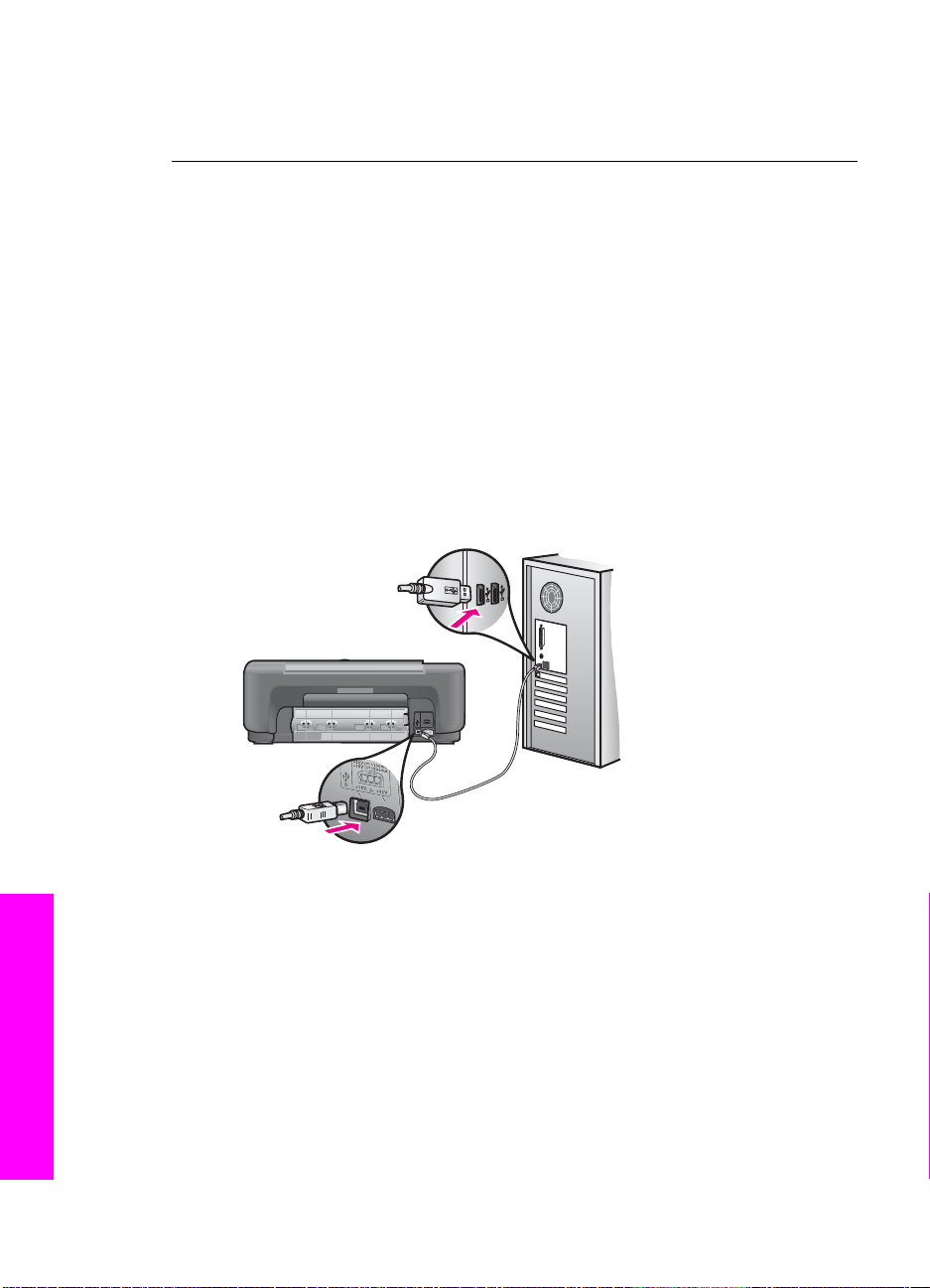
Peatükk 12
Lahendus Pöörduge HP klienditoe poole. Minge aadressile www.hp.com/
support. Valige küsimisel oma riik/regioon ning seejärel klõpsake telefoni teel
pakutava tehnilise toe kohta teabe saamiseks linki Contact HP (HP kontakt).
Seade HP All-in-One ei prindi
Lahendus Kui teie HP All-in-One ja arvuti omavahel ei suhtle, proovige järgmist:
● Kontrollige USB-kaablit. Kui kasutate vanemat kaablit, ei pruugi see õigesti
töötada. Proovige kaabel ühendada mõne muu seadmega, et kontrollida, kas
see töötab. Kui ilmneb probleeme, tuleb USB-kaabel arvatavasti välja
vahetada. Kontrollige ka seda, et kaabel poleks pikem kui 3 meetrit ().
● Veenduge, et teie arvuti oleks USB-valmidusega. Mõni operatsioonisüsteem
(nt Windows 95 ja Windows NT) ei toeta USB-ühendusi. Lisateavet leiate
operatsioonisüsteemi dokumentatsioonist.
● Kontrollige seadme HP All-in-One ja oma arvuti vahelist ühendust. Veenduge,
et USB-kaabel oleks kindlalt ühendatud seadme HP All-in-One tagaküljel
asuvasse USB-porti. Veenduge, et USB-kaabli teine ots oleks ühendatud
mõnda teie arvuti USB-porti. Kui kaabel on õigesti ühendatud, lülitage
HP All-in-One välja ja seejärel uuesti sisse.
Tõrkeotsinguteave
58 Sari HP PSC 1500 All-in-One series
Page 62

● Kui kasutate Macintoshi: kontrollige USB-ühenduse olemasolu rakendusest
Apple System Profiler (OS 9) või System Profiler (OS X). Kui kombainseade
HP All-in-One kuvatakse USB-ühenduse aknas, siis teie arvuti ja seadme
HP All-in-One vaheline USB-ühendus töötab. Kui ühendus töötab, siis võib
probleem olla tarkvaras. Proovige käivitada HP All-in-One Setup Assistant
(HP All-in-One'i häälestusabiline), et kontrollida, kas see tuvastab seadme
HP All-in-One. (Rakendusse HP All-in-One Setup Assistant (HP All-in-One'i
häälestusabiline) pääseb rakenduse HP Image Zone kaudu.)
● Kontrollige teisi printereid või skannereid. Võimalik, et peate vanemad
seadmed oma arvuti küljest lahutama.
● Kui teie HP All-in-One asub võrgus, lugege seadme HP All-in-One
võrgujuhendit (“Network Guide”).
● Pärast ühenduste kontrollimist proovige arvuti taaskäivitada. Lülitage
HP All-in-One välja ja seejärel uuesti sisse.
Lisateavet kombainseadme HP All-in-One häälestamise ja arvutiga ühendamise
kohta leiate seadme HP All-in-One installijuhendist (“Setup Guide”).
Sain arvuti ekraanile teate paberiummistuse või blokeeritud printimiskelgu kohta
Põhjus Kui arvuti ekraanil kuvatakse teade paberiummistuse või blokeeritud
printimiskelgu kohta, võib HP All-in-One'i sisse olla jäänud pakkematerjali.
Lahendus Tõstke printimiskelgu juurdepääsuluuk tindikassettide nägemiseks
üles ja eemaldage kõik seadmesse sattunud pakkematerjalid, lindid või muud
võõrkehad. Lülitage HP All-in-One välja, oodake üks minut ja vajutage siis nuppu
On (Sisse), et lülitada seade HP All-in-One uuesti sisse.
Tõrkeotsinguteave
Tarkvarainstalli tõrkeotsing
Kui installi ajal ilmneb mõni tarkvaraprobleem, otsige võimalikke lahendusi järgmiste
teemade seast. Kui installi ajal ilmneb riistvaraprobleem, vt Riistvara häälestuse
tõrkeotsing.
Kasutusjuhend 59
Page 63

Peatükk 12
Seadme HP All-in-One tarkvara tavainstalli käigus leiavad aset järgmised toimingud:
● seadme HP All-in-One CD-ROM käivitub automaatselt;
● tarkvara installitakse;
● failid kopeeritakse kõvakettale;
● teil palutakse HP All-in-One arvutiga ühendada;
● installiviisardi aknas kuvatakse roheline “OK” ja märkeikoon;
● Teil palutakse arvuti taaskäivitada (enamik süsteeme).
● registreerimisprotsess käivitub.
Kui midagi neist ei toimunud, võib installimisel olla tekkinud probleem. Installimise
kontrollimiseks Windowsiga arvutis veenduge järgnevas:
● Käivitage HP Director või HP Solution Center (HP Lahendusekeskus) ja
veenduge, et ilmuvad järgmised ikoonid: Scan Picture (Skanni pilt), Scan
Document (Skanni dokument) ja HP Image Zone. Lisateavet HP Directori või
HP Solution Centeri (HP Lahendusekeskuse) käivitamise kohta leiate oma
tarkvaraga kaasas olnud elektroonilises spikris (HP Image Zone Help). Kui ikoone
ei kuvata kohe, peaksite paar minutit ootama, et HP All-in-One saaks teie arvutiga
ühenduse luua. Kui probleem ei lahene, vaadake peatükki Mõned ikoonid
puuduvad programmis HP Director või HP Solution Center (HP Lahendusekeskus).
● Avage dialoogiaken Printers (Printerid) ning kontrollige, kas HP All-in-One on
loendis olemas.
● Otsige Windowsi tegumiriba parempoolses servas asuvalt olekualalt seadme
HP All-in-One ikooni. Ikooni olemasolu viitab, et HP All-in-One on töövalmis.
Tõrkeotsinguteave
Kui ma CD-ROMi oma arvuti CD-draivi panen, ei juhtu midagi
Lahendus Tehke järgmist:
1. Klõpsake Windowsi menüü Start käsku Run (Käivita).
2. Sisestage dialoogiboksi Run (Käivitus) väljale d:\setup.exe (kui teie
CD-seadmele on määratud mõni muu täht peale D, sisestage vastava draivi
täht) ja klõpsake siis nuppu OK.
Kuvatakse süsteemi miinimumnõuete kontrolli aken
Lahendus Teie süsteem ei vasta tarkvara installimiseks vajalikele
miinimumnõuetele. Täpse probleemikirjelduse nägemiseks klõpsake nuppu Details
(Üksikasjad) ja lahendage probleem enne tarkvara installimist.
USB-liidese ühendamise viibal kuvatakse punane X
Lahendus Üldjuhul kuvatakse roheline märkeikoon, mis viitab isehäälestuva
seadme installi õnnestumisele. Punane X näitab, et isehäälestumine nurjus.
Tehke järgmist:
1. Veenduge, et juhtpaneeli kate oleks kindlalt kinnitatud. Lahutage
HP All-in-One arvutist ja ühendage seejärel uuesti arvutiga.
2. Veenduge, et USB- ja toitekaablid oleksid ühendatud.
60 Sari HP PSC 1500 All-in-One series
Page 64

3. Veenduge, et USB-kaabel oleks õigesti ühendatud:
– Ühendage USB-kaabel lahti ning seejärel uuesti tagasi.
– Ärge ühendage USB-kaablit klaviatuuri või toiteta jaoturi külge.
– Veenduge, et USB-kaabli pikkus on 3 meetrit või vähem.
– Kui teie arvutiga on ühendatud mitu USB-seadet, võiksite teised seadmed
installi ajaks arvutist lahutada.
4. Jätkake installitoiminguid. Küsimisel taaskäivitage arvuti. Seejärel avage
HP Director või HP Solution Center (HP Lahendusekeskus) ning kontrollige
põhiliste ikoonide (Scan Picture (Skanni pilt),Scan Document (Skanni
dokument) ja HP Image Zone) olemasolu.
5. Kui neid põhiikoone ei kuvata, eemaldage tarkvara ja installige see siis uuesti.
Lisateavet vt Tarkvara desinstallimine ja taasinstallimine.
Kuvati teade tundmatu tõrke ilmnemisest
Lahendus Proovige installimist jätkata. Kui see ei toimi, katkestage
installiprotsess ja alustage seda uuesti. Järgige ekraanil olevaid juhiseid. Vea
ilmnemisel peaksite tarkvara desinstallima ja seejärel uuesti installima. Lisateavet
leiate peatükis Tarkvara desinstallimine ja taasinstallimine.
Mõned ikoonid puuduvad programmis HP Director või HP Solution Center (HP
Lahendusekeskus)
Kui te installisite tarkvara täisversiooni ja põhilised ikoonid (Scan Picture (Skanni
pilt), Scan Document (Skanni dokumen) ja HP Image Zone) ei ilmu, võib
installimine olla mittetäielik. Kui te ei installinud tarkvara täisversiooni, on põhilised
ikoonid Scan Picture (Skanni pilt) ja Scan Document (Skanni dokument). (HP
Image Zone Expressi ikoon ilmub töölaual, mitte HP Directoris).
Lahendus Kui teie installatsioon pole täielik, peaksite tarkvara desinstallima ja
seejärel uuesti installima. Ärge kustutage seadme HP All-in-One programmifaile
lihtsalt oma kõvakettalt. Eemaldage failid õigesti, kasutades seadme
Tõrkeotsinguteave
Kasutusjuhend 61
Page 65

Peatükk 12
HP All-in-One programmirühmas leiduvat desinstalliutiliiti. Lisateavet vt Tarkvara
desinstallimine ja taasinstallimine.
Registreerimisakent ei kuvata
Lahendus
➔
Klõpsake Windowsis registreerimisakna kuvamiseks tegumiriba nuppu Start.
Valige käsk Programs (Programmid) või XP puhul Kõik programmid (All
Programs), käsk Hewlett-Packard ja käsk HP PSC 1500 All-in-One series
ning klõpsake siis käsku Sign up now (Registreeru kohe).
Olekualal ei kuvata ikooni Digital Imaging Monitor
Lahendus Kui Digital Imaging Monitor (Digitaalkujutusmonitor) ei ilmu
süsteemisalve, käivitage HP Director või HP Solution Center (HP
Lahendusekeskus) ja kontrollige, kas põhilised ikoonid on seal olemas. Lisateavet
leiate tarkvara elektroonilise spikri (HP Image Zone Help) peatükis Use the HP
Director (HP Directori kasutamine).
Olekuala kuvatakse üldjuhul töölaua allservas.
Tarkvara desinstallimine ja taasinstallimine
Kui teie installatsioon pole täielik või kui ühendasite USB-kaabli arvutiga enne tarkvara
installiaknas vastava juhise saamist, on võimalik, et peate tarkvara desinstallima ja
seejärel uuesti installima. Ärge kustutage seadme HP All-in-One programmifaile lihtsalt
oma kõvakettalt. Eemaldage failid õigesti, kasutades seadme HP All-in-One
programmirühmas leiduvat desinstalliutiliiti.
Taasinstallimine võib nii Windowsi kui Macintoshiga võtta 20 kuni 40 minutit. Tarkvara
desinstallimiseks on Windowsi operatsioonisüsteemiga arvutil kolm meetodit.
Desinstallimine Windowsiga arvutist, 1. meetod
1. Lahutage seade HP All-in-One oma arvutist. Ärge ühendage seadet HP All-in-One
arvutiga enne, kui olete tarkvara uuesti installinud.
2. Klõpsake Windowsi tegumiribal nuppu Start (Alusta), käsku Programs
(Programmid) või All Programs (Kõik programmid) (XP), Hewlett-Packard,
HP PSC 1500 All-in-One series, uninstall software (desinstalli tarkvara).
3. Järgige ekraanil kuvatavaid juhiseid.
Tõrkeotsinguteave
4. Kui küsitakse, kas soovite ühisfailid eemaldada, klõpsake nuppu No (Ei).
Failide kustutamisel ei pruugi teised neid faile kasutavad programmid õigesti
töötada.
5. Taaskäivitage arvuti.
62 Sari HP PSC 1500 All-in-One series
Page 66

Märkus Enne arvuti taaskäivitamist lahutage HP All-in-One kindlasti
arvutist. Ärge ühendage seadet HP All-in-One arvutiga enne, kui olete
tarkvara uuesti installinud.
6. Tarkvara taasinstallimiseks sisestage HP All-in-One'i CD-ROM oma arvuti CDdraivi ning järgige ekraanil olevaid juhiseid ja HP All-in-One'iga kaasas olnud
häälestusjuhendis toodud juhiseid.
7. Pärast tarkvara installimist ühendage HP All-in-One oma arvutiga.
8. Vajutage seadme HP All-in-One sisselülitamiseks juhtpaneelil toitenuppu.
Pärast seadme HP All-in-One arvutiga ühendamist ja sisselülitamist peate
arvatavasti mõne minuti ootama, et kõik isehäälestustoimingud lõpule viidaks.
9. Järgige ekraanil kuvatavaid juhiseid.
Kui tarkvarainstall on lõpule jõudnud, kuvatakse Windowsi olekualal ikoon Status
Monitor (Olekumonitor).
Tarkvara korraliku installimise kontrollimiseks topeltklõpsake töölaual HP Directori või
HP Solution Centeri (HP Lahendusekeskuse) ikooni. Kui HP Director või HP Solution
Center (HP Lahendusekeskus) näitab põhilisi ikoone (Scan Picture (Skanni pilt), Scan
Document (Skanni dokument) ja HP Image Zone), on tarkvara korralikult installitud.
Desinstallimine Windowsiga arvutist, 2. meetod
Märkus Kasutage seda meetodit, kui Uninstall Software (Tarkvara
desinstallimine) pole Windowsi menüüs Start saadaval.
1. Klõpsake Windowsi tegumiribal nuppu Start, käsku Settings (Sätted) ja käsku
Control Panel (Juhtpaneel).
2. Topeltklõpsake ikooni Add/Remove Programs (Programmide lisamine või
eemaldamine).
3. Valige HP PSC & OfficeJet 4.5 ning klõpsake seejärel nuppu Change/Remove
(Muuda/eemalda).
Järgige ekraanil kuvatavaid juhiseid.
4. Lahutage seade HP All-in-One oma arvutist.
5. Taaskäivitage arvuti.
Märkus Enne arvuti taaskäivitamist lahutage HP All-in-One kindlasti
arvutist. Ärge ühendage seadet HP All-in-One arvutiga enne, kui olete
tarkvara uuesti installinud.
6. Käivitage install.
7. Järgige ekraanil kuvatavaid ning seadme HP All-in-One häälestusjuhendis
leiduvaid juhiseid.
Desinstallimine Windowsiga arvutist, 3. meetod
Märkus Kasutage seda meetodit, kui Uninstall Software (Tarkvara
desinstallimine) pole Windowsi menüüs Start saadaval.
1. Käivitage seadme HP PSC 1500 All-in-One series tarkvara installiprogramm.
2. Klõpsake nuppu Uninstall (Desinstalli) ja järgige ekraanil kuvatavaid juhiseid.
3. Lahutage seade HP All-in-One oma arvutist.
Kasutusjuhend 63
Tõrkeotsinguteave
Page 67

Peatükk 12
4. Taaskäivitage arvuti.
Märkus Enne arvuti taaskäivitamist lahutage HP All-in-One kindlasti
arvutist. Ärge ühendage seadet HP All-in-One arvutiga enne, kui olete
tarkvara uuesti installinud.
5. Käivitage uuesti seadme HP PSC 1500 All-in-One series tarkvara
installiprogramm.
6. Käivitage Reinstall (Taasinstall).
7. Järgige ekraanil kuvatavaid ning seadme HP All-in-One installijuhendis (“Setup
Guide”) leiduvaid juhiseid.
Macintosh arvutilt desinstallimine
1. Eemaldage HP All-in-One Macintoshi küljest.
2. Topeltklõpsake kausta Applications: HP All-in-One Software (Rakendused: HP
All-One'i tarkvara).
3. Topeltklõpsake HP Uninstallerit.
Järgige ekraanil kuvatavaid juhiseid.
4. Pärast tarkvara desinstallimist lahutage HP All-in-One arvutist ja käivitage arvuti
siis uuesti.
Märkus Enne arvuti taaskäivitamist lahutage HP All-in-One kindlasti
arvutist. Ärge ühendage seadet HP All-in-One arvutiga enne, kui olete
tarkvara uuesti installinud.
5. Tarkvara taasinstallimiseks sisestage HP All-in-One CD-ROM oma arvuti CD-
6. Avage töölaual CD-ROM ning seejärel topeltklõpsake HP all-in-one installerit.
7. Järgige ekraanil kuvatavaid ning seadme HP All-in-One installijuhendis (“Setup
Töö tõrkeotsing
Veaotsingu jaotis 1500 series Troubleshooting elektroonilises spikris (HP Image
Zone Help) sisaldab rohkem veaotsingu näpunäiteid HP All-in-One'i mõnede kõige
sagedasemate probleemide puhuks.
Veaotsingu teabele ligipääsuks Windowsi operatsioonisüsteemiga arvutist minge
HP Directorisse või HP Solution Centerisse (HP Lahendusekeskusse), klõpsake
menüüd Help (Spikker) ning valige seejärel Troubleshooting and Support (Veaotsing
ja klienditugi). Veaotsing on saadaval ka läbi mõningatel veateadetel ilmuva nupu Help
(Spikker).
Veaotsingu teabele ligipääsuks operatsioonisüsteemis Macintosh OS X v10.1.5 või
hilisem klõpsake ikooni HP Image Zone dokis, valige menüüribalt Help (Spikker), valige
käsk HP Image Zone Help menüüs Help (Spikker) ning seejärel valige Help Viewer'is
1500 series Troubleshooting.
Tõrkeotsinguteave
Kui teil on Interneti-ühendus, saate abi HP veebisaidilt aadressil www.hp.com/support.
Veebisaidil on ka vastused korduma kippuvatele küsimustele.
draivi.
Guide”) leiduvaid juhiseid.
64 Sari HP PSC 1500 All-in-One series
Page 68

Paberi tõrkeotsing
Paberiummistuste vältimiseks kasutage ainult oma seadme HP All-in-One jaoks
soovitatavaid paberitüüpe. Soovitatavate paberite nimekirja leiate elektroonilises spikris
(HP Image Zone Help) või veebisaidilt www.hp.com/support.
Ärge asetage söötesalve keerdunud, kortsus või murtud või rebitud servadega paberit.
Lisateavet vt Paberiummistuste vältimine.
Kui paber jääb seadmesse kinni, järgige ummistusest vabanemiseks järgmisi juhiseid.
Paber on seadme HP All-in-One ummistanud
Lahendus
1. Vajutage tagumise puhastusluugi vasakul küljel asuv sakk sisse, et luuk
vabastada. Eemaldage luuk, tõmmates seda seadmest HP All-in-One eemale.
Hoiatus Kui proovite paberiummistust eemaldada seadme
HP All-in-One esiosa kaudu, võib see prindimehhanismi kahjustada.
Eemaldage paberiummistused alati tagumise puhastusluugi kaudu.
2. Tõmmake paber ettevaatlikult rullikute vahelt välja.
Ettevaatust! Kui paber rebeneb rullikute vahelt eemaldamisel, siis
kontrollige, et paberitükke ei jääks seadmesse rullikute ja rataste
vahele. Kui te ei eemalda kombainseadmest HP All-in-One kõiki
paberitükke, võib tekkida veel paberiummistusi.
3. Asetage tagumine puhastusluuk tagasi oma kohale. Vajutage luuki
ettevaatlikult ettepoole, kuni see fikseerub lukustusklõpsatusega ettenähtud
kohale.
4. Käesoleva printimistöö jätkamiseks vajutage nuppu Cancel / Resume.
(Katkesta/jätka).
Prindikasseti tõrkeotsing
Kui teil tekib printimisega probleeme, võib põhjuseks olla üks prindikassettidest.
Proovige järgmist:
1. Eemaldage prindikassetid ja asetage need siis uuesti oma kohale. Veenduge, et
kassetid oleksid täielikult sisestatud ning kohale lukustatud.
2. Kui probleem ei lahene, printige käivitustesti aruanne, et teha kindlaks, kas
probleem on prindikassettides.
Kasutusjuhend 65
Tõrkeotsinguteave
Page 69

Peatükk 12
See aruanne annab teie prindikassettide kohta kasulikku teavet (sh olekuteavet).
3. Kui käivitustesti aruanne viitab probleemile, puhastage prindikassetid.
4. Kui probleem ei lahene, puhastage prindikassettide vasevärvi kontaktid.
5. Kui teil on printimisega ikka probleeme, siis tehke kindlaks, milline prindikassett
probleemi põhjustab ja vahetage kassett välja.
Lisateavet nende teemade kohta vt Kombainseadme HP All-in-One hooldamine.
Printimise veaotsing
Dokumenti ei prinditud
Lahendus Kui installitud on mitu printerit, siis veenduge, et olete oma
tarkvararakenduses valinud printimistöö jaoks seadme HP PSC
1500 All-in-One series.
Lahendus Kontrollige seadme HP All-in-One olekut, veendumaks, et seadmes
pole vigu (nt paberiummistus või paber on otsas). Proovige järgmist:
● Vaadake, kas seadme HP All-in-One juhtpaneeli näidikul on kuvatud
veateateid.
● Windowsi kasutajad: kontrollige seadme HP All-in-One olekut oma arvutist.
Klõpsake HP Directoris või HP Solution Centeris (HP Lahendusekeskuses)
käsku Status (Olek).
Lahendage leitud probleemid. Lisateavet veateadete kohta leiate tarkvaraga
kaasas olnud HP Image Zone elektroonilises veaotsinguspikris (Troubleshooting
Help).
Märkus Võite seadme HP All-in-One seada vaikeprinteriks, et see valitaks
automaatselt alati, kui prindite mõnest tarkvararakendusest. Lisateavet
leiate elektroonilises spikris (HP Image Zone Help).
Seadme uuendamine
Teie kombainseadme HP All-in-One uuendamiseks on mitu võimalust. Kõik need
sisaldavad faili allalaadimist arvutisse, et käivitada Device Update Wizard (Seadme
uuendamisviisard). Näiteks võite vastavalt HP klienditoest saadud soovitusele pöörduda
HP klienditoe veebisaidile, et laadida alla täiendus oma seadmele.
Seadme uuendamine (Windows)
Seadme versiooniuuenduse allalaadimiseks valige üks järgmistest võimalustest:
● Laadige seadme HP All-in-One uuendusfail brauseri abil alla veebisaidilt
www.hp.com/support. Allalaaditav fail on iseavanev täitmisfail laiendiga .exe.
Tõrkeotsinguteave
66 Sari HP PSC 1500 All-in-One series
EXE-faili topeltklõpsamisel avatakse teie arvutis Device Update Wizard (Seadme
uuendamisviisard).
● Programmiga HP Image Zone kaasneva utiliidi Software Update
(Tarkvarauuendus) abil saate seadmeuuendusi HP tugiteenuste veebisaidilt
määratud intervalliga automaatselt otsida. Lisateavet Software Update
Page 70

(Tarkvarauuenduse) utiliidi kohta leiate elektroonilises spikris (HP Image Zone
Help).
Nõuanne Kui utiliit Software Update (Tarkvarauuendus) on teie arvutisse
installitud, otsib see seadme versiooniuuendusi. Kui teil pole arvutis
installimise ajal utiliidi Software Update (Tarkvarauuendus) värskeimat
versiooni, kuvatakse teie arvutis versiooniuuendusele õhutav dialoogiboks.
Aktsepteerige versiooniuuendus.
Märkus Kui installisite tarkvara HP Image Zone Express, on uuenduse utiliidi
nimeks Update (Uuendus). Nupp, mis avab utiliidi Update (Uuendus), asub
tarkvara akna vasakus ülanurgas.
Seadme versiooniuuenduse kasutamine
1. Tehke ühte järgmistest:
– Topeltklõpsake uuenduse .exe-faili, mille te laadisite alla aadressilt
www.hp.com/support.
– Küsimisel aktsepteerige utiliidi Software Update (Tarkvarauuendus) leitud
seadme versiooniuuendus.
Arvutis avatakse Device Update Wizard (Seadme versiooniuuenduse viisard).
2. Klõpsake tervituskuval Welcome nuppu Next (Edasi).
Kuvatakse aken Select a Device (Seadme valimine).
3. Valige loendist oma seade HP All-in-One ja klõpsake siis nuppu Next (Edasi).
Kuvatakse aken Important Information (Oluline teave).
4. Veenduge, et teie arvuti ja seade vastaksid loetletud nõuetele.
5. Kui vastate kõigile nõuetele, klõpsake nuppu Update (Uuenda).
Ilmub edenemisriba või mõni muu taoline näitaja.
6. Ärge lahutage seadet uuendamise ajal arvutist, sulgege seda ega sekkuge muul
moel seadme töösse.
Märkus Kui te värskendamise katkestate või kui veateade näitab, et
värskendamine nurjus, helistage abi saamiseks HP klienditoele.
Pärast seadme HP All-in-One taaskäivitumist kuvatakse arvutis aken Update
Complete (Uuendamine on lõpule viidud) ja seadmest prinditakse testleht.
7. Teie seade on uuendatud. Võite kombainseadet HP All-in-One nüüd jälle
kasutada.
Seadme uuendamine (Macintosh)
Seadme versiooniuuenduse installer lubab seadet HP All-in-One uuendada järgmiselt:
1. Laadige seadme HP All-in-One uuendusfail brauseri abil alla veebisaidilt
www.hp.com/support.
2. Topeltklõpsake allalaaditud faili.
Installer avaneb teie arvutis.
3. Uuenduse installimiseks seadmesse HP All-in-One järgige ekraanil kuvatavaid
juhiseid.
4. Protsessi lõpuleviimiseks taaskäivitage HP All-in-One.
Kasutusjuhend 67
Tõrkeotsinguteave
Page 71

Peatükk 12
Tõrkeotsinguteave
68 Sari HP PSC 1500 All-in-One series
Page 72

13
HP tugiteenused
Hewlett-Packard pakub teie kombainseadmele HP All-in-One teenindust Internetis ja telefoni teel.
Sellest peatükist leiate teavet selle kohta, kuidas saada abi Internetist, pöörduda HP
klienditeenindusse, leida oma toote seerianumber ja teeninduskood, helistada garantiiperioodi
jooksul Põhja-Ameerikas, helistada HP Jaapani klienditeenindusse, helistada HP Korea
klienditeenindusse, helistada mujal maailmas, helistada Austraalia klienditeenindusse pärast
garantiiaja lõppu ning valmistada oma HP All-in-One transpordiks ette.
Kui te ei suuda leida otsitud vastust tootega kaasas olnud trükitud või elektroonilisest
dokumentatsioonist, võite võtta ühendust ühega järgnevatel lehekülgedel toodud
HP tugiteenustest. Mõned tugiteenused on saadaval ainult USAs ja Kanadas, teised on saadaval
mitmetes riikides/piirkondades üle maailma. Kui teie riigi/piirkonna jaoks ei ole teeninduse numbrit
toodud, võtke abi saamiseks ühendust lähima HP edasimüüjaga.
Tootetoe ja muu teabe saamine Internetist
Kui teil on Interneti-ühendus, saate abi veebisaidilt www.hp.com/support. See veebisait pakub
tehnilist tuge, draivereid, tarvikuid ja tellimisteavet.
Garantiitugi
HP remonditeenuse saamiseks peab klient kõigepealt algseks tõrkeotsinguks võtma ühendust
HP teenindusesinduse või HP klienditoekeskusega. Enne klienditoele helistamist proovige
probleemi ise lahendada. Vaadake peatükki HP klienditugi.
Märkus 1 See teave ei kehti Jaapanis asuvate klientide puhul. Teavet hooldusvõimaluste
kohta Jaapanis vt HP Quick Exchange Service (Japan).
HP tugiteenused
Märkus 2 Lisateavet HP piiratud garantii kohta leiate seadmega kaasas olnud
kasutusjuhendist.
Garantiitäiendused
Sõltuvalt teie riigist/regioonist võib HP pakkuda garantiitäienduse võimalust, mis laiendab ja
täiendab harilikku tootegarantiid. Saadaolevate täienduste hulgas võivad olla eelisjärjekorras
telefoniteenindus, tagastusteenus ja väljavahetamine järgmisel tööpäeval. Tüüpiliselt algab
teenusega kaetus toote ostmise kuupäeval ning teenus tuleb osta piiratud aja jooksul pärast toote
ostmist.
Lisateabe saamiseks:
● USA-s helistage HP nõustajaga rääkimiseks numbril 1-866-234-1377.
● Väljaspool USAd helistage kohalikku HP klienditoe kontorisse. Rahvusvahelised klienditoe
telefoninumbrid leiate peatükis Helistamine mujal maailmas.
● Minge HP veebisaidile:
www.hp.com/support
Kui küsitakse, valige oma riik/regioon ning leidke seejärel garantiiteave.
Kombainseadme HP All-in-One hoolduseks tagastamine
Enne HP All-in-One'i hoolduseks tagastamist peate helistama HP klienditoele. Enne klienditoele
helistamist proovige probleemi ise lahendada. Vaadake peatükki HP klienditugi.
Märkus See teave ei kehti Jaapanis asuvate klientide puhul. Teavet hooldusvõimaluste
kohta Jaapanis vt HP Quick Exchange Service (Japan).
Kasutusjuhend 69
Page 73

Peatükk 13
HP klienditugi
HP tugiteenused
Teie kombainseadmega HP All-in-One võib olla kaasa pandud teiste ettevõtete väljatöötatud
tarkvara. Kui teil tekib neist mõne programmiga probleeme, saate parimat tehnilist abi, kui helistate
asjatundjatele vastavas valmistajaettevõttes.
Kui teil on tarvis võtta ühendust HP klienditoega, tehke enne helistamist järgnevat.
1. Veenduge, et:
a. teie HP All-in-One oleks ühendatud vooluvõrku ja sisse lülitatud;
b. Juhtpaneeli kate on kindlalt paigas.
c. prindikassetid oleksid õigesti paigaldatud;
d. Soovitatav paber on korralikult paberisalve asetatud.
2. Lähtestage HP All-in-One:
a. lülitage HP All-in-One välja, vajutades juhtpaneelil toitenuppu;
b. lahutage toitejuhe kombainseadme HP All-in-One tagaküljelt:
c. ühendage toitejuhe uuesti kombainseadmega HP All-in-One;
d. lülitage HP All-in-One sisse, vajutades juhtpaneelil toitenuppu.
3. Lisateavet leiate aadressil www.hp.com/support.
See veebisait pakub tehnilist tuge, draivereid, tarvikuid ja tellimisteavet.
4. Kui teil on ikka veel probleeme ja peate rääkima HP klienditoe esindajaga, toimige järgnevalt:
a. Hoidke käepärast oma kombainseadme HP All-in-One nimi, nagu see on esitatud
juhtpaneelil.
b. Printige käivitustesti aruanne. Teavet käivitustesti aruande printimise kohta vt
Käivitustesti aruande printimine.
c. Tehke sellest värviline koopia, et teil oleks olemas printimisnäide.
d. Olge valmis oma probleemi üksikasjalikult kirjeldama.
e. Hoidke käepärast oma seadme seerianumber ja teeninduse ID. Teavet seerianumbri ja
teeninduse ID leidmise kohta vt Seerianumbri ja teeninduse ID leidmine.
5. Helistage HP klienditoele. Olge helistades HP All-in-One'i lähedal.
Seerianumbri ja teeninduse ID leidmine
Printige HP All-in-One'i seerianumbri ja teenuse ID saamiseks enesetesti aruanne.
Märkus Kui HP All-in-One'i ei õnnestu sisse lülitada, leiate seerianumbri tagumise
puhastusluugi juures asuvalt kleebiselt. Seerianumber on 10-märgiline kood kleebise
ülemises vasakus nurgas.
Enesetesti aruande printimine
1. Vajutage ja hoidke all juhtpaneeli nuppu Cancel / Resume (Katkesta/Resume).
2. Hoides all nuppu Cancel / Resume (Katkesta/jätka), vajutage nuppu Start Copy Color
(Alusta kopeerimist, värviline).
Seade prindib enesetesti aruande, mis sisaldab seerianumbrit ja teenuse ID-d.
Helistamine Põhja-Ameerikas
Helistage 1-800-474-6836 (1-800-HP invent). USA telefonitugi on saadaval nii inglise kui ka
hispaania keeles ööpäevaringselt, kõigil seitsmel nädalapäeval. Kanada telefonitugi on saadaval
nii inglise kui ka prantsuse keeles ööpäevaringselt, kõigil seitsmel nädalapäeval. Toe
võimaldamise päevad ja kellaajad võivad ilma eelneva teateta muutuda.
See teenus on garantiiaja jooksul tasuta. Väljaspool garantiiaega võib teenus olla tasuline.
70 Sari HP PSC 1500 All-in-One series
Page 74

Helistamine mujal maailmas
Alltoodud telefoninumbrid on ajakohased selle juhendi väljaandmise ajal. Hetkel kehtivate
rahvusvaheliste HP toeteenuse numbrite nimekirja nägemiseks minge aadressile www.hp.com/
support ja valige oma riik/piirkond või keel.
Võite helistada HP klienditoekeskustele järgnevates riikides/piirkondades. Kui teie riiki/piirkonda
nimekirjas ei ole, võtke teenuste saamise kohta teabe saamiseks ühendust kohaliku esindaja või
lähima HP müügi- ja klienditoeesindusega.
Tugiteenus on garantiiajal tasuta; siiski kehtivad tavalised kaugekõne hinnad. Mõnel juhul kehtib
ka ühekordne tasu iga juhtumi puhul.
Telefonitoe saamiseks Euroopas vaadake oma riigis/regioonis kehtivaid telefonitoe tingimusi ja
üksikasju aadressil www.hp.com/support.
Võite ka pöörduda mõne HP edasimüüja poole või helistada selles juhendis toodud HP
telefoninumbril.
Osana meie pidevast tööst telefonitsi pakutava tootetoe tõhustamiseks soovitame regulaarselt
külastada meie veebisaiti, et saada uut teavet meie pakutavate teenuste ja tingimuste kohta.
HP tugiteenused
Riik/regioon
1
Alžeeria
HP tehniline tugi Riik/regioon HP tehniline tugi
+213 61 56 45 43 Luksemburg
www.hp.com/support
(prantsuse k)
Ameerika Ühendriigid 1-800-474-6836 (1-800-
Luksemburg (saksa k) www.hp.com/support
HP invent)
Araabia Ühendemiraadid 800 4520 Lõuna-Aafrika,
+27 11 2589301
väljaspool LAV-i
Argentiina (54)11-4708-1600,
Lõuna-Aafrika Vabariik 086 0001030
0-800-555-5000
Austraalia garantiiajal 1300 721 147 Lähis-Ida
+971 4 366 2020
(rahvusvaheline)
Austraalia pärast
1902 910 910 Lääne-Aafrika +351 213 17 63 80
garantiiaja lõppu (tasu
võetakse kõne eest)
Austria www.hp.com/support Malaisia 1-800-805405
Bahrein 800 171
Maroko
1
+212 22 404747
Bangladesh faks: +65-6275-6707 Mehhiko 01-800-474-6836
(01-800-51-HP invent)
Belgia (hollandi k) www.hp.com/support Mehhiko (Mexico City) (55) 5258-9922
Belgia (prantsuse k) www.hp.com/support Nigeeria +234 1 3204 999
Boliivia 800-100293 Norra www.hp.com/support
Brasiilia (Demais
0800 709-7751 Omaan +971 4 366 2020
Localidades)
Brasiilia (Grande São
(55)11-4004-7751 Pakistan faks: +65-6275-6707
Paulo)
Brunei faks: +65-6275-6707 Palestiina +971 4 366 2020
Kasutusjuhend 71
Page 75

Peatükk 13
(jätkub)
Riik/regioon HP tehniline tugi Riik/regioon HP tehniline tugi
Colombia 01-800-51-474-6836
Costa Rica 0-800-011-1046 Peruu 0-800-10111
Dominikaani Vabariik 1-800-711-2884 Poola +48 22 5666 000
HP tugiteenused
Ecuador (Andinatel)
Ecuador (Pacifitel)
Egiptus +20 2 532 5222 Puerto Rico 787-474-8570,
Filipiinid 632-867-3551 Rootsi www.hp.com/support
Guatemala 1-800-711–2884 Rumeenia +40 (21) 315 4442
Hiina 021-38814518,
Hispaania www.hp.com/support Saudi Araabia 800 897 1444
Holland www.hp.com/support Singapur 65 - 62725300
Hongkongi
erihalduspiirkond
Iirimaa www.hp.com/support Soome www.hp.com/support
Iisrael +972 (0) 9 830 4848 Sri Lanka faks: +65-6275-6707
(01-800-51-HP invent)
Panama 001-800-711-2884
2
1-999-119
Portugal www.hp.com/support
+800-711-2884
2
1-800-225-528
Prantsusmaa www.hp.com/support
+800-711-2884
1-877-232-0589
Saksamaa www.hp.com/support
8008103888
+(852) 2802 4098 Slovakkia +421 2 50222444
India 91-80-8526900 Süüria +971 4 366 2020
India (tasuta) 1600-4477 37 Šveits www.hp.com/support
Indoneesia 62-21-350-3408 Taani www.hp.com/support
Ingliskeelne
www.hp.com/support Tai 0-2353-9000
(rahvusvaheline)
Itaalia www.hp.com/support Taiwan +886 (2) 8722-8000,
0800 010 055
Jaapan +81-3-3335-9800 Trinidad ja Tobago 1-800-711-2884
Jamaica 1-800-711-2884 Tšehhi Vabariik +420 261307310
Jeemen +971 4 366 2020 Tšiili 800-360-999
Jordaania +971 4 366 2020
Tuneesia
1
+216 71 89 12 22
Kambodža faks: +65-6275-6707 Türgi +90 216 579 71 71
Kanada 1-800-474-6836 (1-800-
Ukraina, Kiiev +7 (380 44) 4903520
HP invent)
72 Sari HP PSC 1500 All-in-One series
Page 76

(jätkub)
Riik/regioon HP tehniline tugi Riik/regioon HP tehniline tugi
Kanada (kohalik
Mississauga number)
905-206-4663 Ungari +36 1 382 1111
HP tugiteenused
Kariibi mere piirkond ja
Kesk-Ameerika
Katar +971 4 366 2020 Venemaa, Moskva +7 095 7973520
Korea +82 1588 3003 Venemaa, Peterburi +7 812 3467997
Kreeka, rahvusvaheline +30 210 6073603 Venezuela 0-800-474-6836 (0-800-
Kreeka, riigis/piirkonnas 801 11 22 55 47 Venezuela (Caracas) 58-212-278-8666
Kreeka (Küproselt
Ateenasse tasuta)
Kuveit +971 4 366 2020 Ühendkuningriik www.hp.com/support
Liibanon +971 4 366 2020
1 See kõnekeskus toetab prantsuse keelt kõnelevaid kliente järgmistes riikides/piirkondades:
Maroko, Tuneesia ja Alžeeria.
2 Valige esimene number ja oodake seejärel tasuta kaugekõne tegemiseks teist tooni, enne kui
helistate teisel numbril.
www.hp.com/support Uus-Meremaa 0800 441 147
HP invent)
800 9 2649 Vietnam 84-8-823-4530
Call in Australia under warranty and post-warranty
If your product is under warranty, call 1300 721 147.
If your product is not under warranty, call 1902 910 910. A per-incident, out-of-warranty support fee
will be charged to your phone bill.
Call HP Korea customer support
Kasutusjuhend 73
Page 77

Peatükk 13
Call HP Japan support
TEL : 0570-000-511
03-3335-9800
HP tugiteenused
FAX : 03-3335-8338
9:00 17:00
FAX
HP Quick Exchange Service (Japan)
:03-3335 -9800
10:00 17:00 1/1 3
HP Quick Exchange Service
0570-000511
: 9:00 5:00
10:00 5:00
1 1 3
:
Kombainseadme HP All-in-One ettevalmistamine transpordiks
Kui pärast HP klienditoega ühenduse võtmist või ostmiskohta tagasi pöördumist palutakse
HP All-in-One hooldamiseks tagasi saata, täitke HP toote lisakahjustuste vältimiseks järgnevad
juhised.
Märkus See teave ei kehti Jaapanis asuvate klientide puhul. Teavet hooldusvõimaluste
kohta Jaapanis vt HP Quick Exchange Service (Japan).
1. Lülitage HP All-in-One sisse.
Kui HP All-in-One ei lülitu sisse, jätke punktid 1–7 vahele. Tindikassette pole võimalik
eemaldada. Jätkake punktist 8.
74 Sari HP PSC 1500 All-in-One series
Page 78
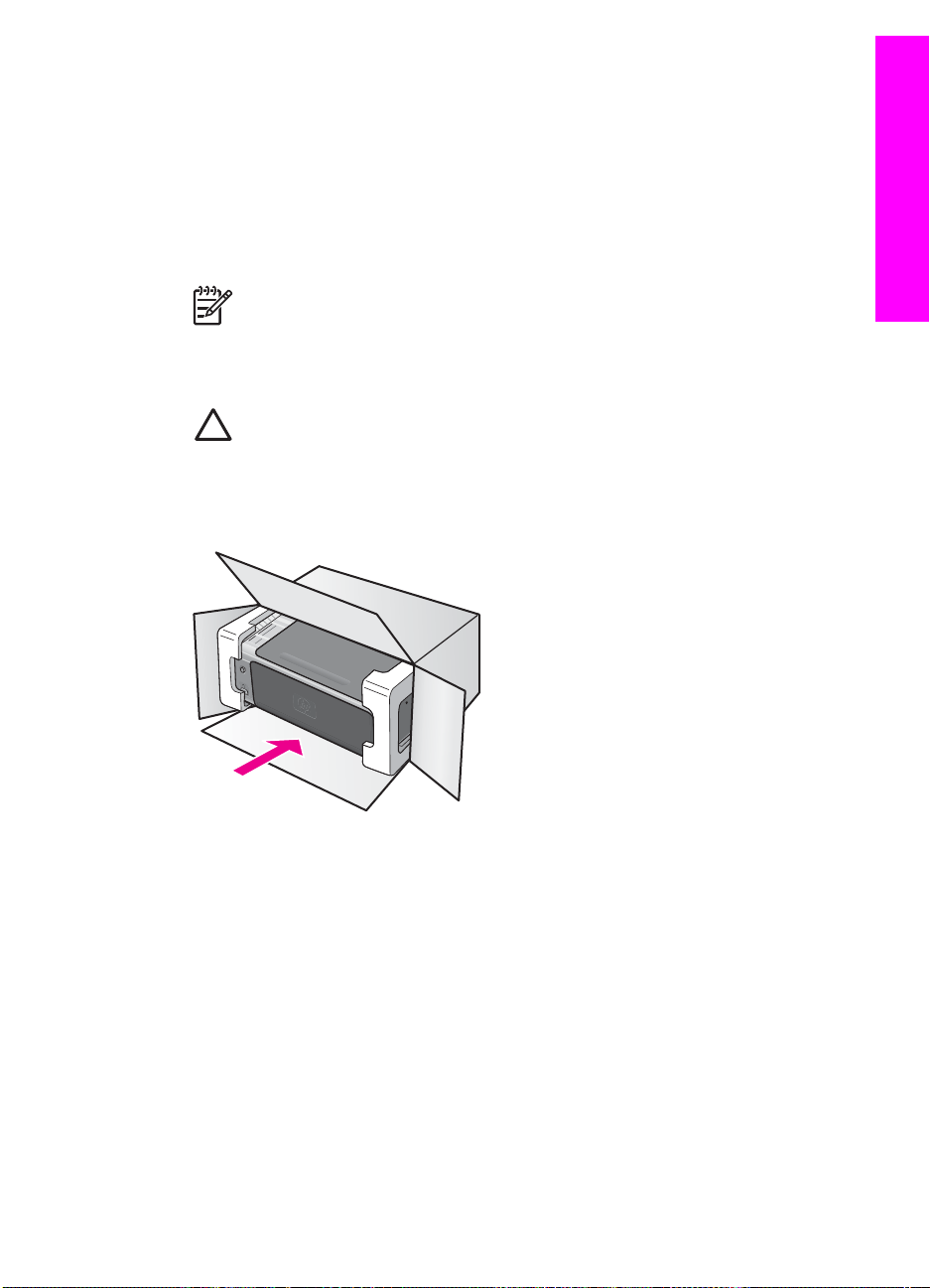
2. Avage prindikelgu pääsuluuk.
3. Oodake, kuni printimiskelk seiskub ja jääb hääletuks, seejärel eemaldage tindikassetid nende
hoidikutest.
Teavet tindikassettide eemaldamise kohta leiate peatükis Tindikassettide vahetamine.
4. Paigutage tindikassetid kuivamise vältimiseks tindikasseti kaitseümbristesse või õhukindlasse
kotti ja asetage need kõrvale. Ärge saatke neid koos HP All-in-One'iga, välja arvatud juhul,
kui HP klienditoe telefoni töötaja teil seda teha palub.
5. Sulgege prindikelgu pääsuluuk ja oodake mõni minut, kuni prindikelk liigub tagasi
seisuasendisse (vasakul küljel).
Märkus Veenduge enne seadme HP All-in-One väljalülitamist, et skanner on
jõudnud tagasi seisuasendisse.
6. Vajutage kombainseadme HP All-in-One väljalülitamiseks nuppu On (Sisse).
7. Eemaldage toitekaabel vooluvõrgust ning seejärel HP All-in-One'i küljest.
Hoiatus Ärge toitejuhet ja toiteplokki koos seadmega HP All-in-One tagastage.
Asendusseadet HP All-in-One ei saadeta koos toitejuhtme ja toiteplokiga. Säilitage
toitejuhet ja toiteplokki turvalises kohas, kuni saabub asendusseade HP All-in-One.
8. Kui võimalik, kasutage kombainseadme HP All-in-One transpordiks pakkimisel
originaalpakkematerjale või asendusseadmega kaasas olevaid pakkematerjale.
HP tugiteenused
Kui teil ei ole originaalpakkematerjale, kasutage muid sobivaid pakkematerjale. Garantii ei
kata ebaõige pakkimise ja/või ebaõige transportimise tõttu tekkinud transpordikahjustusi.
9. Pange tagastustranspordietikett kasti välisküljele.
10. Pange kasti kaasa järgnevad esemed:
– Sümptomite täielik kirjeldus hoolduspersonali jaoks (kasulikud on prindikvaliteedi
probleemide näidised).
– Ostutšeki koopia või muu ostutõend, et kinnitada garantii kehtivust.
– Teie nimi, aadress ja telefoninumber, kust teid on võimalik tööajal kätte saada.
Kasutusjuhend 75
Page 79

Peatükk 13
HP tugiteenused
76 Sari HP PSC 1500 All-in-One series
Page 80

14
Tehniline teave
Selles peatükis antakse ülevaade teie kombainseadme HP All-in-One tehnilistest
spetsifikatsioonidest ja rahvusvahelisest normatiivteabest.
See peatükk sisaldab teavet Windowsi ja Macintoshi süsteemi nõuete kohta; paber, printimine,
paljundamine, mälukaart, skannimise spetsifikatsiooid, füüsiliste omaduste, võimsuse ja
keskkonnaalased küsimused; regulatiivsed märkused ja vastavusdeklaratsioon.
Süsteeminõuded
Tarkvaralised süsteeminõuded leiate seletusfailist (Readme). Seletusfailile Readme (Loe mind)
pääsete ligi, kui topeltklõpsate HP All-in-One'i tarkvara CD-ROMi peakaustas asuvat ikooni. Kui
Windowsi tarkvara on juba installitud, pääsete seletusfailile Readme (Loe mind) ligi nupu Start
abil või tööriistaribalt; valige Programs (Programmid), Hewlett-Packard, HP PSC 1500 Series,
View the Readme File (Seletusfaili Readme (Loe mind) kuvamine).
Paberispetsifikatsioonid
Selles lõigus antakse ülevaade söötesalvemahtude, paberiformaatide ja prindiveeriste
spetsifikatsioonidest.
Söötesalvede mahud
Tüüp Paberi kaal Sisendsalv* Väljundsalv**
Tehniline teave
Tavapaber 16 kuni 24 lb. (60 kuni
Legal-formaadis paber 20 kuni 24 lb. (75 kuni
Kaardid maks. 110 lb. indeks
Ümbrikud 20–24 naela (75–90 g/
Kile P/S 30 15 või vähem
Sildid P/S 20 10
Fotopaber, 4x6 tolli
(10x15 cm)
Fotopaber, 8,5x11 tolli
(21,6x27,9 cm)
* Maksimaalne mahutavus.
** Väljundsalve mahutavust mõjutavad paberi tüüp ja kasutatava tindi hulk. HP soovitab
väljundsalve perioodiliselt tühjendada.
90 g/m2)
90 g/m2)
(200 g/m2)
m2)
145 naela
(236 g/m2)
P/S 20 10
100 (75 g/m2) 50 (75 g/m2)
100 (75 g/m2) 50 (75 g/m2)
20 10
10 10
30 15
Kasutusjuhend 77
Page 81

Tehniline teave
Peatükk 14
Paberisuurused
Tüüp Formaat
Paber Letter: 216 x 279 mm
A4: 210 x 297 mm
A5: 148 x 210 mm
Executive: 184 x 267 mm
Legal: 216 x 356 mm
B5: 176 x 250 mm
Ümbrikud USA nr 10: 105 x 241 mm
USA nr 9: 99 x 226 mm
A2: 111 x 146 mm
DL: 110 x 220 mm
C6: 114 x 162 mm
Kile Letter: 216 x 279 mm
A4: 210 x 297 mm
Fotopaber 102 x 152 mm
127 x 178 mm ()
Letter: 216 x 280 mm
A4: 210 x 297 mm
102 x 305 mm , panoraam
127 x 305 mm , panoraam
Kaardid 76 x 127 mm
Indeksikaart: 101 x 152 mm
127 x 178 mm
A6: 105 x 149 mm
Hagaki kaardid: 100 x 148 mm
Sildid Letter: 216 x 279 mm
A4: 210 x 297 mm
Custom (Kohandatud) 76 x 127 mm kuni 216 x 356 mm
Trükiveerise spetsifikatsioonid
Ülemine äär (juhtäär) Alumine (veetav äär)*
Paber või kile
USA (Letter, Legal, Executive)
ISO (A4, A5) ja JIS (B5) 1,8 mm 6,7 mm
Ümbrikud
78 Sari HP PSC 1500 All-in-One series
1,8 mm 6,7 mm
Page 82

(jätkub)
Kaardid
* See veeris ei ühildu seadmega HP All-in-One, kuid terve printimisala on ühilduv. Printimisala on
keskkoha suhtes 5,4 mm (0,21 tolli võrra nihkes ning see põhjustab ebasümmeetrilise ülemise ja
alumise äärise.
Prindispetsifikatsioonid
● Meetod: drop-on-demand-tüüpi (“tilk nõudmisel”) termotindiprinter
● Keel: HP PCL Level 3, PCL3 GUI või PCL 10
● Printimiskiirus sõltub dokumendi keerukusest
● Hooldustsükkel: 500 prinditud lehekülge kuus (keskmine)
● Hooldustsükkel: 5000 prinditud lehekülge kuus (maksimum)
Ülemine äär (juhtäär) Alumine (veetav äär)*
3,2 mm 6,7 mm
1,8 mm 6,7 mm
Tehniline teave
Režiim
Maksimaalne dpi Must-valge 1200 x 1200 renderdatud dpi 0,5
Värviline 1200 x 4800 optimeeritud eraldusvõimega* 0,5
Best (Parim) Must 1200 x 1200 renderdatud dpi 2,4
Värviline 1200 x 1200 2,4
Normal (Tavaline) Must 600 x 600 7,4
Värviline 600 x 600 5
Fast (Kiire)
Normal
(Normaalne)
Värviline 600 x 600 6,5
Fast Draft
(Kiirmustand)
Värviline 300 x 300 kuni 18
* Kuni 4800 x 1200 optimeeritud dpi (punkti tolli kohta) värviprintimisel Premium-tüüpi
fotopaberitele, 1200 x 1200 dpi (sisend).
Must-valge 600 x 600 8,5
Must 300 x 300 kuni 20
Eraldusvõime (dpi) Kiirus (lk/min)
Paljundamisspetsifikatsioonid
● Digitaalne pilditöötlus
● Kuni 99 koopiat originaaldokumendist (sõltub mudelist)
● Digitaalne vähendamine/suurendamine 25–400% (sõltub mudelist)
● Mahuta lehele
● Paljundamiskiirused sõltuvad mudelist ja dokumendi keerukusest
Kasutusjuhend 79
Page 83

Peatükk 14
Režiim Kiirus (lk/
Best (Parim) Must kuni 0,8 1200 x 1200** 1200 x 1200
Värviline kuni 0,8 1200 x 1200** 1200 x 1200
Normal
(Tavaline)
Värviline kuni 4 600 x 600 300 x 300
Fast (Kiire) Must kuni 20 300 x 300 300 x 300
Värviline kuni 18 300 x 300 300 x 300
Must kuni 7 600 x 1200 300 x 300
* Maksimum 400% suurenduse korral.
** Kuni 4800 x 1200 optimeeritud dpi (punkti tolli kohta) värviprintimisel Premium-tüüpi
fotopaberitele, 1200 x 1200 dpi (sisend).
min)
Skannimisspetsifikatsioonid
Tehniline teave
● Pildiredaktor on komplektis
● Integreeritud OCR-tarkvara teisendab skannitud teksti automaatselt redigeeritavaks tekstiks
● Skannimiskiirus sõltub dokumendi keerukusest
● Twain-ühilduv liides
● Eraldusvõime: optiliselt kuni 1200 x 1200 dpi, 48 bitti värvi kohta ja kuni 19200 dpi
väärindatult (maksimaalne eraldusvõime sõltub arvuti mälust, kettaruumist ja teistest
süsteemiteguritest)
● Klaasilt skannitava originaali maksimumsuurus: 21,6x29,7 cm
Eraldusvõime printimisel
(dpi)
Skannimise eraldusvõime
(dpi)*
PictBridge'i spetsifikatsioonid
Järgnevalt on esitatud loend PictBridge'i funktsioonidest, mida teie PictBridge'iga ühilduv kaamera
võib kasutada fotode printimisel arvuti abita. (Teie kaameral võib olla muid funktsioone, kuid see
seade ei toeta neid.) Printimisfunktsioonid sõltuvad teie kaamera funktsioonidest. Vaadake oma
kaamera kasutusjuhendist, milliseid funktsioone see toetab.
● Failitüübid: Exif/JPEG, JPEG, DPOF (kujutisevormiguid TIFF ja RAW ei toetata)
● Kujutise kärpimine ja printimine: jah
● Paberitüüp ja -suurus:
● Vaade: printimisindeksit ja järgmisi vaateid toetatakse.
Vaade
1/lehekülg* 8 x 10 tolli 20 x 25 cm
2/lehekülge** 5 x 7 tolli 13 x 18 cm
3/lehekülge 4 x 6 tolli 10 x 15 cm
4/lehekülge** 3,5 x 5 tolli 9 x 13 cm
9/lehekülge 2,5 x 3,25 tolli 6 x 8 cm
* Vaikeseade.
** Jaapanis: 2/lehekülge on 2L, 4/lehekülge on L
80 Sari HP PSC 1500 All-in-One series
Letter A4
Page 84

Füüsilised spetsifikatsioonid
● Kõrgus: 16,2 cm
● Laius: 43,4 cm
● Sügavus: 29,0 cm
● Kaal: 5,08 kg
Toitespetsifikatsioonid
● Võimsustarve: maksimaalselt 40 W
● Sisendpinge: 100–240VAC @ 50–60 Hz
● Väljundpinge: 16 V @ 625 mA, 32V @ 940 mA DC
Keskkonnaalased spetsifikatsioonid
● Soovitatav töötemperatuuri ulatus: 15º kuni 32º C (59º kuni 90º F)
● Lubatud töötemperatuuri vahemik: 5º kuni 40º C (41º kuni 104º F)
● Niiskus: 15-85% mittekondenseeruv RH
● Hoiutemperatuuri vahemik: –40 kuni 60º C (–40º kuni 140º F)
● Tugevates elektromagnetväljades võib seadme HP All-in-One väljund olla mõnevõrra
moonutatud.
● HP soovitab kasutada USB-kaablit, mille pikkus ei ületaks 3 m (10 jalga), et võimalike
tugevate elektromagnetväljade põhjustatud müra oleks võimalikult väike
Täiendavad spetsifikatsioonid
Mälu: 8 MB ROM, 32 MB DRAM
Kui teil on Interneti-ühendus, saate HP veebisaidilt teavet akustikanäitajate kohta. Minge
aadressile: www.hp.com/support.
Tehniline teave
Toodete keskkonnahoolde programm
See alajaotus annab ülevaate keskkonnakaitse alasest teabest, osoonitootmisest, energiakulust,
paberikasutusest, plastmaterjalidest, materiaalse ohutuse andmelehtedest ja
jäätmekäitlusprogrammidest.
Keskkonnakaitse
Hewlett-Packardi eesmärk on pakkuda kvaliteetseid tooteid keskkonnasõbralikul viisil. Selle toote
loomisel on tähelepanu pööratud mitmele omadusele, mis vähendavad toote kahjulikku mõju
keskkonnale.
Lisateavet leiate HP keskkonnale pühendumise veebisaidi aadressilt
www.hp.com/hpinfo/globalcitizenship/environment/index.html
Osooni tootmine
See toode ei tekita märkimisväärsel hulgal osoongaasi (O3).
Energy consumption
Energy usage drops significantly while in ENERGY STAR® mode, which saves natural resources,
and saves money without affecting the high performance of this product. This product qualifies for
ENERGY STAR, which is a voluntary program established to encourage the development of
energy-efficient office products.
Kasutusjuhend 81
Page 85

Tehniline teave
Peatükk 14
ENERGY STAR is a U.S. registered service mark of the U.S. EPA. As an ENERGY STAR partner,
HP has determined that this product meets ENERGY STAR guidelines for energy efficiency.
For more information on ENERGY STAR guidelines, go to the following website:
www.energystar.gov
Paberikasutus
See seade toetab standardile DIN 19309 vastava ümbertöötatud paberi kasutamist.
Plastmaterjalid
Üle 25 grammi kaaluvad plastdetailid on markeeritud vastavalt rahvusvahelistele standarditele, mis
parandavad võimet identifitseerida toote eluea lõppemise järel plaste taastöötlemiseks.
Materjaliohutuse andmelehed
Materjaliohutuse andmelehed (MSDS) leiate HP veebisaidilt:
www.hp.com/go/msds
Kliendid, kellel puudub juurdepääs Internetile, peaksid pöörduma oma kohalikku HP
klienditoekeskusse.
Jäätmekäitlusprogramm
HP pakub paljudes riikides/regioonides aina suuremas valikus tootetagastus- ja
jäätmekäitlusprogramme. Samuti on sõlmitud koostöölepped mitme maailma suurima
elektroonikadetailide ümbertöötamiskeskusega. HP säästab loodusvarasid ka sellega, et paljud
populaarsemad tooted kohandatakse ümber ja müüakse uuesti.
See HP toode sisaldab järgmisi materjale, mis võivad toote tööea lõpul nõuda eritöötlust:
● elavhõbe skanneri luminofoorlambis (< 2 mg)
● tina jootekohtades (alates 1. juulist 2006 sisaldavad kõik uued tooted tinavabasid jootekohti
ning osi vastavalt Euroopa Liidu direktiivile 2002/95/EÜ.)
HP Inkjet tarvikute taaskäitlemisprogramm
HP on pühendunud keskkonnakaitsele. HP Inkjet tarvikute taaskäitlemisprogramm on saadaval
mitmetes riikides/piirkondades ning võimaldab teil kasutatud tindikassette tasuta taaskäidelda.
Lisateavet leiate järgmisel veebisaidil:
www.hp.com/hpinfo/globalcitizenship/environment/recycle/inkjet.html
Oluline taaskäitlemisalane teave meie klientidele Euroopa Liidus
Keskkonnakaitse eesmärgil tuleks käesolev toode pärast kasutusaja lõppu vastavalt seadusele
taaskäidelda. Allolev sümbol tähistab seda, et toodet ei tohi ladustada tavalise prügina. Palun
tagastage toode taaskasutuseks/ladustamiseks lähimasse kogumispunkti. Lisateavet HP toodete
tagastamise ja taaskäitlemise kohta leiate aadressil: http://www.hp.com/hpinfo/globalcitizenship/
environment/recycle/index.html.
82 Sari HP PSC 1500 All-in-One series
Page 86

Normatiivteave
HP All-in-One vastab teie riigi/regiooni normatiivametite tootenõuetele.
Selles lõigus leiate teabe oma seadme HP All-in-One normatiivse mudelikoodi kohta, FCC
avalduse ning eraldi teabe Austraalias, Jaapanis ja Koreas asuvatele kasutajatele.
Normatiivne mudelikood
Identifitseerimisotstarbel on teie tootele määratud normatiivne tootekood (Regulatory Model
Number). Teie toote normatiivne tootekood on SDGOB-0502. Seda normatiivset koodi ei maksa
segamini ajada turundusnimega (HP PSC 1500 All-in-One series) ega teiste tootenumbritega.
FCC statement
The United States Federal Communications Commission (in 47 CFR 15.105) has specified that the
following notice be brought to the attention of users of this product.
Declaration of Conformity: This equipment has been tested and found to comply with the limits for
a Class B digital device, pursuant to part 15 of the FCC Rules. Operation is subject to the following
two conditions: (1) this device may not cause harmful interference, and (2) this device must accept
any interference received, including interference that may cause undesired operation. Class B
limits are designed to provide reasonable protection against harmful interference in a residential
installation. This equipment generates, uses, and can radiate radio frequency energy, and, if not
installed and used in accordance with the instructions, may cause harmful interference to radio
communications. However, there is no guarantee that interference will not occur in a particular
installation. If this equipment does cause harmful interference to radio or television reception,
which can be determined by turning the equipment off and on, the user is encouraged to try to
correct the interference by one or more of the following measures:
● Reorient the receiving antenna.
● Increase the separation between the equipment and the receiver.
● Connect the equipment into an outlet on a circuit different from that to which the receiver is
connected.
● Consult the dealer or an experienced radio/TV technician for help.
For more information, contact the Product Regulations Manager, Hewlett-Packard Company, San
Diego, (858) 655-4100.
The user may find the following booklet prepared by the Federal Communications Commission
helpful: How to Identify and Resolve Radio-TV Interference Problems. This booklet is available from
the U.S. Government Printing Office, Washington DC, 20402. Stock No. 004-000-00345-4.
Tehniline teave
Hoiatus Pursuant to Part 15.21 of the FCC Rules, any changes or modifications to this
equipment not expressly approved by the Hewlett-Packard Company may cause harmful
interference and void the FCC authorization to operate this equipment.
Kasutusjuhend 83
Page 87

Tehniline teave
Peatükk 14
Note à l’attention des utilisateurs Canadien/notice to users in Canada
Le présent appareil numérique n‘émet pas de bruit radioélectrique dépassant les limites
applicables aux appareils numériques de la classe B prescrites dans le Règlement sur le
brouillage radioélectrique édicté par le ministère des Communications du Canada.
This digital apparatus does not exceed the Class B limits for radio noise emissions from the digital
apparatus set out in the Radio Interference Regulations of the Canadian Department of
Communications.
Notice to users in Australia
This equipment complies with Australian EMC requirements.
Geräuschemission
LpA < 70 dB am Arbeitsplatz im Normalbetrieb nach DIN 45635 T. 19
Notice to users in Japan
Notice to users in Japan (VCCI-2)
Notice to users in Korea
84 Sari HP PSC 1500 All-in-One series
Page 88

Declaration of conformity (European Economic Area)
DECLARATION OF CONFORMITY
__________________________________________________________________________
Manufacturer's Name: Hewlett-Packard Company
Manufacturer's Address: 16399 West Bernardo Drive
San Diego CA 92127, USA
Regulatory Model Number: SDGOB-0502
Declares, that the product:
Product Name: HP PSC 1500 All-in-One series
Conforms to the following Product Specifications:
Safety:
EMC: CISPR 22:1997 / EN 55022:1998 Class B l
according to ISO/IEC Guide 22 and EN 45014
IEC 60950-1: 2001
EN 60950-1: 2002
UL 60950: 1999
CAN/CSA-22.2 No. 60950-1-03
GB4943: 2001
CISPR 24:1997 / EN 55024:1998 97 998 +A1:2001
IEC 61000-3-2: 2000 / EN 61000-3-2: 2000 0
IEC 61000-3-3/A1: 2001 / EN 61000-3-3/ A1: 2001
FCC Part 15-Class B/ICES-003, Issue 2
GB9254: 1998
Tehniline teave
Supplementary Information:
The product herewith complies with the requirements of the Low Voltage Directive 73/23/EC, the
EMC Directive 89/336/EC and carries the CE-marking accordingly.
1) The product was tested in a typical configuration.
2) Please refer to the declaration of similarity (DoS) for all tested power supplies.
06 Jan 2005
Date
European Contact for regulatory topics only: Hewlett Packard GmbH, HQ-TRE, Herrenberger Strasse 140,
D-71034 Böblingen Germany.
San Diego Regulatory Manager
(FAX +49-7031-14-3143
Kasutusjuhend 85
Page 89

Tehniline teave
Peatükk 14
86 Sari HP PSC 1500 All-in-One series
Page 90

15
Hewlett-Packard i OSALINE GARANTII
Piiratud garantii kestus
HP toode Piiratud garantii kestus
Tarkvara 90 päeva
Printer 1 aasta
Tindikassetid Kuni HP tint on otsas või on käes kassetile trükitud garantiiaja lõpu
Tarvikud 90 päeva
Piiratud garantii ulatus
Hewlett-Packard (HP) garanteerib lõppkasutajast kliendile, et HP ülalkirjeldatud toodetes ei teki
materjalidest ega ka teostusest põhjustatud defekte ülalmääratud ajavahemiku vältel, mille
alguseks loetakse kliendi poolt ostu sooritamise kuupäev.
Tarkvara suhtes on HP piiratud garantii kohaldatav ainult programmeeritud käskude mittetäitmise
korral. HP ei anna garantiid selle kohta, et toodete töös ei esine katkestusi ega vigu.
HP osaline garantii kehtib vaid tavakasutuse käigus ilmnenud defektide puhul ega kehti, kui
tegemist on teist laadi probleemidega, sealhulgas probleemidega, mille põhjuseks on: a) ebaõige
hooldamine või modifitseerimine; b) sellise tarkvara, kandjate, varuosade või tarvikute
kasutamine, mis pole HP tarnitud või HP heakskiidetud; c) kasutamine väljaspool toote
spetsifikatsioonides ettenähtud piire; d) volitamata modifitseerimine või väärkasutamine.
HP printeris kasutatavate toodete osas ei mõjuta teiste firmade (mitte-HP) tindikassettide ega
taastäidetud tindikassettide kasutamine mitte mingil määral lõppkasutajale antud garantiid ega HP
ja kliendi vahel sõlmitud teeninduslepinguid. Kui aga printeri tõrke või rikke otseseks põhjuseks on
teiste firmade (mitte-HP) tindikassettide või taastäidetud tindikassettide kasutamine, kasseerib HP
selle tõrke või rikke kõrvaldamise eest tavalise töö- ja materjalikulu hinna.
Kui HP-le teatatakse kehtiva garantiiaja jooksul defektsest tootest, millele kehtib HP antud
garantii, siis HP (omal valikul) kas remondib defektse toote või asendab selle uuega.
Kui HP pole võimeline defektset toodet, millele kehtib HP garantii, defektist teavitamisest alates
mõistliku aja jooksul nõuetekohaselt remontima või uuega asendama, hüvitab HP kasutajale ostu
maksumuse.
HP pole kohustatud toodet enne remontima, asendama või ostu maksumust hüvitama, kui ostja
pole defektset toodet HP-le tagastanud.
Asendustoode võib olla täiesti uus või "nagu uus", tingimusel, et see toode on omadustelt
vähemalt samaväärne tootega, mis välja vahetatakse.
HP tooted võivad sisaldada korduvkasutatavaid osi, komponente või materjale, mis oma
omadustelt ei erine uutest.
HP osaline garantii kehtib igas riigis/regioonis, kus HP tooteid HP poolt turustatakse. Täiendava
garantiihoolduse lepinguid (nt kohapealne hooldus) saab sõlmida suvalise volitatud HP
teenindusega riikides/regioonides, kus toodet turustatakse kas HP või volitatud sissetooja poolt.
(End of warranty) kuupäev, sõltuvalt sellest, kumb varem juhtub.
Garantii ei kehti HP tindikassettide puhul, mida on täidetud, ümber
ehitatud, uuendatud, mittesihipäraselt kasutatud või rikutud.
Hewlett-Packardi OSALINE
GARANTII
Kasutusjuhend 87
Page 91

Peatükk 15
Garantii ulatus
SEL MÄÄRAL, KUI KOHALDATAVAD KOHALIKUD SEADUSED SEDA LUBAVAD, EI ANNA EI
HP EGA TEMA VARUSTAJAD OTSESEID EGA KAUDSEID TÄIENDAVAID GARANTIISID EGA
TINGIMUSI HP TOODETE KOHTA, SH GARANTIISID EGA TINGIMUSI KAUBASTATAVUSE,
RAHULDAVA KVALITEEDI EGA KINDLAKS OTSTARBEKS SOBIVUSE KOHTA.
Vastutuse ulatus
Kohaliku seadusandlusega lubatud määral on käesolevates garantiitingimustes toodud
kompensatsioonid kliendi ainsaks ja eksklusiivseks hüvituseks.
SEL MÄÄRAL, KUI KOHALDATAVAD KOHALIKUD SEADUSED SEDA LUBAVAD, VÄLJA
ARVATUD KÄESOLEVAS PIIRATUD GARANTII AVALDUSES VÄLJATOODUD KOHUSTUSTE
RAAMES, EI VASTUTA HP EGA TEMA LEPINGULISED TARNIJAD OTSESTE, KAUDSETE,
ETTENÄGEMATUTE, SPETSIAALSETE, PÕHJUSLIKE VÕI MIS TAHES MUUDE LEPINGUL
PÕHINEVATE, LEPINGUVÄLISTE VÕI MUUDE KAHJUDE EEST.
Kohalik seadusandlus
Käesolev garantiitunnistus annab kliendile teatud seaduslikud õigused. Kliendil võib olla ka teisi
õigusi, mis erinevad Ameerika Ühendriikide osariigiti, Kanada provintsiti ning mujal maailmas
riigiti/regiooniti.
Kui käesolev garantiitunnistus satub vastuollu kohaliku seadusandlusega, on ülimuslik kohalik
seadusandlus. Sel juhul ei pruugi käesoleva garantiitunnistuse teatud punktid ja kitsendused
vastavalt kohalikule seadusandlusele teile rakenduda. Näiteks mõned Ameerika Ühendriikide
osariigid, aga samuti mõned valitsused väljaspool Ameerika Ühendriike (sealhulgas ka Kanada
provintsid), võivad:
keelustada käesolevates garantiitingimustes sisalduvad vastutusest lahtiütlemised ja piirangud kui
tarbija konstitutsiooniliste õiguste piiramise (nt Ühendkuningriigi puhul);
muudel juhtudel olla tootjal keelatud rakendada selliseid kohustustest lahtiütlemisi ja piiranguid;
või
anda kliendile täiendavaid garantiiõigusi, määrata kaudsete garantiide kehtivusaega, millest tootja
ei saa keelduda, või lubada kaudsete garantiiaegade piiramist.
KÄESOLEVAD GARANTIITINGIMUSED, VÄLJA ARVATUD SEADUSEGA LUBATUD
GARANTII
ULATUSES, EI VÄLISTA, PIIRA EGA MUUDA, VAID TÄIENDAVAD SELLISTELE KLIENTIDELE
HP TOODETE MÜÜGILE RAKENDUVAID TÄITMISEKS KOHUSTUSLIKKE SEADUSLIKKE
ÕIGUSI.
Hewlett-Packardi OSALINE
Teave piiratud garantii kohta EL riikides/regioonides
Alljärgnevalt on toodud teie riigis/regioonis HP piiratud garantiid (tootja garantiid) pakkuvate HP
haruettevõtete nimed ja aadressid.
Lisaks tootja garantiile võib teil ostulepingu põhjal olla müüja suhtes seadusega
kindlaksmääratud juriidilisi õigusi, mida see tootja garantii ei piira.
Belgique/Luxembourg
Hewlett-Packard Belgium BVBA/
SPRL
Luchschipstraat 1
Rue de l'aeronef
B-1140 Bruxelles
88 Sari HP PSC 1500 All-in-One series
Ireland
Hewlett-Packard Ireland Ltd.
30 Herbert Street
IRL-Dublin 2
Danmark
Hewlett-Packard A/S
Kongevejen 25
DK-3460 Birkeroed
Page 92

(jätkub)
Nederland
Hewlett-Packard Nederland BV
Startbaan 16
1187 XR Amstelveen NL
France
Hewlett-Packard France
1 Avenue du Canada
Zone d'Activite de Courtaboeuf
F-91947 Les Ulis Cedex
Portugal
Hewlett-Packard Portugal -
Sistemas de
Informática e de Medida S.A.
Edificio D. Sancho I
Quinta da Fonte
Porto Salvo
2780-730 Paco de Arcos
P-Oeiras
Deutschland
Hewlett-Packard GmbH
Herrenberger Straße 110-140
D-71034 Böblingen
Suomi
Hewlett-Packard Oy
Piispankalliontie 17
FIN-02200 Espoo
Italia
Hewlett-Packard Italiana S.p.A
Via G. Di Vittorio 9
20063 Cernusco sul Naviglio
I-Milano
Hungary
Hewlett-Packard Magyarország
Kft.
1117 Budapest
Neumann J. u. 1.
Österreich
Hewlett-Packard Ges.m.b.H.
Lieblgasse 1
A-1222 Wien
Greece
Hewlett-Packard Hellas E.Π.E.
Voriou Epirou 76
151 25 Maroussi
Athens
United Kingdom
Hewlett-Packard Ltd
Cain Road
Bracknell
GB-Berks RG12 1HN
Lietuva
UAB “Hewlett-Packard”
Šeimyniškių g. 21B
09200 Vilnius
España
Hewlett-Packard Española S.L.
C/ Vicente Aleixandre 1
Parque Empresarial Madrid – Las
Rozas
28230 Las Rozas
E-Madrid
Sverige
Hewlett-Packard Sverige AB
Skalholtsgatan 9
S-164 97 Kista
Polska
Hewlett-Packard Polska Sp. z o.o.
ul. Szturmowa 2A
02–678 Warszawa
Wpisana do rejstru
przedsiebiorcow w Sadzie
Rejonowym dla m.st. Warszawy,
XX Wydzial Gospodarczy pod
numerem KRS 0000016370
Latvia
Hewlett-Packard SIA
Palasta iela 7
Riga, LV-1050
Hewlett-Packardi OSALINE
GARANTII
Slovenská republika
Hewlwtt-Packard Slovakia, s.r.o.
Miletičova 23
826 00 Bratislava
Kasutusjuhend 89
Česka republika
HEWLETT-PACKARD s.r.o.
Vyskočilova 1/1410
140 21 Praha 4
Eesti
HP Oy Eesti Filiaal
Estonia pst. 1
EE-10143 Tallinn
tel +372 6 813 820
Page 93

Peatükk 15
(jätkub)
faks +372 6 813 822
Slovenia
Hewlett-Packard d.o.o.
Tivolska cesta 48
1000 Ljubliana
Cyprus/Kibris
Hewlett-Packard Hellas E.Π.E.
Voriou Epirou 76
151 25 Maroussi
Athens, Greece
Malta
Hewlett-Packard Europe B.V.
Amsterdam, Meyrin Branch
150, Route de Nant d'Avril
1217 Meyrin, Geneva
Switzerland
GARANTII
Hewlett-Packardi OSALINE
90 Sari HP PSC 1500 All-in-One series
Page 94

Tähestikuline register
Sümbolid/Numbrid
10 x 15 cm fotopaber
asetamine 17
4 x 6-tolline fotopaber
asetamine 17
κανονισµοί
ειδοποίηση για χρήστες
στην Ιαπωνία 84
ειδοποίηση για χρήστες
στην Κορέα 84
A
A4-formaadis paber
asetamine 15
alusta kopeerimist, must-
valge 5
alusta kopeerimist, värviline 5
aruanded
enesetest 45
asetamine
10 x 15 cm fotopaber 17
4 x 6-tolline fotopaber 17
A4-formaadis paber 15
Hagaki kaardid 17
kiled 19
legal-formaadis paber 15
letter-formaadis paber 15
postkaardid 17
sildid 19
triigitavad siirdepildid 19
täisformaadis paber 15
õnnitluskaardid 19
ümbrikud 18
D
declaration of conformity
European Economic Area
85
digitaalkaamera
PictBridge 21
E
eksemplaride arv
paljundamine 25
F
FCC statement 83
fotod
fototindikassett 50
HP Image Zone 36
fotopaber
asetamine 17
füüsilised spetsifikatsioonid 81
G
garantii
statement 87
täiendused 69
H
Hagaki kaardid
asetamine 17
hooldus
kaanealuse katte
puhastamine 43
klaasi puhastamine 43
käivitustesti aruanne 45
prindikassettide
joondamine 51
prindikassettide
puhastamine 51
tindikassettide
vahetamine 46
tinditasemete
kontrollimine 44
välispindade
puhastamine 44
HP All-in-One
transpordiks
ettevalmistamine 74
ülevaade 3
HP all-in-one'i tagastamine 74
HP Director
alusta (Windows) 6
HP Instant Share 39
Macintosh 7
puuduvad ikoonid 61
HP Image Zone
HP Instant Share 36, 37,
38
Macintosh 7, 37, 38
Windows 6, 36
ülevaade 6
HP Instant Share
fotode e-postiga saatmine
HP Image Zone'ist
(USB) 36
HP Image Zone 36
install (USB) 36
kujutiste saatmine HP
Image Zone'ist (USB) 36
seadmesse saatmine 36
teave 35
HP JetDirect 11
HP tugiteenused
enne helistamist 53
I
Instant Share. vt. HP Instant
Share
J
juhtpaneel
ülevaade 4
jäätmekäitlus 82
K
kaameraport. vt. PictBridge'i
port
kaanealune kate,
puhastamine 43
kandjad. vt. paber
kassetid. vt. prindikassetid
katkestamine
skannimine 34
katkestamise nupp 4
keskkonnaalased
spetsifikatsioonid 81
kiire kopeerimiskvaliteet 24
kiirus
paljundamine 24
kiled
asetamine 19
klaas
originaali
kohaleasetamine 13
puhastamine 43
Kasutusjuhend 91
Page 95

klienditelefonitoe numbrid 70
klienditugi
Australia 73
HP Quick Exchange Service
(Japan) 74
Jaapan 74
kontakt 70
Korea 73
Põhja-Ameerika 70
seerianumber 70
teeninduse ID 70
veebisait 69
väljaspool USA-d 71
kohaleasetamine
originaal 13
koopiate vähendamine/
suurendamine
suuruse muutmine
mahutamiseks Letter- või
A4-formaadis paberile
26
kvaliteet
paljundamine 24
käivitustesti aruanne 45
L
legal-formaadis paber
asetamine 15
lehele sobitamine 26
letter-formaadis paber
asetamine 15
N
normaalne
kopeerimiskvaliteet 24
normatiivteave 83
O
olekutuled
ülevaade 5
P
paber
ebasobivad paberid 14
paberiformaadid 78
salvepanek 15
soovitatavad
paljunduspaberi tüübid
23
soovitatavad tüübid 14
tellimine 41
ummistused 20, 65
paberispetsifikatsioonid 77
paljundamine
eksemplaride arv 25
kiirus 24
kvaliteet 24
must-valged dokumendid
25
paberitüübid,
soovitatavad 23
paljundamis-
spetsifikatsioonid 79
tühistamine 27
parim kopeerimiskvaliteet 24
peatamine
paljundamine 27
prinditöö 31
skannimine 34
PictBridge 21
PictBridge'i port 21
postkaardid
asetamine 17
prindikassetid
joondamine 51
käsitsemine 46
osade nimetused 46
puhastamine 51
tellimine 41
tinditasemete
kontrollimine 44
tõrkeotsing 65
prindikassettide joondamine 51
printeri jagamine
Macintosh 12
Windows 11
printimine
arvutist 29
käivitustesti aruanne 45
prindispetsifikatsioonid 79
prindivalikud 30
tarkvararakendusest 29
töö tühistamine 31
puhastamine
kaanealune kate 43
klaas 43
prindikassetid 51
välispinnad 44
R
regulatory notices
declaration of conformity
(European Economic
Area) 85
FCC statement 83
normatiivne mudelikood 83
note à l’attention des
utilisateurs Canadien 84
notice to users in Canada
84
S
seadmesse saatmine
HP Image Zone
(Macintosh) 37
HP Image Zone
(Windows) 36
seadme uuendamine
Macintosh 67
Windows 66
ülevaade 66
seerianumber 70
sildid
asetamine 19
skanneri klaas
originaali
kohaleasetamine 13
puhastamine 43
skannimine
juhtpaneeli kaudu 33
peatamine 34
skannimisspetsifikatsioonid
80
skannimise nupp 5
spetsifikatsioonid. vt. tehniline
teave
sätted
prindivalikud 30
söötesalvede mahud 77
süsteeminõuded 77
T
tarkvararakendus, printimine
29
tarkvarauuendus. vt. seadme
uuendamine
teenindus 69
vt. ka klienditugi
teeninduse ID 70
tehniline teave
füüsilised
spetsifikatsioonid 81
kaal 81
keskkonnaalased
spetsifikatsioonid 81
paberiformaadid 78
paberispetsifikatsioonid 77
92 Sari HP PSC 1500 All-in-One series
Page 96

Tähestikuline register
paljundamis-
spetsifikatsioonid 79
prindispetsifikatsioonid 79
skannimisspetsifikatsioonid
80
söötesalvede mahud 77
süsteeminõuded 77
toitespetsifikatsioonid 81
trükiveerise
spetsifikatsioonid 78
tellimine
installijuhend 42
kasutusjuhend 42
paber 41
prindikassetid 41
tarkvara 42
tindikassetid
fototindikassett 50
hoidmine 50
vahetamine 46
tindikasseti kaitseümbris 50
tindikassettide vahetamine 46
tindiprinteritarvikute
jäätmekäitlus 82
tinditasemed, kontrollimine 44
toetatavad ühendustüübid
printeri jagamine 11, 12
USB 11
toitespetsifikatsioonid 81
toodete keskkonnahoolde
programm 81
triigitavad siirdepildid
asetamine 19
trükiveerise spetsifikatsioonid
78
tugiteenused
enne helistamist 53
ressursid 53
tõrkeotsing
HP klienditoe poole
pöördumine 53
installiülevaade 54
riistvara paigaldamine 54
tarkvarainstall 59
tugiteenuste ressursid 53
töötamine 64
ülevaade 53
tühistamine
paljundamine 27
prinditöö 31
USB-kaabli paigaldamine 55
V
veaotsing
ummistused, paber 20
Õ
õnnitluskaardid
asetamine 19
Ä
ääristeta koopiad
10 x 15 cm (4 x 6 tolli) foto 26
Ü
ümbrikud
asetamine 18
U
ummistused, paber 20, 65
Kasutusjuhend 93
Page 97

© 2004 Hewlett-Packard Development Company, L.P.
Electronic Edition
www.hp.com
*Q5888-90219*
*Q5888-90219*
Q5888-90219
